Page 1
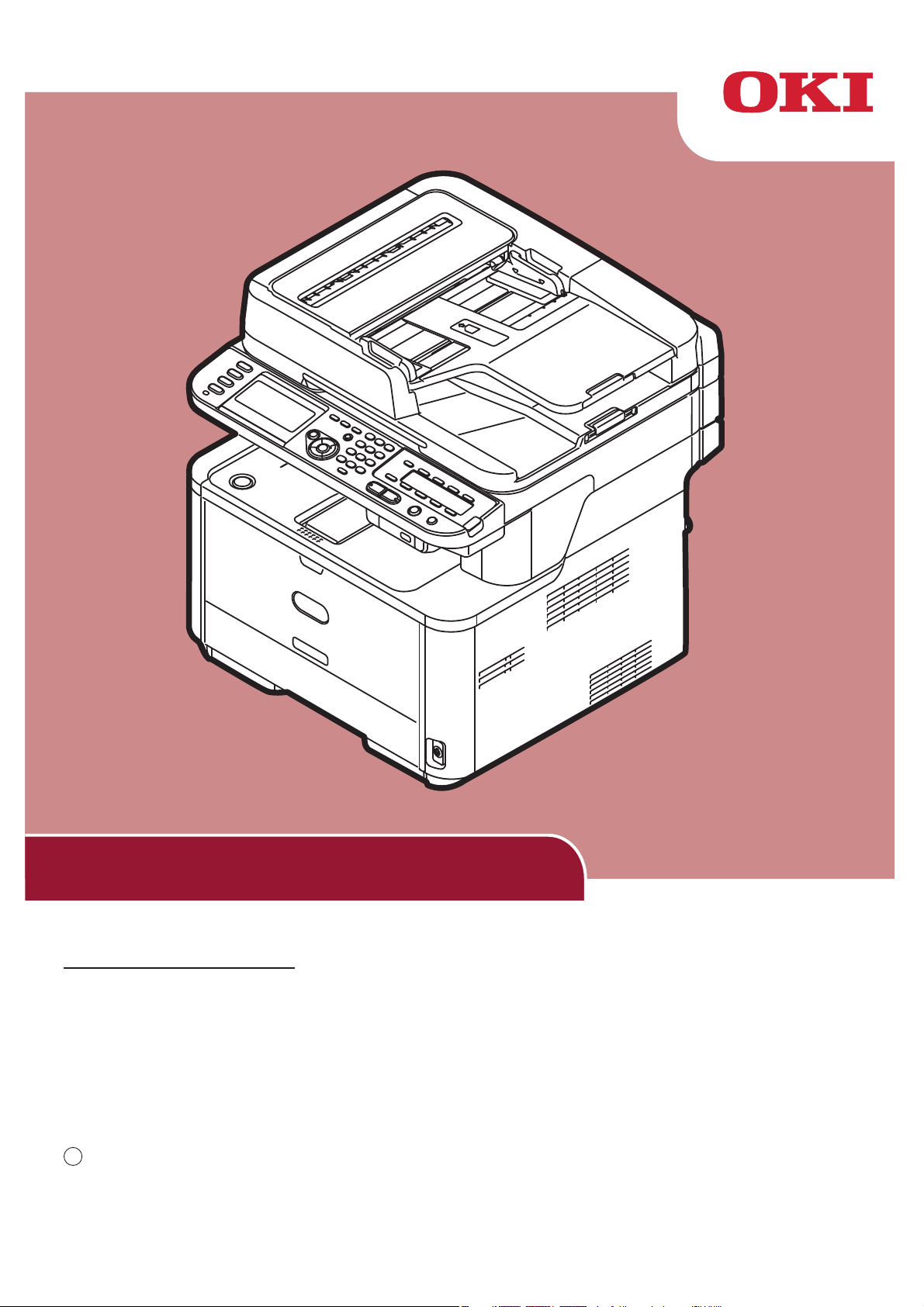
Podstawy
Podręcznik użytkownika
Instrukcja zawiera informacje dotyczące bezpieczeństwa w czasie
używania opisywanego produktu.
Przed rozpoczęciem używania opisywanego produktu należy przeczytać
tę instrukcję.
Ten podręcznik obejmuje następujące modele:
MB441, MB451, MB451w, MB461, MB461+LP, MB471
MB471w, MB491, MB491+, MB491+LP, ES4161 MFP
ES4191 MFP, MPS4200mb, MPS4700mb
Page 2
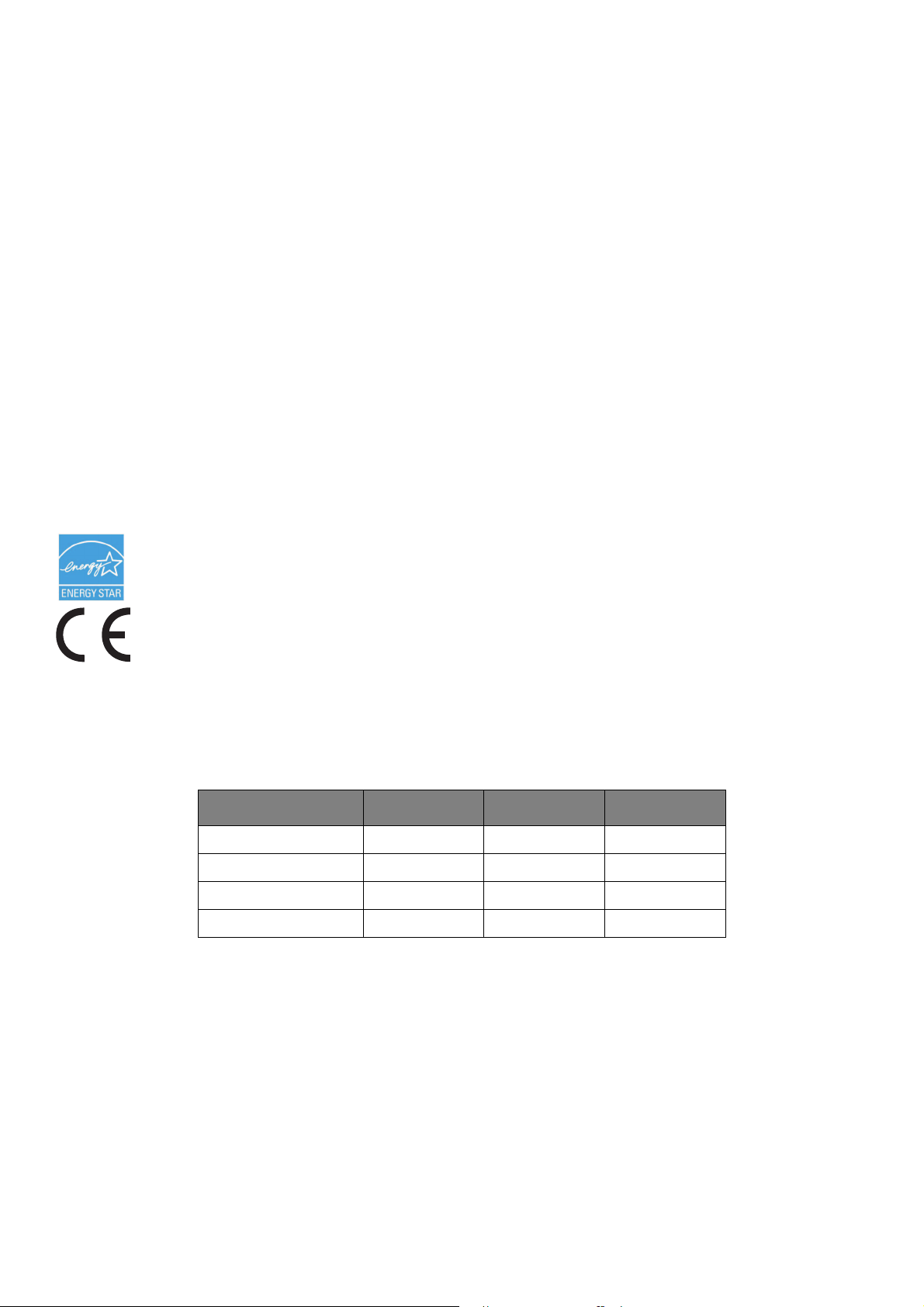
W
STĘP
Autorzy niniejszej publikacji dołożyli wszelkich starań, aby znalazły się w niej wyczerpujące, dokładne i aktualne
informacje. Producent nie ponosi odpowiedzialności za skutki błędów pozostające poza jego kontrolą. Producent nie
może ponadto zagwarantować, że zmiany w oprogramowaniu i sprzęcie uczynione przez innych wytwórców, do których
odnosi się niniejszy podręcznik, nie wpłyną na stosowalność informacji w nim zamieszczonych. Wspomnienie
oprogramowania innych firm nie musi oznacznać ich wspierania przez producenta.
Autorzy podjęli wszelkie uzasadnione działania, aby informacje zawarte w tej publikacji były dokładne i użyteczne, nie
udzielają jednak żadnych gwarancji, jawnych ani domniemanych, dotyczących ich dokładności lub zakresu.
Wszystkie prawa zastrzeżone przez Oki Data Corporation. Nie wolno wykonywać nieautoryzowanych kopii, przenosin,
tłumaczeń, bądź podobnych czynności. Aby wykonać dowolną z w/w czynności, musisz uzyskać pisemne pozwolenie
od Oki Data Corporation.
© 2011 Oki Data Corporation
OKI jest zarejestrowanym znakiem handlowym Oki Electric Industry Co., Ltd.
Energy Star jest znakiem towarowym Agencji Ochrony Środowiska Stanów Zjednoczonych.
Microsoft, Windows, Windows Server oraz Windows Vista są zarejestrowanymi znakami handlowymi Microsoft
Corporation.
ejestrowanymi znakami handlowymi Apple Inc.
Apple, Macintosh, Rosetta, Mac oraz Mac OS są za
r
Inne wymienione tu nazwy produktów i marek są znakami towarowymi lub zastrzeżonymi znakami towarowymi ich
prawnych właścicieli.
Jako Uczestnik Programu Energy Star, producent ustalił, że ten produkt spełnia wymogi Energy Star
dotyczące wydajności energetycznej.
Produkt jest zgodny z wymaganiami sformułowanymi w Dyrektywach 2004/108/WE (EMC), 2006/95/WE
(LVD), 1999/5/WE (R&TTE), 2009/125/WE (ErP) i 2011/65/EU(RoHS) przy uwzględnieniu, w stosownych
przypadkach, przepisów państw członkowskich dotyczących kompatybilności elektromagnetycznej,
niskiego napięcia, sprzętu radiowego i telekomunikacyjnego i produktów pobierających energię
elektryczną, ograniczeń używania niektórych substancji niebezpiecznych w sprzęcie elektrycznym i
elektronicznym.
Przy ocenie zgodności niniejszego produktu z Dyrektywą 2004/108/WE użyto następujących przewodów i konfiguracje
inne od podanej mogą naruszyć tę zgodność.
TYP PRZEWODU DŁUGOŚĆ (M) PRZEWÓD EKRAN
Zasilanie 1,8
USB 5,0
LAN 15,0
Te le fo n 3 ,0
-2-
Page 3
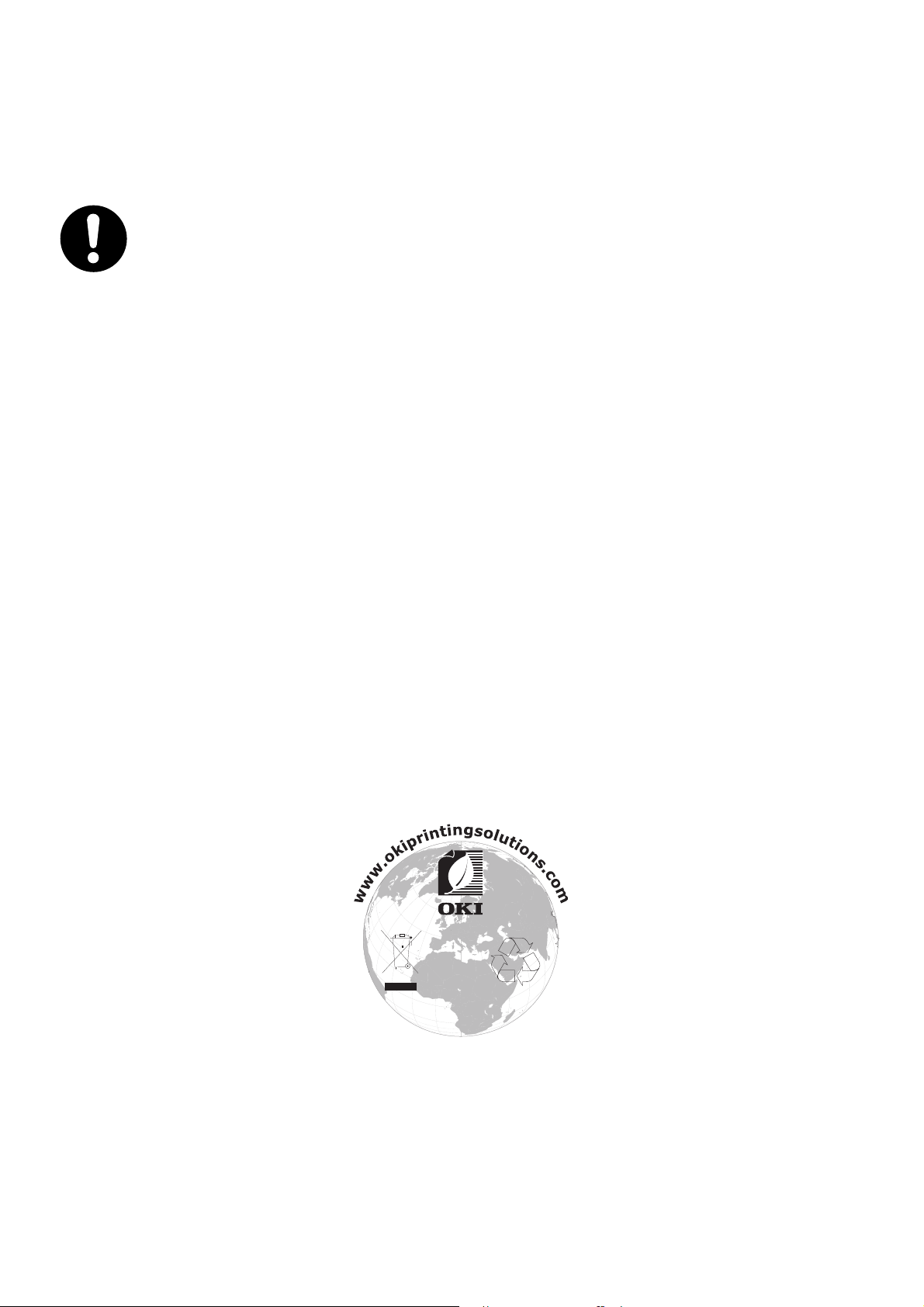
P
IERWSZA POMOC W NAGŁYCH WYPADKACH
Z proszkiem tonera należy obchodzić się z uwagą:
W razie połknięcia należy podać niewielkie ilości zimnej wody i zgłosić się do lekarza. NIE WOLNO
wywoływać wymiotów.
Jeśli dostanie się do dróg oddechowych, należy wyprowadzić osobę na otwarty teren dla świeżego
powietrza. Należy zgłosić się do lekarza.
Jeśli dostanie się do oczu, należy je przepłukać dużą ilością wody przez co najmniej 15 minut,
przytrzymując otwarte powieki. Należy zgłosić się do lekarza.
Rozsypania należy usunąć zimną wodą z mydłem, aby zmniejszyć ryzyko zabrudzenia skóry bądź
ubrań.
P
RODUCENT
OKI Data Corporation,
4-11-22 Shibaura, Minato-ku,
Tokio 108-8551,
Japonia
W przypadku pytań dotyczących sprzedaży, pomocy technicznej oraz pytań ogólnych należy kontaktować się z lokalnym
dystrybutorem.
I
MPORTER DO KRAJÓW UNII EUROPEJSKIEJ/AUTORYZOWANY PRZEDSTAWICIEL
OKI Europe Limited (prowadząca działalność handlową jako OKI Printing Solutions)
Blays House
Wick Road
Egham
Surrey, TW20 0HJ
Wielka Brytania
W przypadku pytań dotyczących sprzedaży, pomocy technicznej oraz pytań ogólnych należy kontaktować się z lokalnym
dystrybutorem.
I
NFORMACJE DOTYCZĄCE OCHRONY ŚRODOWISKA
-3-
Page 4
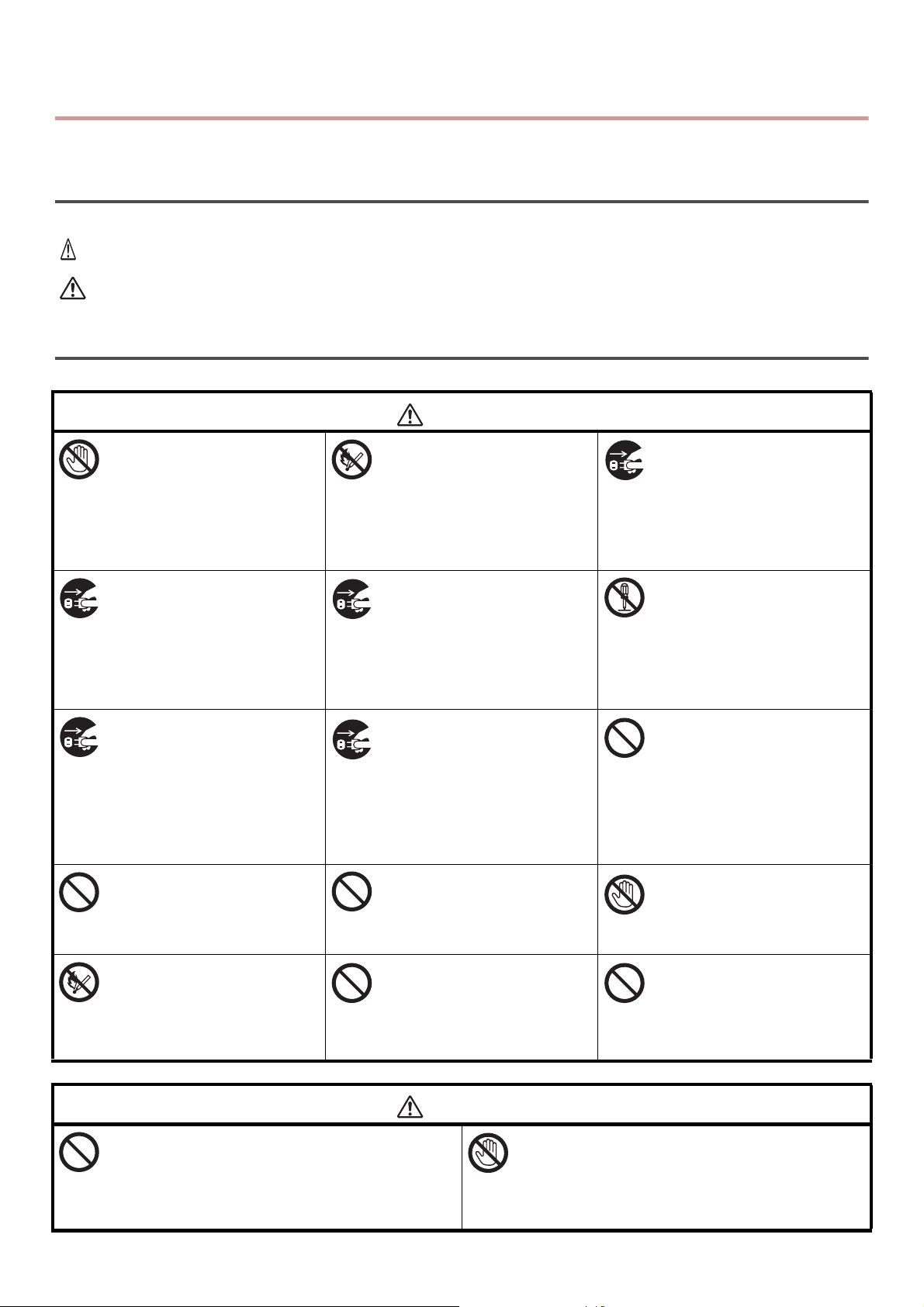
Dla bezpieczeństwa
NIEBEZPIECZEŃSTWO
NIEBEZPIECZEŃSTWO
OSTRZEŻENIE
Przeczytaj Podręcznik użytkownika (niniejszy podręcznik) dla bezpieczeństwa, zanim użyjesz tego produktu.
Ostrzeżenia związane z bezpieczeństwem
Wskazuje dodatkowe informacje, których ignorowanie lub nieprzestrzeganie wytycznych, może spowodować
poważne obrażenia lub śmierć.
Wskazuje dodatkowe informacje, których ignorowanie może spowodować obrażenia.
Ogólne ostrzeżenia
Nie dotykaj przełącznika
bezpieczeństwa wewnątrz
urządzenia. Może to spowodować
porażenie elektryczne gdy
wystąpi wysokie napięcie.
Ponadto mechanizm może się
obrócić, co może spowodować
obrażenia.
Wyciągn
skontaktuj się z centrum obsługi
klienta jeśli płyn, np. woda,
dostanie się do wnętrza
urządzenia.
Zaniechanie tej czynności może
doprowadzić do wybuchu pożaru.
Wyciągn
skontaktuj się z centrum obsługi
klienta jeśli urządzenie zostanie
upuszczone bądź obudowa
będzie uszkodzona.
Zaniechanie tej czynności może
doprowadzić do porażenia
elektrycznego i/lub pożaru
skutkującego obrażeniami ciała.
Nie wkładaj przedmiotów do
o
Może to spowodować porażenie
i/lub pożar, a w konsekwencji
obrażenia.
Nie wrzucaj pojemników tonera
i pojemników bębna
światłoczułego do ognia. Może to
spowodować wybuch pyłu, a w
konsekwencji poparzenia.
ij wtyczkę
ij wtyczkę
tworów wentylacjnych.
z gniazdka i
z gniazda i
Nie używaj łatwopalnych
aerozolów w pobliżu urządzenia.
Może to spowodować pożar
ponieważ w urządzeniu znajduje
się nagrzewający się obszar.
Wyciągnij wtyczkę z gniazdka i
wyciągnij obce przedmioty, np.
spinacze, jeśli wpadną do wnętrza
urządzenia.
Zaniechanie tej czynności może
doprowadzić do porażenia
elektrycznego i/lub pożaru
skutkującego obrażeniami ciała.
Okresowo wyciągaj przewód
zasilania aby wyczyścić bolce
wtyczki.
Jeśli wtyczka pozostaje w
gniazdku przez dłuższy czas, w
wyniku zakurzenia może nastąpić
krótkie spięcie, a w konsekwencji
pożar.
Nie kładź kubków z płynami, np.
wodą, na urządzeniu.
Może to spowodować porażenie
i/lub pożar, a w konsekwencji
obrażenia.
Nie używaj innych przewodów
zasilania, kabli, drutów
uziemiających innych, niż
wskazane w Podręcznik
użytkownika.
Może to spowodować pożar.
Wyciągnij wtyczkę z gniazdka i
skontaktuj się z centrum obsługi
klienta jeśli pokrywa jest
niespotykanie gorąca, dymi,
wydziela nietypowy zapach, bądź
wydaje dziwne odgłosy.
Zaniechanie tej czynności może
doprowadzić do wybuchu pożaru.
Nie używaj i/lub rozkładaj
urządzenia w sposób inny, niż
wyszczególniony w Podręcznik
użytkownika.
Może to spowodować porażenie
i/lub pożar, a w konsekwencji
obrażenia.
Nie zbieraj odkurzaczem
rozsypanego proszku tonera.
Proszek tonera wciągany
odkurzaczem może spowodować
zapłon ze względu na iskry z
kontaktów elektrycznych.
Toner rozsypany na podłodze
powinien być starty mokrą
szmatką.
Nie dotykaj utrwalacza i innych
części podczas otwierania
obudowy urządzenia.
Może to spowodować oparzenia.
Działanie UPS (zasilacza
awaryjnego) bądź inwerterów nie
jest gwarantowane. Nie używ
za
silaczy awaryjnych lub
inwerterów.
Może to spowodować pożar.
aj
Nie zbliżaj się do miejsca wyjścia papieru gdy jest
włączone zasilanie i podczas wydruku.
Może to spowodować obrażenia.
OSTRZEŻENIE
Nie dotykaj uszkodzonego wyświetlacza
ciekłokrystalicznego.
Jeśli ciecz (ciekły kryształ) wyciekły z wyświetlacza
ciekłokrystalicznego dostanie się do oczu bądź ust,
przepłucz dużą ilością wody. W razie potrzeby zastosuj
się do zaleceń doktora.
-4-
Page 5
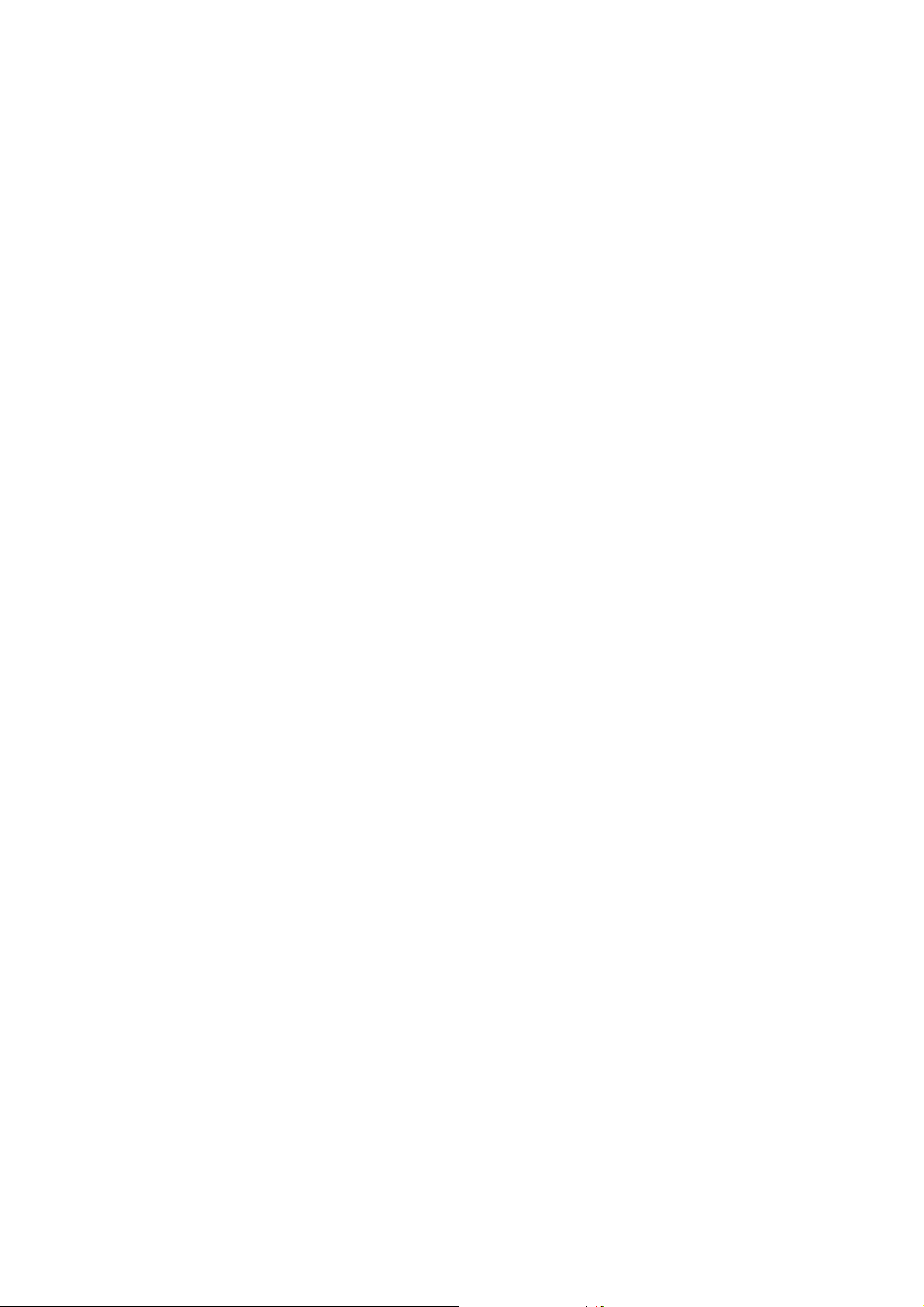
Ten produkt zawiera oprogramowanie opracowane przez Heimdal Project.
Copyright (c) 1995 - 2008 Kungliga Tekniska Högskolan
(Royal Institute of Technology, Stockholm, Sweden).
Wszelkie prawa zastrzeżone.
Redystrybucja i użycie w postaci źródłowej i kodu urządzenia, z bądź bez modyfikacji, są dozwolone pod
warunkiem spełnienia następujących warunków:
1. Redystrybucje kodu źródłowego muszą zawierać powyższą informację o prawach autorskich, niniejszą
listę warunków i następujące zrzeczenie się:
2. Redystrybucje postaci kodu maszynowego muszą zawierać powyższą informację o prawach autorskich,
niniejszą listę warunków i następujące zrzeczenie się w dokumentacji i/lub innych materiałach
załączonych do dystrybucji.
3. Ani nazwa Instytutu, ani imiona jego współpracowników nie mogą zostać użyte do wspierania i promocji
produktów opartych na tym oprogramowaniu bez wcześniejszego uzyskania konkretnej pisemnej zgody.
NINIEJSZE OPROGRAMOWANIE JEST DOSTARCZONE PRZEZ INSTYTUT I WSPÓŁPRACOWNIKÓW
W FORMIE „JAK JEST” I WSZELKIE WYRAŹNE BĄDŹ DOROZUMIANE GWARANCJE, ŁĄCZNIE
NIE OGRANICZONE DO, IMPLIKOWANYMI GWARANCJAMI SPRZEDAŻY I ZDATNOŚCI DO
KONKRETNEGO CELU SĄ WYKLUCZONE. W ŻADNYM PRZYPADKU INSTYTUT LUB JEGO
WSPÓŁPRACOWNICY NIE BĘDĄ POCIĄGNIĘCI DO ODPOWIEDZIALNOŚCI ZA DOWOLNE
BEZPOREDNIE, POŚREDNIE, PRZYPADKOWE, SPECJALNE, PRZYKŁADOWE, BĄDŹ WYNIKŁE
USZKODZENIA (WLICZAJĄC W TO, ALE NIE OGRANICZONE DO, DOSTARCZENIA ZASTĘPCZYCH
DÓBR BĄDŹ USŁUG, UTRATY UŻYTKU, DANYCH, BĄDŹ ZYSKÓW; BĄDŹ PRERWANIA
DZIAŁALNOŚCI) SPOWODOWANE W JAKIKOLWIEK SPOSÓB I NA PODSTAWIE DOWOLNEJ TEORII
ODPOWIEDZIALNOŚCI, CZY KONTRAKTOWEJ, WĄSKIEJ, DELIKTOWEJ (ZANIECHANIA, BĄDŹ INNEJ)
WYNIKŁE W DOWOLNY SPOSÓB Z UŻYCIA TEGO OPROGRAMOWNIA, NAWET JEŚLI ZOSTAŁ
POINFORMOWANY O MOŻLIWOŚCI TAKIEGO USZKODZENIA.
Z, ALE
-5-
Page 6
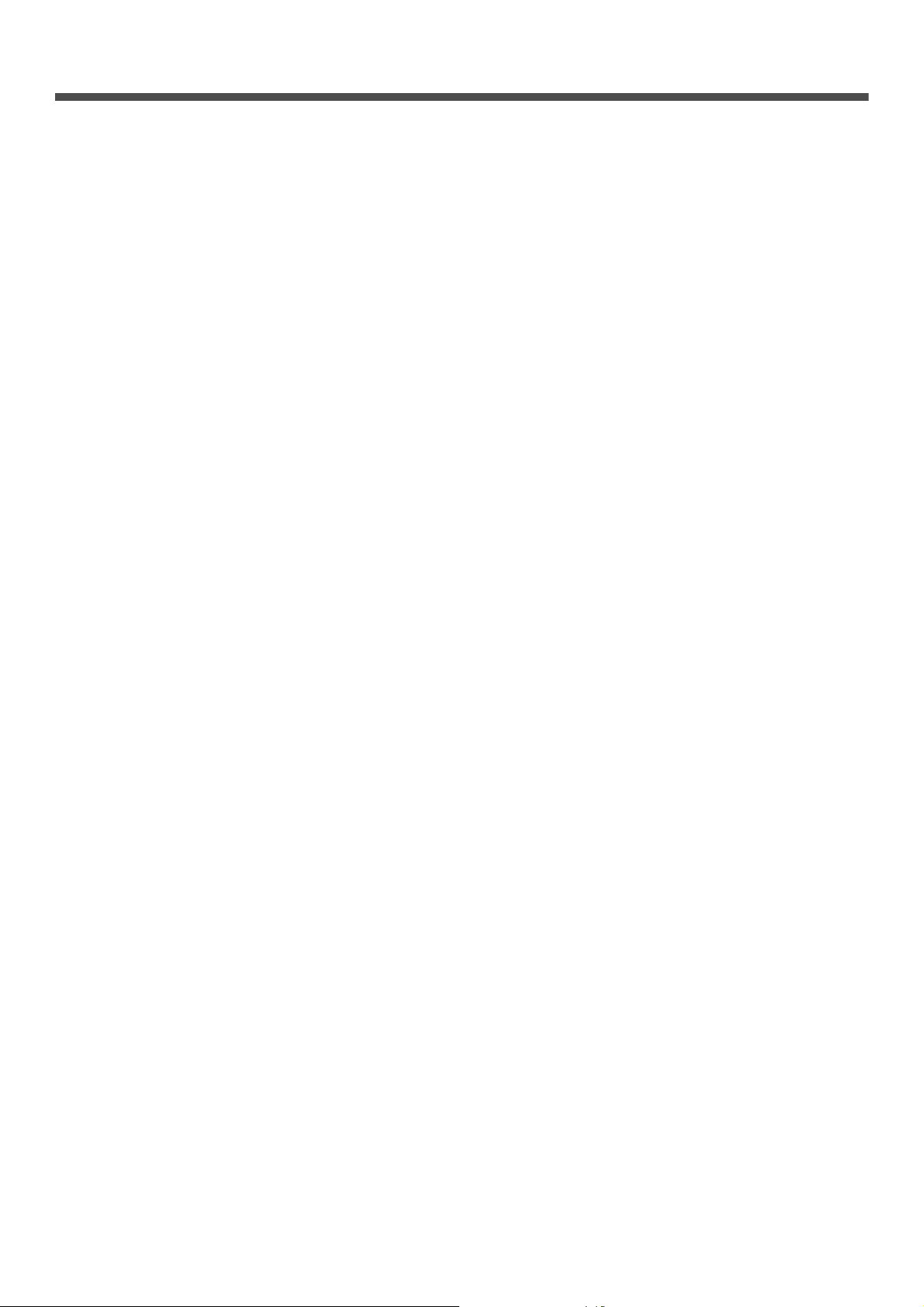
Spis treści
Wstęp . . . . . . . . . . . . . . . . . . . . . . . . . . . . . . . . . . . . . . . . . . . . . . . . . . . . . . . . . . . . . . . . . . 2
Pierwsza pomoc w nagłych wypadkach. . . . . . . . . . . . . . . . . . . . . . . . . . . . . . . . . . . . . . . . 3
Producent. . . . . . . . . . . . . . . . . . . . . . . . . . . . . . . . . . . . . . . . . . . . . . . . . . . . . . . . . . . . . . . 3
Importer do krajów Unii Europejskiej/autoryzowany przedstawiciel. . . . . . . . . . . . . . . . . . . 3
Informacje dotyczące ochrony środowiska. . . . . . . . . . . . . . . . . . . . . . . . . . . . . . . . . . . . . .3
Dla bezpieczeństwa . . . . . . . . . . . . . . . . . . . . . . . . . . . . . . . . . . . . . . . . . . . . . . . . . . . . . . . 4
Skład instrukcji . . . . . . . . . . . . . . . . . . . . . . . . . . . . . . . . . . . . . . . . . . . . . . . . . . . . . . . . . .11
Informacje o niniejszej instrukcji. . . . . . . . . . . . . . . . . . . . . . . . . . . . . . . . . . . . . . . . . . . . . 11
1 Konfiguracja . . . . . . . . . . . . . . . . . . . . . . . . . . . . . . . . . . . . . . . . . . . . . . . . 13
Opis urządzenia . . . . . . . . . . . . . . . . . . . . . . . . . . . . . . . . . . . . . . . . . . . . . . . . . . . . . . . . . 13
Zawartość opakowania . . . . . . . . . . . . . . . . . . . . . . . . . . . . . . . . . . . . . . . . . . . . . . . . . . . . . . . . . . . . . . . 13
Dostępne opcje . . . . . . . . . . . . . . . . . . . . . . . . . . . . . . . . . . . . . . . . . . . . . . . . . . . . . . . . . . . . . . . . . . . . . 14
Wymagania dotyczące montażu . . . . . . . . . . . . . . . . . . . . . . . . . . . . . . . . . . . . . . . . . . . . . . . . . . . . . . . . 14
Nazwy elementów . . . . . . . . . . . . . . . . . . . . . . . . . . . . . . . . . . . . . . . . . . . . . . . . . . . . . . . . . . . . . . . . . . . 15
Montowanie urządzenia . . . . . . . . . . . . . . . . . . . . . . . . . . . . . . . . . . . . . . . . . . . . . . . . . . . 17
Rozpakowywanie urządzenia . . . . . . . . . . . . . . . . . . . . . . . . . . . . . . . . . . . . . . . . . . . . . . . . . . . . . . . . . . 17
Włączanie lub wyłączanie urządzenia. . . . . . . . . . . . . . . . . . . . . . . . . . . . . . . . . . . . . . . . . . . . . . . . . . . . 19
Opcje montażu . . . . . . . . . . . . . . . . . . . . . . . . . . . . . . . . . . . . . . . . . . . . . . . . . . . . . . . . . . 22
Montaż drugiej jednostki podajnika (tylko modele MB461, MB461+LP, MB471, MB471w, MB491,
MB491+, MB491+LP, ES4161 MFP, ES4191 MFP, MPS4200mb, MPS4700mb) . . . . . . . . . . . . . . . . . . 22
Panel sterujący. . . . . . . . . . . . . . . . . . . . . . . . . . . . . . . . . . . . . . . . . . . . . . . . . . . . . . . . . . 25
Ekran domyślny . . . . . . . . . . . . . . . . . . . . . . . . . . . . . . . . . . . . . . . . . . . . . . . . . . . . . . . . . . . . . . . . . . . . . 26
Wprowadzanie tekstu za pomocą panelu sterującego . . . . . . . . . . . . . . . . . . . . . . . . . . . . . . . . . . . . . . . 27
Ładowanie papieru i dokumentów . . . . . . . . . . . . . . . . . . . . . . . . . . . . . . . . . . . . . . . . . . .29
Papier . . . . . . . . . . . . . . . . . . . . . . . . . . . . . . . . . . . . . . . . . . . . . . . . . . . . . . . . . . . . . . . . . . . . . . . . . . . . 29
Obsługiwane typy papieru . . . . . . . . . . . . . . . . . . . . . . . . . . . . . . . . . . . . . . . . . . . . . . . . . . . . . . . . . . . . . . . . . . . 29
Zalecenia dotyczące papieru . . . . . . . . . . . . . . . . . . . . . . . . . . . . . . . . . . . . . . . . . . . . . . . . . . . . . . . . . . . . . . . . . 31
Przechowywanie papieru . . . . . . . . . . . . . . . . . . . . . . . . . . . . . . . . . . . . . . . . . . . . . . . . . . . . . . . . . . . . . . . . . . . . 31
Ładowanie papieru . . . . . . . . . . . . . . . . . . . . . . . . . . . . . . . . . . . . . . . . . . . . . . . . . . . . . . . . . . . . . . . . . . . . . . . . . 32
Wyjście papieru . . . . . . . . . . . . . . . . . . . . . . . . . . . . . . . . . . . . . . . . . . . . . . . . . . . . . . . . . . . . . . . . . . . . . . . . . . . 37
Dokumenty . . . . . . . . . . . . . . . . . . . . . . . . . . . . . . . . . . . . . . . . . . . . . . . . . . . . . . . . . . . . . . . . . . . . . . . . 37
Wymagania dokumentu . . . . . . . . . . . . . . . . . . . . . . . . . . . . . . . . . . . . . . . . . . . . . . . . . . . . . . . . . . . . . . . . . . . . . 37
Obszar skanowania . . . . . . . . . . . . . . . . . . . . . . . . . . . . . . . . . . . . . . . . . . . . . . . . . . . . . . . . . . . . . . . . . . . . . . . . 38
Ładowanie dokumentów. . . . . . . . . . . . . . . . . . . . . . . . . . . . . . . . . . . . . . . . . . . . . . . . . . . . . . . . . . . . . . . . . . . . . 38
Podstawowe ustawienia dla wysyłania faksów (dotyczy wyłącznie MB451, MB451w, MB471,
MB471w, MB491, MB491+, MB491+LP, ES4191 MFP, MPS4200mb, MPS4700mb) . . .40
Ustawienie dla kodu kraju . . . . . . . . . . . . . . . . . . . . . . . . . . . . . . . . . . . . . . . . . . . . . . . . . . . . . . . . . . . . . 40
Podłączanie linii telefonicznej . . . . . . . . . . . . . . . . . . . . . . . . . . . . . . . . . . . . . . . . . . . . . . . . . . . . . . . . . . 41
Inne przypadki . . . . . . . . . . . . . . . . . . . . . . . . . . . . . . . . . . . . . . . . . . . . . . . . . . . . . . . . . . . . . . . . . . . . . . 42
-6-
Page 7
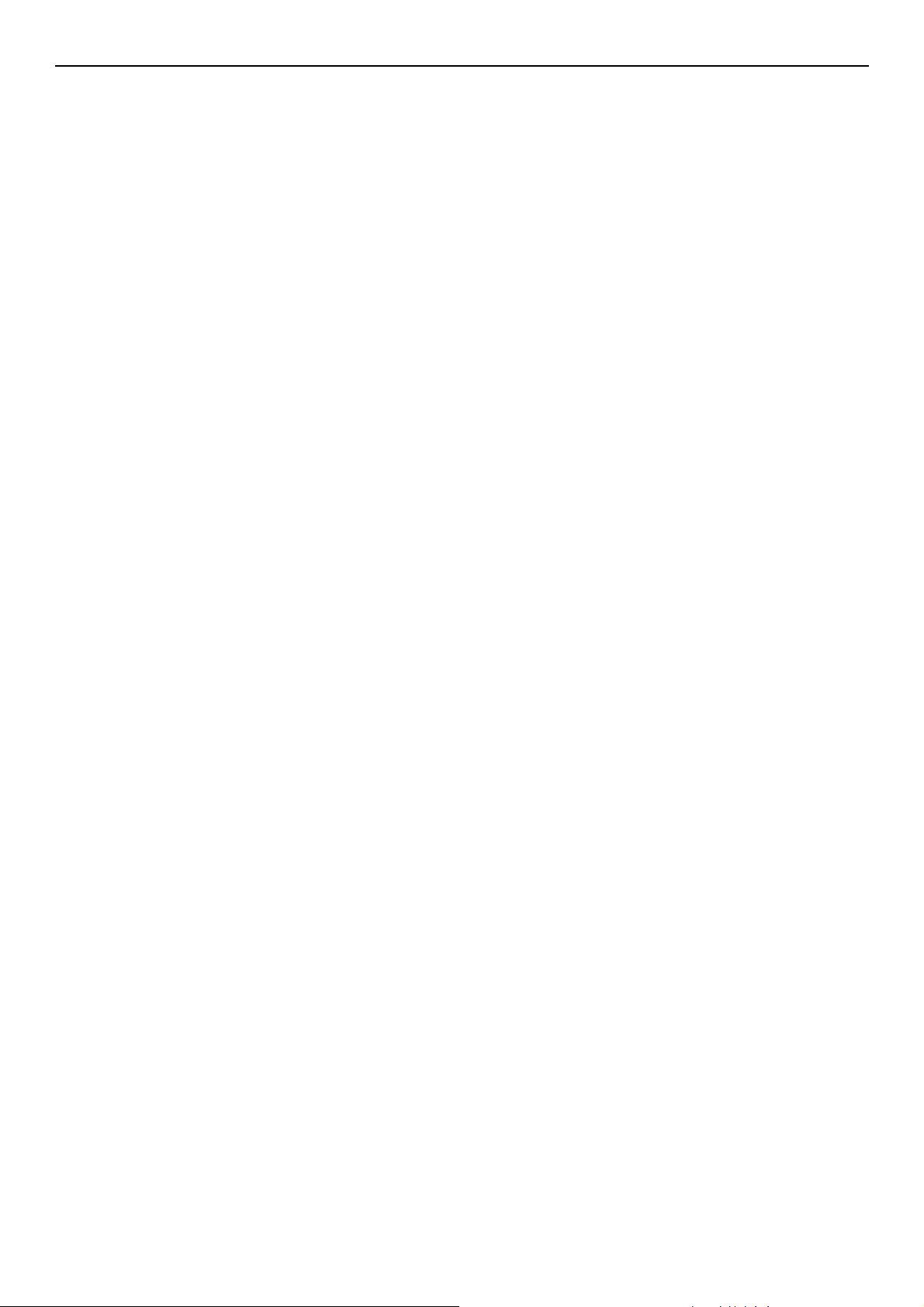
Spis treści
Ustawienia dla każdego typu wybierania numeru . . . . . . . . . . . . . . . . . . . . . . . . . . . . . . . . . . . . . . . . . . . 43
Ustawianie daty/godziny . . . . . . . . . . . . . . . . . . . . . . . . . . . . . . . . . . . . . . . . . . . . . . . . . . . . . . . . . . . . . . 44
Określanie informacji o nadawcy. . . . . . . . . . . . . . . . . . . . . . . . . . . . . . . . . . . . . . . . . . . . . . . . . . . . . . . . 44
Podłączanie PBX. . . . . . . . . . . . . . . . . . . . . . . . . . . . . . . . . . . . . . . . . . . . . . . . . . . . . . . . . . . . . . . . . . . . 45
Ustwienia dla Super G3. . . . . . . . . . . . . . . . . . . . . . . . . . . . . . . . . . . . . . . . . . . . . . . . . . . . . . . . . . . . . . . 45
Określanie trybu odbioru . . . . . . . . . . . . . . . . . . . . . . . . . . . . . . . . . . . . . . . . . . . . . . . . . . . . . . . . . . . . . . 45
Podłączanie do komputera. . . . . . . . . . . . . . . . . . . . . . . . . . . . . . . . . . . . . . . . . . . . . . . . .46
Połączenie sieciowe . . . . . . . . . . . . . . . . . . . . . . . . . . . . . . . . . . . . . . . . . . . . . . . . . . . . . . . . . . . . . . . . . 47
Połączenie USB . . . . . . . . . . . . . . . . . . . . . . . . . . . . . . . . . . . . . . . . . . . . . . . . . . . . . . . . . . . . . . . . . . . . 61
Konfiguracja ustawień sieciowych . . . . . . . . . . . . . . . . . . . . . . . . . . . . . . . . . . . . . . . . . . . 65
Sprawdzanie Wspólnych Informacji o Konfiguracji . . . . . . . . . . . . . . . . . . . . . . . . . . . . . . . . . . . . . . . . . . 66
Konfiguracja funkcji Skan do Wiad. e-mail i Faks internetowy . . . . . . . . . . . . . . . . . . . . . . . . . . . . . . . . . 66
Ustawianie funkcji Skan do Komp. siec. . . . . . . . . . . . . . . . . . . . . . . . . . . . . . . . . . . . . . . . . . . . . . . . . . . 69
Zarządzanie profilami . . . . . . . . . . . . . . . . . . . . . . . . . . . . . . . . . . . . . . . . . . . . . . . . . . . . . . . . . . . . . . . . 78
Konfiguracja Drukowania . . . . . . . . . . . . . . . . . . . . . . . . . . . . . . . . . . . . . . . . . . . . . . . . . .79
Procedura drukowania . . . . . . . . . . . . . . . . . . . . . . . . . . . . . . . . . . . . . . . . . . . . . . . . . . . . . . . . . . . . . . . 79
2 Kopiowanie . . . . . . . . . . . . . . . . . . . . . . . . . . . . . . . . . . . . . . . . . . . . . . . . . 80
Podstawy obsługi . . . . . . . . . . . . . . . . . . . . . . . . . . . . . . . . . . . . . . . . . . . . . . . . . . . . . . . . 80
Rozpoczynanie zadania kopiowania . . . . . . . . . . . . . . . . . . . . . . . . . . . . . . . . . . . . . . . . . . . . . . . . . . . . . 80
Anulowanie trwającego zadania kopiowania . . . . . . . . . . . . . . . . . . . . . . . . . . . . . . . . . . . . . . . . . . . . . . . 80
Konfiguracja Ustawień kopiowania. . . . . . . . . . . . . . . . . . . . . . . . . . . . . . . . . . . . . . . . . . . 81
Zmiana Formatu skanu (Format skanu) . . . . . . . . . . . . . . . . . . . . . . . . . . . . . . . . . . . . . . . . . . . . . . . . . . 81
Zmiana podajnika papieru (podajnika papieru) . . . . . . . . . . . . . . . . . . . . . . . . . . . . . . . . . . . . . . . . . . . . . 81
Zmiana orientacji obrazu dokumentu (Orientacja) . . . . . . . . . . . . . . . . . . . . . . . . . . . . . . . . . . . . . . . . . . 82
Wykonywanie kopii powiększonych lub pomniejszonych (Skalowanie) . . . . . . . . . . . . . . . . . . . . . . . . . . 82
Włączanie trybu skanowania ciągłego (Skanowanie ciągłe) . . . . . . . . . . . . . . . . . . . . . . . . . . . . . . . . . . . 83
Wykonywanie kopii dwustronnych (Kopia dwustronna) . . . . . . . . . . . . . . . . . . . . . . . . . . . . . . . . . . . . . . 84
Regulacja gęstości kopiowania (Gęstość). . . . . . . . . . . . . . . . . . . . . . . . . . . . . . . . . . . . . . . . . . . . . . . . . 84
Zmiana Typu dokumentu (Typ dokumentu) . . . . . . . . . . . . . . . . . . . . . . . . . . . . . . . . . . . . . . . . . . . . . . . 85
Regulacja Usuwania tła. . . . . . . . . . . . . . . . . . . . . . . . . . . . . . . . . . . . . . . . . . . . . . . . . . . . . . . . . . . . . . . 85
Zmiana Rozdzielczości skanowania . . . . . . . . . . . . . . . . . . . . . . . . . . . . . . . . . . . . . . . . . . . . . . . . . . . . . 85
Resetowanie ustawień kopiowania . . . . . . . . . . . . . . . . . . . . . . . . . . . . . . . . . . . . . . . . . . . . . . . . . . . . . . 86
3 Faksowanie (tylko modele MB451, MB451w, MB471, MB471w, MB491,
MB491+, MB491+LP, ES4191 MFP, MPS4200mb, MPS4700mb) . . . . . . . 87
Podstawowe czynności faksowania. . . . . . . . . . . . . . . . . . . . . . . . . . . . . . . . . . . . . . . . . . 87
Wysyłanie faksu . . . . . . . . . . . . . . . . . . . . . . . . . . . . . . . . . . . . . . . . . . . . . . . . . . . . . . . . . . . . . . . . . . . . 87
Wyznaczanie Numeru docelowego . . . . . . . . . . . . . . . . . . . . . . . . . . . . . . . . . . . . . . . . . . . . . . . . . . . . . . 88
Usuwanie wybranych adresatów . . . . . . . . . . . . . . . . . . . . . . . . . . . . . . . . . . . . . . . . . . . . . . . . . . . . . . . . 89
-7-
Page 8
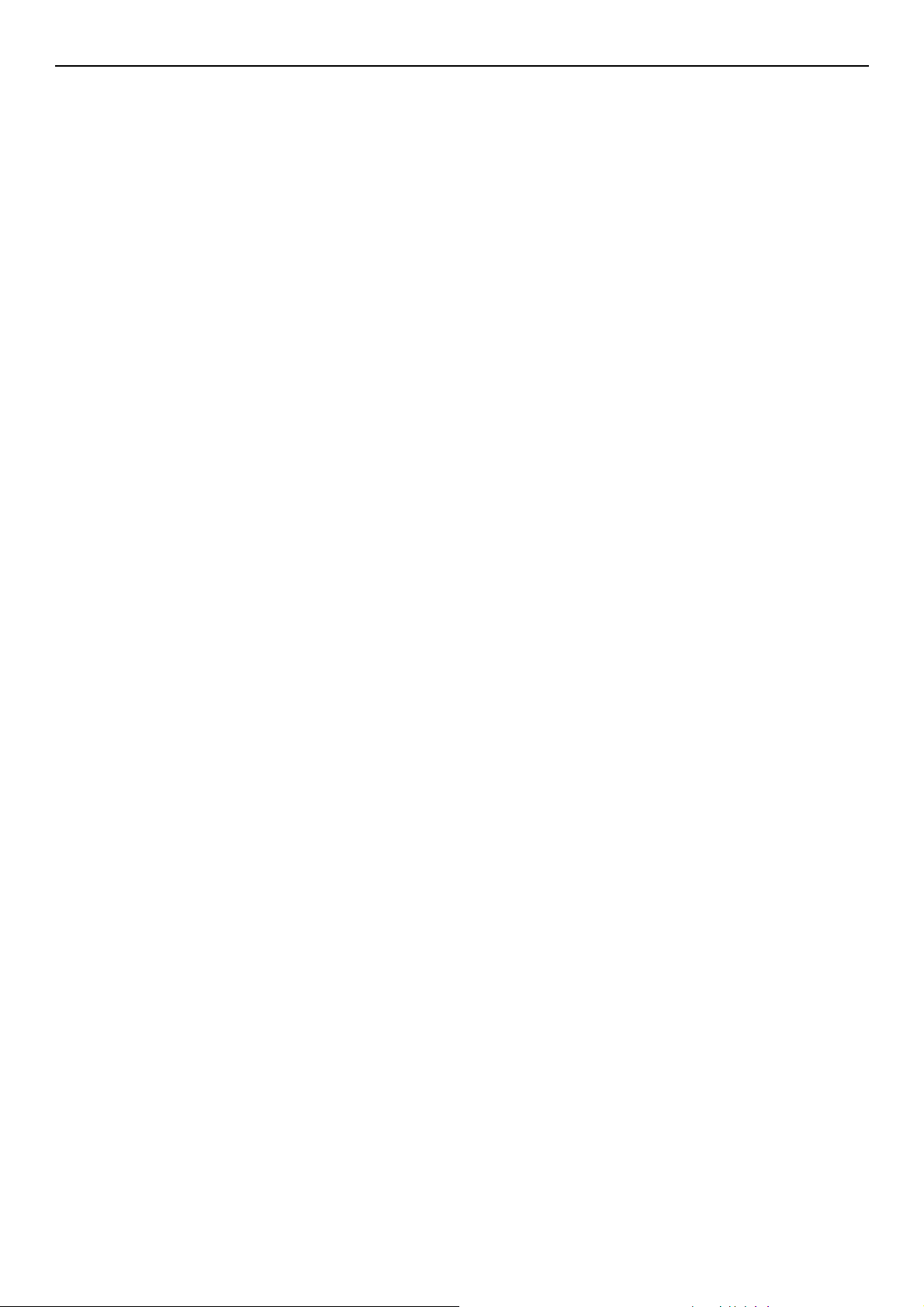
Spis treści
Konfiguracja ustawień faksu. . . . . . . . . . . . . . . . . . . . . . . . . . . . . . . . . . . . . . . . . . . . . . . .90
Zmiana obszaru skanowania (Format skanu) . . . . . . . . . . . . . . . . . . . . . . . . . . . . . . . . . . . . . . . . . . . . . . 90
Ziamana rozdzielczości skanowania (Rozdzielcz.) . . . . . . . . . . . . . . . . . . . . . . . . . . . . . . . . . . . . . . . . . . 90
Dostosowywanie gęstości (Gęstość). . . . . . . . . . . . . . . . . . . . . . . . . . . . . . . . . . . . . . . . . . . . . . . . . . . . . 90
Drukowanie nazwy nadawcy . . . . . . . . . . . . . . . . . . . . . . . . . . . . . . . . . . . . . . . . . . . . . . . . . . . . . . . . . . . 90
Sprawdzanie i przerywanie transmisji faksu. . . . . . . . . . . . . . . . . . . . . . . . . . . . . . . . . . . . 91
Anulowanie transmisji faksowania. . . . . . . . . . . . . . . . . . . . . . . . . . . . . . . . . . . . . . . . . . . . . . . . . . . . . . . 91
Anulowanie zarezerwowanego zadania . . . . . . . . . . . . . . . . . . . . . . . . . . . . . . . . . . . . . . . . . . . . . . . . . . 91
Sprawdzanie transmisji i historii odbioru . . . . . . . . . . . . . . . . . . . . . . . . . . . . . . . . . . . . . . . . . . . . . . . . . . 91
Zachowanie urządzenia przy odbieraniu faksu . . . . . . . . . . . . . . . . . . . . . . . . . . . . . . . . . 92
Zachowanie przy odbiorze . . . . . . . . . . . . . . . . . . . . . . . . . . . . . . . . . . . . . . . . . . . . . . . . . . . . . . . . . . . . 92
Drukowanie odebranych faksów . . . . . . . . . . . . . . . . . . . . . . . . . . . . . . . . . . . . . . . . . . . . . . . . . . . . . . . . 94
Książka telefoniczna. . . . . . . . . . . . . . . . . . . . . . . . . . . . . . . . . . . . . . . . . . . . . . . . . . . . . . 95
Szybkie wybieranie . . . . . . . . . . . . . . . . . . . . . . . . . . . . . . . . . . . . . . . . . . . . . . . . . . . . . . . . . . . . . . . . . . 95
Rejestrowanie i edycja . . . . . . . . . . . . . . . . . . . . . . . . . . . . . . . . . . . . . . . . . . . . . . . . . . . . . . . . . . . . . . . . . . . . . . 95
Rejestracja z historii . . . . . . . . . . . . . . . . . . . . . . . . . . . . . . . . . . . . . . . . . . . . . . . . . . . . . . . . . . . . . . . . . . . . . . . . 95
Usuwanie . . . . . . . . . . . . . . . . . . . . . . . . . . . . . . . . . . . . . . . . . . . . . . . . . . . . . . . . . . . . . . . . . . . . . . . . . . . . . . . . 96
Wybieranie grupowe (Numer grupy) . . . . . . . . . . . . . . . . . . . . . . . . . . . . . . . . . . . . . . . . . . . . . . . . . . . . . 96
Rejestrowanie i edycja . . . . . . . . . . . . . . . . . . . . . . . . . . . . . . . . . . . . . . . . . . . . . . . . . . . . . . . . . . . . . . . . . . . . . . 96
Usuwanie . . . . . . . . . . . . . . . . . . . . . . . . . . . . . . . . . . . . . . . . . . . . . . . . . . . . . . . . . . . . . . . . . . . . . . . . . . . . . . . . 97
Klawiatura klawiszy jednodotykowych. . . . . . . . . . . . . . . . . . . . . . . . . . . . . . . . . . . . . . . . . . . . . . . . . . . . 97
Zarejestruj wszystkie numery telefoniczne . . . . . . . . . . . . . . . . . . . . . . . . . . . . . . . . . . . . . . . . . . . . . . . . 97
Rejestrowanie urządzenia . . . . . . . . . . . . . . . . . . . . . . . . . . . . . . . . . . . . . . . . . . . . . . . . . . . . . . . . . . . . . . . . . . . 97
Podstawowa procedura Skanowania na serwer faks. . . . . . . . . . . . . . . . . . . . . . . . . . . . . 98
Transmisja danych do serwera faksu . . . . . . . . . . . . . . . . . . . . . . . . . . . . . . . . . . . . . . . . . . . . . . . . . . . . 98
Podawanie odbiorcy . . . . . . . . . . . . . . . . . . . . . . . . . . . . . . . . . . . . . . . . . . . . . . . . . . . . . . . . . . . . . . . . . 98
Usuwanie podanego odbiorcy . . . . . . . . . . . . . . . . . . . . . . . . . . . . . . . . . . . . . . . . . . . . . . . . . . . . . . . . . . 99
Zatrzymywanie transmisji faksu . . . . . . . . . . . . . . . . . . . . . . . . . . . . . . . . . . . . . . . . . . . . . . . . . . . . . . . . 99
Podstawowa procedura Wysyłania faksu internetem. . . . . . . . . . . . . . . . . . . . . . . . . . . . 100
Wysyłanie faksów internetowych. . . . . . . . . . . . . . . . . . . . . . . . . . . . . . . . . . . . . . . . . . . . . . . . . . . . . . . 100
Podawanie Miejsca docelowego . . . . . . . . . . . . . . . . . . . . . . . . . . . . . . . . . . . . . . . . . . . . . . . . . . . . . . . 101
Sprawdzanie, usuwanie i zmiana
M-c docelowych. . . . . . . . . . . . . . . . . . . . . . . . . . . . . . . . . . . . . . . . . . . . . . . . . . . . . . . . . . . . . . . . . . . . 102
Anulowanie transmisji . . . . . . . . . . . . . . . . . . . . . . . . . . . . . . . . . . . . . . . . . . . . . . . . . . . . . . . . . . . . . . . 103
Odbieranie faksów internetowych . . . . . . . . . . . . . . . . . . . . . . . . . . . . . . . . . . . . . . . . . . . . . . . . . . . . . . 103
4 Skanowanie . . . . . . . . . . . . . . . . . . . . . . . . . . . . . . . . . . . . . . . . . . . . . . . . 104
Instalowanie sterowników skanera (Sterownik TWAIN/WIA/ICA) . . . . . . . . . . . . . . . . . . 104
Procedura instalacji . . . . . . . . . . . . . . . . . . . . . . . . . . . . . . . . . . . . . . . . . . . . . . . . . . . . . . . . . . . . . . . . . 104
Dla Windows. . . . . . . . . . . . . . . . . . . . . . . . . . . . . . . . . . . . . . . . . . . . . . . . . . . . . . . . . . . . . . . . . . . . . . . . . . . . . 104
Dla Mac OS X. . . . . . . . . . . . . . . . . . . . . . . . . . . . . . . . . . . . . . . . . . . . . . . . . . . . . . . . . . . . . . . . . . . . . . . . . . . . 105
Używanie oprogramowania ActKey. . . . . . . . . . . . . . . . . . . . . . . . . . . . . . . . . . . . . . . . . . . . . . . . . . . . . 107
Instalacja oprogramowania. . . . . . . . . . . . . . . . . . . . . . . . . . . . . . . . . . . . . . . . . . . . . . . . . . . . . . . . . . . . . . . . . . 107
Uruchamianie oprogramowania . . . . . . . . . . . . . . . . . . . . . . . . . . . . . . . . . . . . . . . . . . . . . . . . . . . . . . . . . . . . . . 107
-8-
Page 9
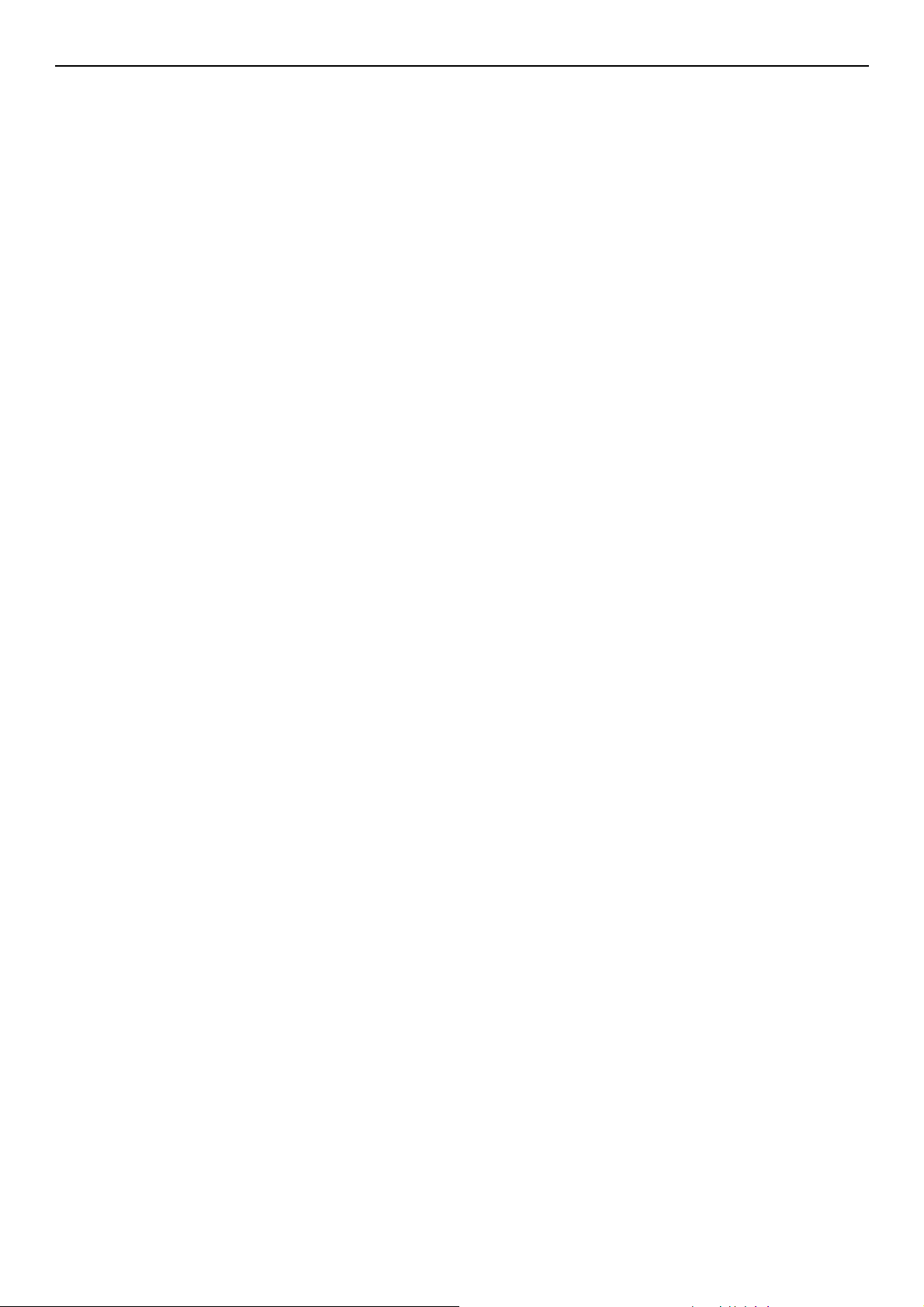
Spis treści
Ustawienie używania trybu skanowania WSD . . . . . . . . . . . . . . . . . . . . . . . . . . . . . . . . . 108
Procedura Instalacji . . . . . . . . . . . . . . . . . . . . . . . . . . . . . . . . . . . . . . . . . . . . . . . . . . . . . . . . . . . . . . . . . 108
Metody skanowania . . . . . . . . . . . . . . . . . . . . . . . . . . . . . . . . . . . . . . . . . . . . . . . . . . . . . 109
Skanowanie do wiadomości E-mail. . . . . . . . . . . . . . . . . . . . . . . . . . . . . . . . . . . . . . . . . . . . . . . . . . . . . 109
Skanowanie do komputera sieciowego . . . . . . . . . . . . . . . . . . . . . . . . . . . . . . . . . . . . . . . . . . . . . . . . . . 111
Skanowanie do pamięci USB . . . . . . . . . . . . . . . . . . . . . . . . . . . . . . . . . . . . . . . . . . . . . . . . . . . . . . . . . 111
Skanowanie do komputera lokalnego . . . . . . . . . . . . . . . . . . . . . . . . . . . . . . . . . . . . . . . . . . . . . . . . . . . 112
Skanowanie do komputera zdalnego . . . . . . . . . . . . . . . . . . . . . . . . . . . . . . . . . . . . . . . . . . . . . . . . . . . 114
Anulowanie bieżącego zadania skanowania . . . . . . . . . . . . . . . . . . . . . . . . . . . . . . . . . . . . . . . . . . . . . . 119
Rejestrowanie książki adresowej . . . . . . . . . . . . . . . . . . . . . . . . . . . . . . . . . . . . . . . . . . . 120
Książka adresowa . . . . . . . . . . . . . . . . . . . . . . . . . . . . . . . . . . . . . . . . . . . . . . . . . . . . . . . . . . . . . . . . . . 120
Lista grup. . . . . . . . . . . . . . . . . . . . . . . . . . . . . . . . . . . . . . . . . . . . . . . . . . . . . . . . . . . . . . . . . . . . . . . . . 121
Zarejestruj wszystkie adresy e-mail . . . . . . . . . . . . . . . . . . . . . . . . . . . . . . . . . . . . . . . . . . . . . . . . . . . . 121
Rejestrowanie urządzenia . . . . . . . . . . . . . . . . . . . . . . . . . . . . . . . . . . . . . . . . . . . . . . . . . . . . . . . . . . . . . . . . . . 121
Importowanie adresów z pliku . . . . . . . . . . . . . . . . . . . . . . . . . . . . . . . . . . . . . . . . . . . . . . . . . . . . . . . . . . . . . . . 122
Rejestrowanie miejsc docelowych skanowania sieciowego. . . . . . . . . . . . . . . . . . . . . . . 123
5Używanie jako Drukarki . . . . . . . . . . . . . . . . . . . . . . . . . . . . . . . . . . . . . . 124
Drukowanie z Komputera. . . . . . . . . . . . . . . . . . . . . . . . . . . . . . . . . . . . . . . . . . . . . . . . . 124
Drukowanie . . . . . . . . . . . . . . . . . . . . . . . . . . . . . . . . . . . . . . . . . . . . . . . . . . . . . . . . . . . . . . . . . . . . . . . 124
Anulowanie zadania drukowania. . . . . . . . . . . . . . . . . . . . . . . . . . . . . . . . . . . . . . . . . . . . . . . . . . . . . . . 126
Drukowanie z pamięci USB . . . . . . . . . . . . . . . . . . . . . . . . . . . . . . . . . . . . . . . . . . . . . . .128
Rozpoczynanie zadania drukowania . . . . . . . . . . . . . . . . . . . . . . . . . . . . . . . . . . . . . . . . . . . . . . . . . . . . 128
Konfiguracja ustawień drukowania . . . . . . . . . . . . . . . . . . . . . . . . . . . . . . . . . . . . . . . . . . . . . . . . . . . . . 129
Anulowanie zadania drukowania. . . . . . . . . . . . . . . . . . . . . . . . . . . . . . . . . . . . . . . . . . . . . . . . . . . . . . . 130
6 Uwierzytelnianie użytkownika oraz Kontrola Dostępu . . . . . . . . . . . . . 131
O Uwierzytelnianiu użytkownika oraz Kontroli dostępu . . . . . . . . . . . . . . . . . . . . . . . . . . 131
Uwierzytelnianie za pomocą numeru PIN . . . . . . . . . . . . . . . . . . . . . . . . . . . . . . . . . . . . 132
Rejestrowanie numeru PIN . . . . . . . . . . . . . . . . . . . . . . . . . . . . . . . . . . . . . . . . . . . . . . . . . . . . . . . . . . . 132
Aktywowanie kontroli dostępu. . . . . . . . . . . . . . . . . . . . . . . . . . . . . . . . . . . . . . . . . . . . . . . . . . . . . . . . . 132
Opcja wyświetlana po aktywowaniu uwierzytelniania PIN . . . . . . . . . . . . . . . . . . . . . . . . . . . . . . . . . . . 132
Uwierzytelnianie za pomocą nazwy użytkownika oraz hasła . . . . . . . . . . . . . . . . . . . . . .135
Rejestrowanie nazwy użytkownika i hasła . . . . . . . . . . . . . . . . . . . . . . . . . . . . . . . . . . . . . . . . . . . . . . . 135
Aktywowanie kontroli dostępu. . . . . . . . . . . . . . . . . . . . . . . . . . . . . . . . . . . . . . . . . . . . . . . . . . . . . . . . . 135
Obsługa z aktywnym uwierzytelnianiem nazwy użytkownika i hasła . . . . . . . . . . . . . . . . . . . . . . . . . . . 135
7Rozwiązywanie problemów . . . . . . . . . . . . . . . . . . . . . . . . . . . . . . . . . . . 138
Zacięcia papieru. . . . . . . . . . . . . . . . . . . . . . . . . . . . . . . . . . . . . . . . . . . . . . . . . . . . . . . . 138
Sprawdzanie komunikatów błędów . . . . . . . . . . . . . . . . . . . . . . . . . . . . . . . . . . . . . . . . . . . . . . . . . . . . . 138
-9-
Page 10

Spis treści
Usuwanie zacięć papieru . . . . . . . . . . . . . . . . . . . . . . . . . . . . . . . . . . . . . . . . . . . . . . . . . . . . . . . . . . . . 138
Komunikaty błędów . . . . . . . . . . . . . . . . . . . . . . . . . . . . . . . . . . . . . . . . . . . . . . . . . . . . . 144
Komunikaty błędów wyświetlane na ekranie . . . . . . . . . . . . . . . . . . . . . . . . . . . . . . . . . . . . . . . . . . . . . . 144
Sprawdzanie stanu urządzenia za pomocą klawisza <STATUS (STATUS)> . . . . . . . . . . . . . . . . . . . . . 156
Inne przyczyny . . . . . . . . . . . . . . . . . . . . . . . . . . . . . . . . . . . . . . . . . . . . . . . . . . . . . . . . . 157
Nie można drukować z komputera . . . . . . . . . . . . . . . . . . . . . . . . . . . . . . . . . . . . . . . . . . . . . . . . . . . . . 157
Nie można poprawnie zainstalować sterownika drukarki . . . . . . . . . . . . . . . . . . . . . . . . . . . . . . . . . . . . 159
Ograniczenia dotyczące systemów operacyjnych. . . . . . . . . . . . . . . . . . . . . . . . . . . . . . . . . . . . . . . . . . 161
Problemy z kopiowaniem . . . . . . . . . . . . . . . . . . . . . . . . . . . . . . . . . . . . . . . . . . . . . . . . . . . . . . . . . . . . 164
Problemy z faksowaniem . . . . . . . . . . . . . . . . . . . . . . . . . . . . . . . . . . . . . . . . . . . . . . . . . . . . . . . . . . . . 166
Problemy ze skanowaniem . . . . . . . . . . . . . . . . . . . . . . . . . . . . . . . . . . . . . . . . . . . . . . . . . . . . . . . . . . . 167
Problemy z jakością obrazu . . . . . . . . . . . . . . . . . . . . . . . . . . . . . . . . . . . . . . . . . . . . . . . . . . . . . . . . . . 169
Kłopoty z podawaniem . . . . . . . . . . . . . . . . . . . . . . . . . . . . . . . . . . . . . . . . . . . . . . . . . . . . . . . . . . . . . . 171
Problemy z urządzeniem. . . . . . . . . . . . . . . . . . . . . . . . . . . . . . . . . . . . . . . . . . . . . . . . . . . . . . . . . . . . . 173
Gdy gaśnie zasilanie . . . . . . . . . . . . . . . . . . . . . . . . . . . . . . . . . . . . . . . . . . . . . . . . . . . . . . . . . . . . . . . . 176
8Obsługa . . . . . . . . . . . . . . . . . . . . . . . . . . . . . . . . . . . . . . . . . . . . . . . . . . . 177
Wymiana materiałów eksploatacyjnych . . . . . . . . . . . . . . . . . . . . . . . . . . . . . . . . . . . . . . 177
Wymiana Pojemników z Tonerem . . . . . . . . . . . . . . . . . . . . . . . . . . . . . . . . . . . . . . . . . . . . . . . . . . . . . . 178
Wymiana bębna światłoczułego (tylko modele MB461, MB461+LP, MB471, MB471w, MB491,
MB491+, MB491+LP, ES4161 MFP, ES4191 MFP, MPS4200mb, MPS4700mb) . . . . . . . . . . . . . . . . . 179
Wymiana bębna światłoczułego (tylko modele MB441, MB451, MB451w). . . . . . . . . . . . . . . . . . . . . . . 180
Czyszczenie urządzenia. . . . . . . . . . . . . . . . . . . . . . . . . . . . . . . . . . . . . . . . . . . . . . . . . . 182
Czyszczenie powierzchni urządzenia . . . . . . . . . . . . . . . . . . . . . . . . . . . . . . . . . . . . . . . . . . . . . . . . . . . 182
Czyszczenie szyby dokumentów. . . . . . . . . . . . . . . . . . . . . . . . . . . . . . . . . . . . . . . . . . . . . . . . . . . . . . . 182
Czyszczenie rolek podających dokument w podajniku ADF (Automatyczny podajnik dokumentów) . . . 182
Czyszczenie rolek podających papier . . . . . . . . . . . . . . . . . . . . . . . . . . . . . . . . . . . . . . . . . . . . . . . . . . . 183
Czyszczenie głowic LED . . . . . . . . . . . . . . . . . . . . . . . . . . . . . . . . . . . . . . . . . . . . . . . . . . . . . . . . . . . . . 184
Przenoszenie urządzenia. . . . . . . . . . . . . . . . . . . . . . . . . . . . . . . . . . . . . . . . . . . . . . . . .185
9 Dodatek . . . . . . . . . . . . . . . . . . . . . . . . . . . . . . . . . . . . . . . . . . . . . . . . . . . 187
Dane techniczne (MB461/MB461+LP/MB471/MB471w/MB491/MB491+/MB491+LP/
ES4161 MFP/ES4191 MFP/MPS4200mb/MPS4700mb). . . . . . . . . . . . . . . . . . . . . . . . .187
Dane techniczne (MB441/MB451/MB451w) . . . . . . . . . . . . . . . . . . . . . . . . . . . . . . . . . . 196
Podstawowe kroki pod Windows . . . . . . . . . . . . . . . . . . . . . . . . . . . . . . . . . . . . . . . . . . . 206
Indeks . . . . . . . . . . . . . . . . . . . . . . . . . . . . . . . . . . . . . . . . . . . . . . . . . . . . . . . . 207
Oki szczegóły kontaktu . . . . . . . . . . . . . . . . . . . . . . . . . . . . . . . . . . . . . . . . . . 210
-10-
Page 11
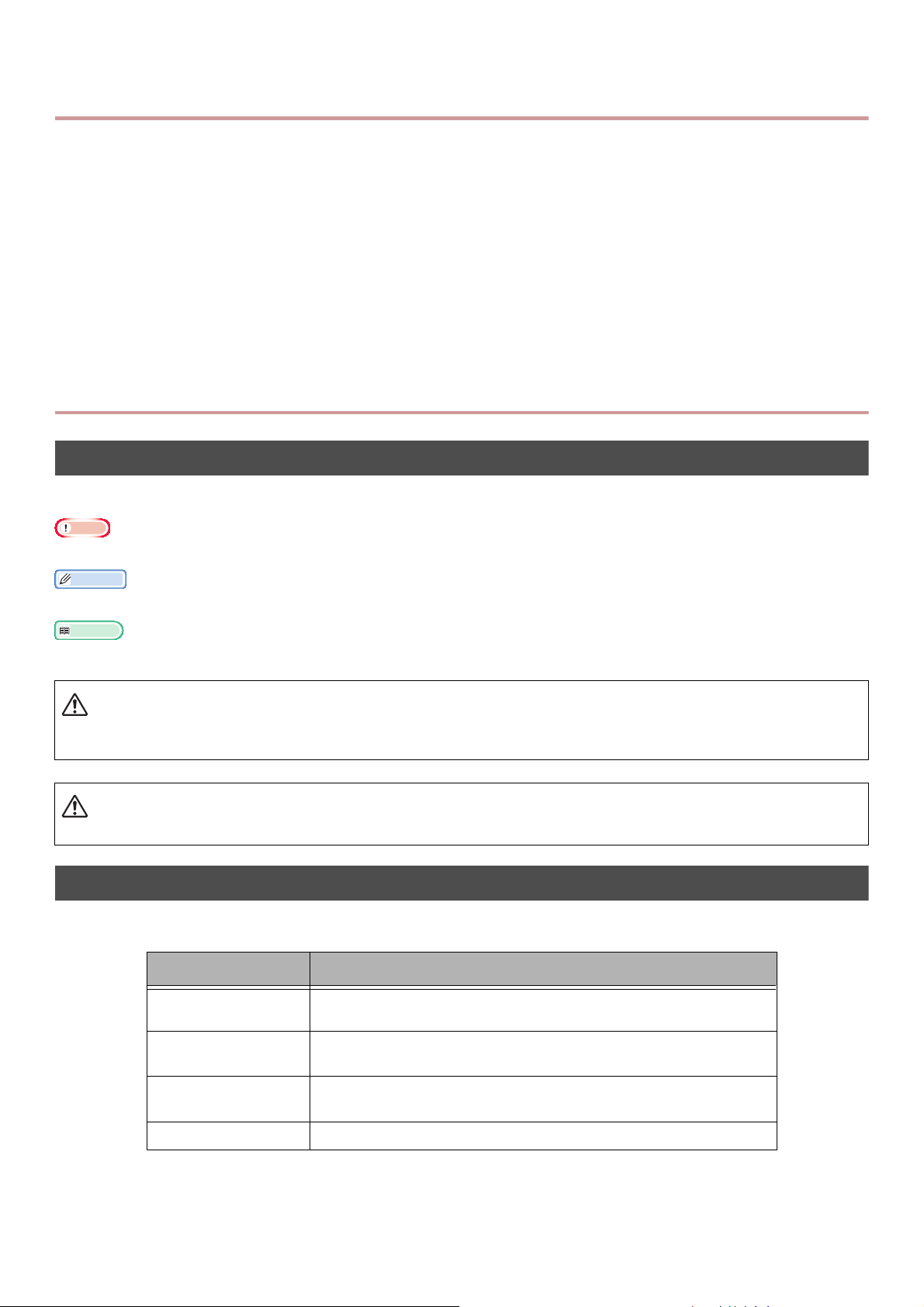
Skład instrukcji
Uwaga
Informacja
Odwołanie
NIEBEZPIECZEŃSTWO
Następujące instrukcje są załączone do niniejszego produktu.
Skrócona Instrukcja Obsługi
Skrócona Instrukcja Obsługi opisuje wstępne kroki do używania każdej funkcji. Jest również opisane podstawowe
działanie każdej funkcji.
Podręcznik użytkownika (Podstawy) ---- Ninejszy dokument
Opisane jest postawowe użytkowanie dla zrozumienia niniejszego urządzenia. Opisane jest również wstępne
ustawienie, metody przeprowadzania procedur konserwacji i problemów.
Podręcznik użytkownika (Zaawansowany)
Zaawansowana instrukcja opisuje zaawansowane działanie każdej funkcji. Załączone są również informacje
dotyczące programów użytkowych i sieci.
Informacje o niniejszej instrukcji
Pojęcia w niniejszym dokumencie
Następujące pojęcia są używane w tej instrukcji:
Wskazuje ważne informacje o działaniach. Należy je przeczytać.
Wskazuje ważne informacje o działaniach. Należy je przeczytać.
Wskazuje, gdzie należy szukać w celu uzyskania szczegółowych lub powiązanych informacji.
Wskazuje dodatkowe informacje, których ignorowanie lub nieprzestrzeganie wytycznych, może spowodować poważne
obrażenia lub śmierć.
OSTRZEŻENIE
Wskazuje dodatkowe informacje, których ignorowanie może spowodować obrażenia.
Symbole w niniejszym dokumencie
W instrukcji użyto następujących symboli:
Symbole Opis
[ ] Wskazuje nazwy menu na ekranie.
Wskazuje nazwy menu, okien oraz okien dialogowych na komputerze.
„ ” Wskazuje nazwy plików na komputerze.
Wskazuje tytuły referencyjne.
przycisk < > Wskazuje przycisk sprzętowy na panelu operatora lub klawisz na
> Wskazuje jak dojść do żądanego menu urządzenia lub komputera.
klawiaturze komputera.
-11-
Page 12
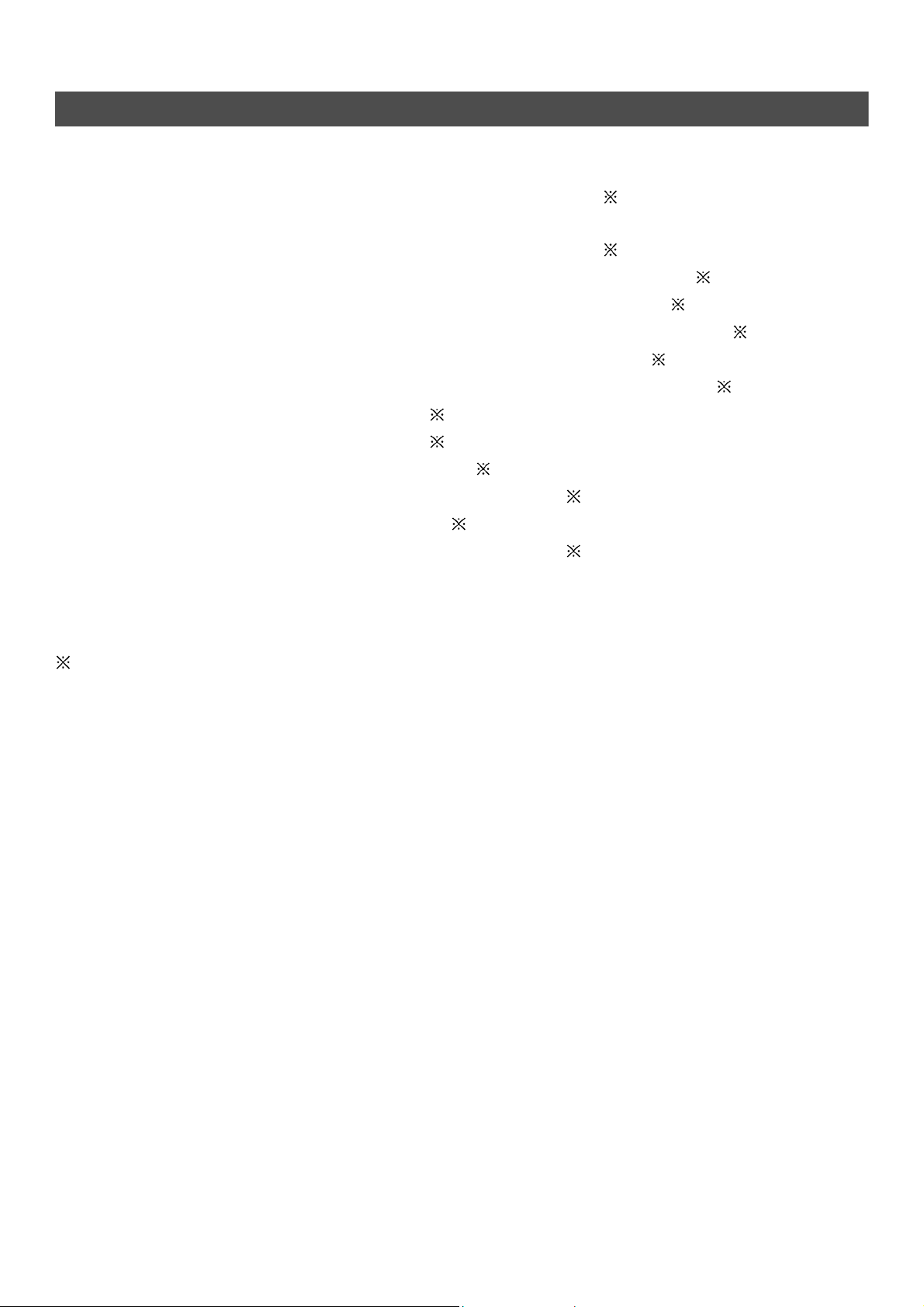
Legendy stosowane w niniejszej instrukcji
W niniejszym dokumencie, może to być zapisane w sposób następujący.
Emulacja PostScript3 PSE, Emulacja POSTSCRIPT3, EMULACJA POSTSCRIPT3
System operacyjny Microsoft® Windows® 8 Wersja 64-bit Windows 8 (wersja 64bit)
®
System operacyjny Microsoft
System operacyjny Microsoft® Windows® 7 Wersja 64-bit Windows 7 (wersja 64bit)
System operacyjny Microsoft® Windows Vista® Wersja 64-bit Edition Windows Vista (wersja 64bit)
System operacyjny Microsoft
System operacyjny Microsoft® Windows Server® 2008 wersja 64-bit Windows Server 2008(wersja 64bit)
System operacyjny Microsoft® Windows® XP Wersja x64 Edition Windows XP (wersja x64)
System operacyjny Microsoft® Windows Server® 2003 wersja x64 Windows Server 2003 (wersja x64)
System operacyjny Microsoft® Windows® 8 Windows 8
System operacyjny Microsoft
System operacyjny Microsoft
System operacyjny Microsoft® Windows Server® 2008 Windows Server 2008
System operacyjny Microsoft® Windows® XP Windows XP
System operacyjny Microsoft
Ogólna nazwa Windows 8, Windows Server 2012, Windows 7, Windows Vista, Windows Server 2008, Windows XP, oraz
Windows Server 2003 Windows
Serwisy sieci web dotyczące urządzeń WSD
Windows Server® 2012 wersja 64-bit Windows Server 2012
®
Windows Server® 2008 R2 wersja 64-bit Windows Server 2008
®
Windows® 7 Windows 7
®
Windows Vista® Windows Vista
®
Windows Server® 2003 Windows Server 2003
W razie braku specjalnego opisu, wersja 64bit jest dołączona do Windows 8, Windows 7, Windows Vista, Windows
Server 2008, Windows XP, oraz Windows Server 2003. (wersja 64bit oraz Windows Server 2008 R2 są załączone
do Windows Server 2008.)
Jeśli nie ma specjalnego opisu, Windows 7 jest używane jako Windows, Mac OS X 10.7 jest używane jako Mac OS X
oraz MB491 jest używane jako urządzenie, dla przykładów w tym dokumencie.
W zależnosci od systemu operacyjnego lub modelu, opisy w niniejszym dokumencie mogą się różnić.
-12-
Page 13
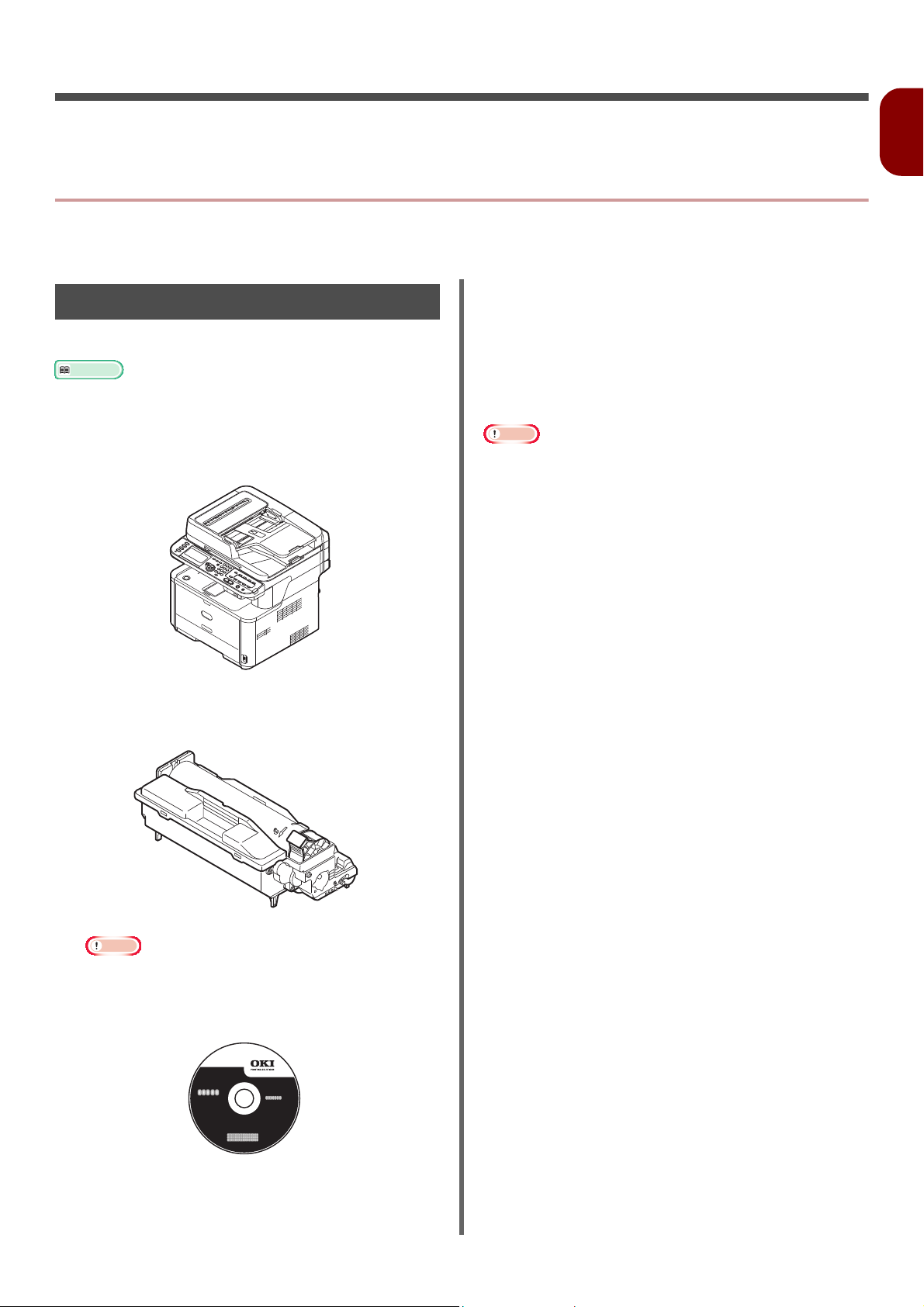
1. Konfiguracja
Odwołanie
Uwaga
Uwaga
W tym rozdziale przed każdą funkcją zostały wyjaśnione podstawowe operacje urządzenia oraz konfiguracja.
Opis urządzenia
Ten rozdział opisuje urządzenie.
Przewód zasilający
Zawartość opakowania
Sprawdź czy jest wszystko co zostało pokazane poniżej.
Szczegółowe informacje na temat otwierania opakowania, znajdują
się w „Rozpakowywanie urządzenia” str. 17.
Urządzenie
Zaślepka złącza telefonicznego
Zaślepka złącza telefonicznego jest zamontowana na
złączu telefonicznym jednostki głównej.
Przewód telefoniczny
W niektórych krajach nie są zapewniane.
Przewody Ethernet oraz USB nie są załączone do urządzenia.
Należy nabyć je osobno.
Opakowanie oraz materiały amortyzujące są konieczne podczas
transportu urządzenia. Należy je zachować, ponieważ mogą być
potrzebne w przyszłości w przypadku konieczności
przetransportowania urządzenia.
1
Konfiguracja
Wkład bębna światłoczułego
Startowy pojemnik z tonerem
Startowe pojemniki z tonerem zamontowane są w bębnie
światłoczułym, który jest montowany w urządzeniu przed
dostawą.
Płyta DVD-ROM z oprogramowaniem
-13-
Page 14
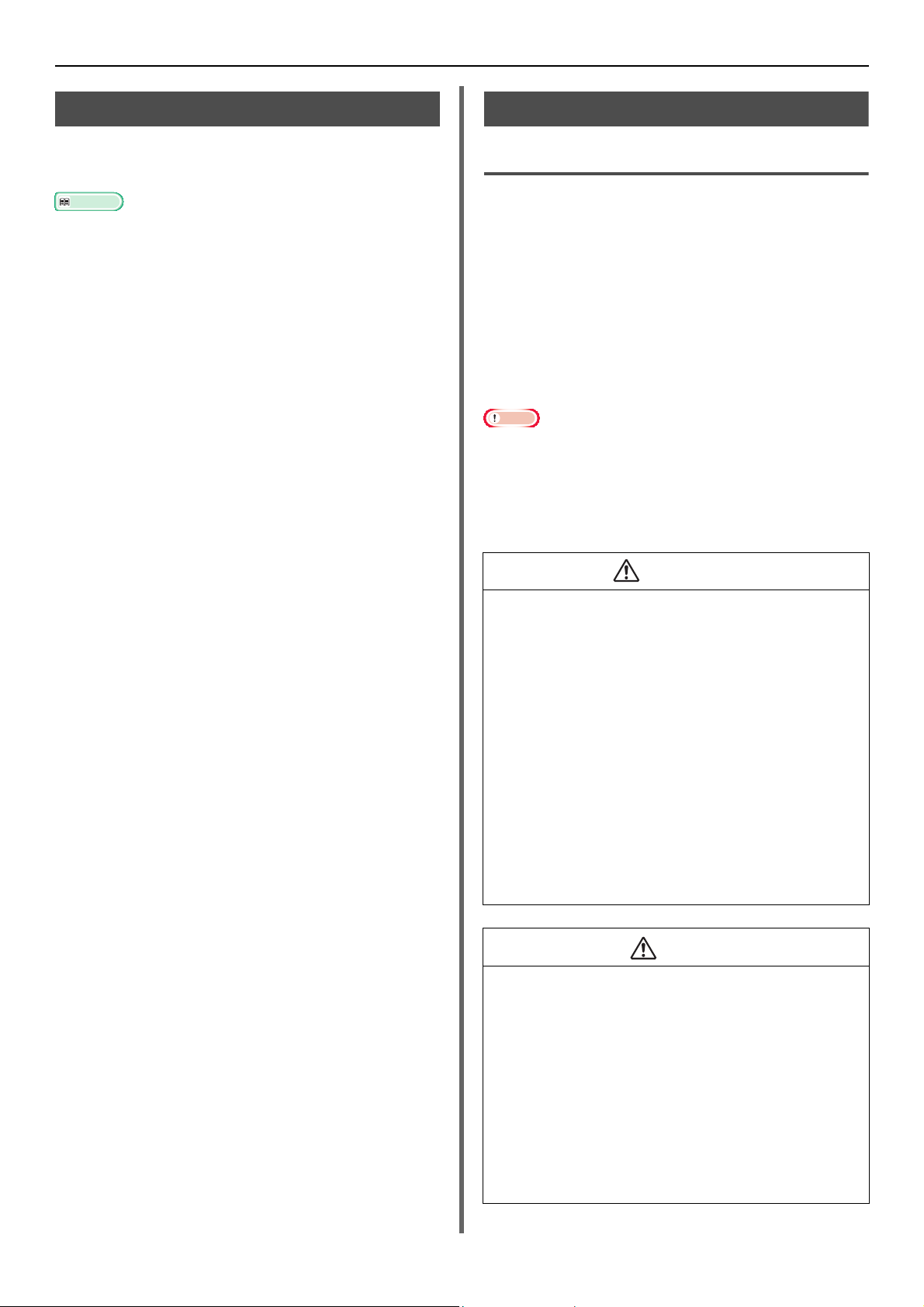
Opis urządzenia
Odwołanie
Uwaga
O
OSTRZEŻENIE
Dostępne opcje
Następujące opcje są dostępne w Twoim urządzeniu:
Druga jednostka podajnika (Podajnik 2)
Aby dowiedzieć się więcej o instalacji opcji, patrz „Opcje montażu”
str. 22.
Wymagania dotyczące montażu
Środowisko montażu
Urządzenie należy zamontować w następujących
warunkach:
Tempertatura: 10°C~32°C
Wilgotność: 20%~80% RH
(wilgotność względna)
Maksymalna
temperatura
termometru
mokrego: 25°C
Uważaj na kondensację. Może spowodować nieprawidłowe
działanie urządzenia.
Jeśli urządzenie zostanie zamontowane w pomieszczeniu, gdzie
wilgotność otaczającego powietrza jest mniejsza niż 30%
relatywnej wilgotności, należy użyć nawilżacza lub podkładki
antystatycznej.
NIEBEZPIECZEŃSTW
Nie należy montować w pobliżu źródła wysokiej
temperatury lub ognia.
Nie należy montować w pobliżu, gdzie rozpoczęto
reakcję chemiczną (laboratorium itp.).
Nie należy montować w pobliżu łatwopalnych sieci, takich
jak alkohol i słabszych.
Nie należy montować w miejscu łatwo dostępnym dla
małych dzieci.
Nie należy montować na niestabilnym podłożu
(chwiejące się stanowisko, przechylające się miejsce,
itp.).
Nie należy montować w wilgotnym i zakurzonym miejscu
oraz w miejscu, gdzie docierają bezpośrednie promienie
słoneczne.
Nie należy m
powietrze oraz gaz korozyjny.
Nie należy montować w miejscu narażonym na wibracje.
Nie należy montować w miejscu, gdzie otwór
wentylacyjny będzie zamknięty.
Nie należy umieszczać bezpośrednio na dywanie z
długim włosiem.
Nie należy montować w zamkniętym pomieszczeniu ze
słabą wentylacją oraz słabą cyrkulacją powietrza.
Jeśli urządzenie używane jest w małym pomieszczeniu,
należy zapewnić odpowiednią wentylację.
Należy montować z dala od pól magnetycznych oraz
źródeł hałasu.
Należy montować z dala od monitorów i odbiorników TV.
Podczas przenoszenia urządzenia, należy t
obydwu stron i przemieścić pozwalając tylnej stronie
delikatnie opaść.
ntować w miejscu, gdzie jest słone
o
r
zymać z
-14-
Page 15
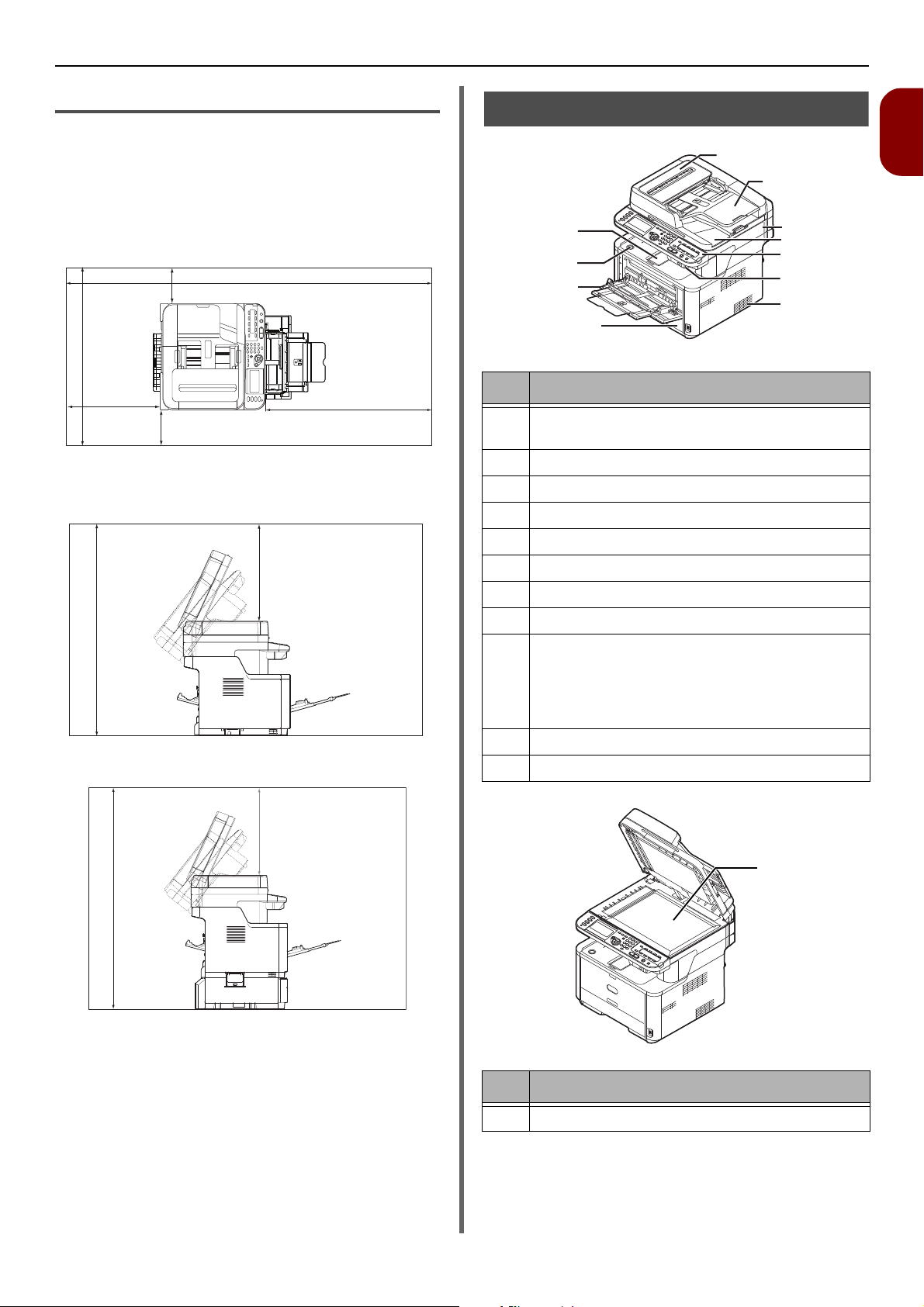
Opis urządzenia
20cm
(193cm)
20cm
50cm
100cm
*
50cm
(110cm)
11
10
9
8
7
3
4
5
6
2
1
12
Powierzchnia montażu
Urządzenie należy zamontować na płaskiej powierzchni
o szerokości wystarczającą dużej, aby umieścić
urządzenie.
Zapewnij urządzeniu wystarczającą ilośc miejsca, tyle
ile zostało pokazane na rysunku poniżej.
Widok z góry
* MB461+LP/MB491+LP/MPS4700mb: 89 cm
Inne: 83 cm
Widok z boku
50cm
Nazwy elementów
1
Konfiguracja
Nr Nazwa
1 Pokrywa automatycznego podajnika dokumentów
(ADF)
2 Podajnik dokumentów
3 Jednostka skanera
4 Pokrywa szyby dokumentów
5 Panel sterujący
6Port USB
7 Otwory wentylacyjne
(96cm)
Widok z boku (Podajnik 2 zamontowany)
8 Podajnik 1
9 Podajnik ręczny (tylko modele MB441/MB461/
MB461+LP/ES4161 MFP)
Podajnik uniwersalny (tylko modele MB451/MB451w/
MB471/MB471w/MB491/MB491+/MB491+LP/
ES4191 MFP/MPS4200mb/MPS4700mb)
10 Przycisk otwierający pokrywę górną
11 Pokrywa górn a
Nr Nazwa
12 Szyba dokumentów
-15-
Page 16
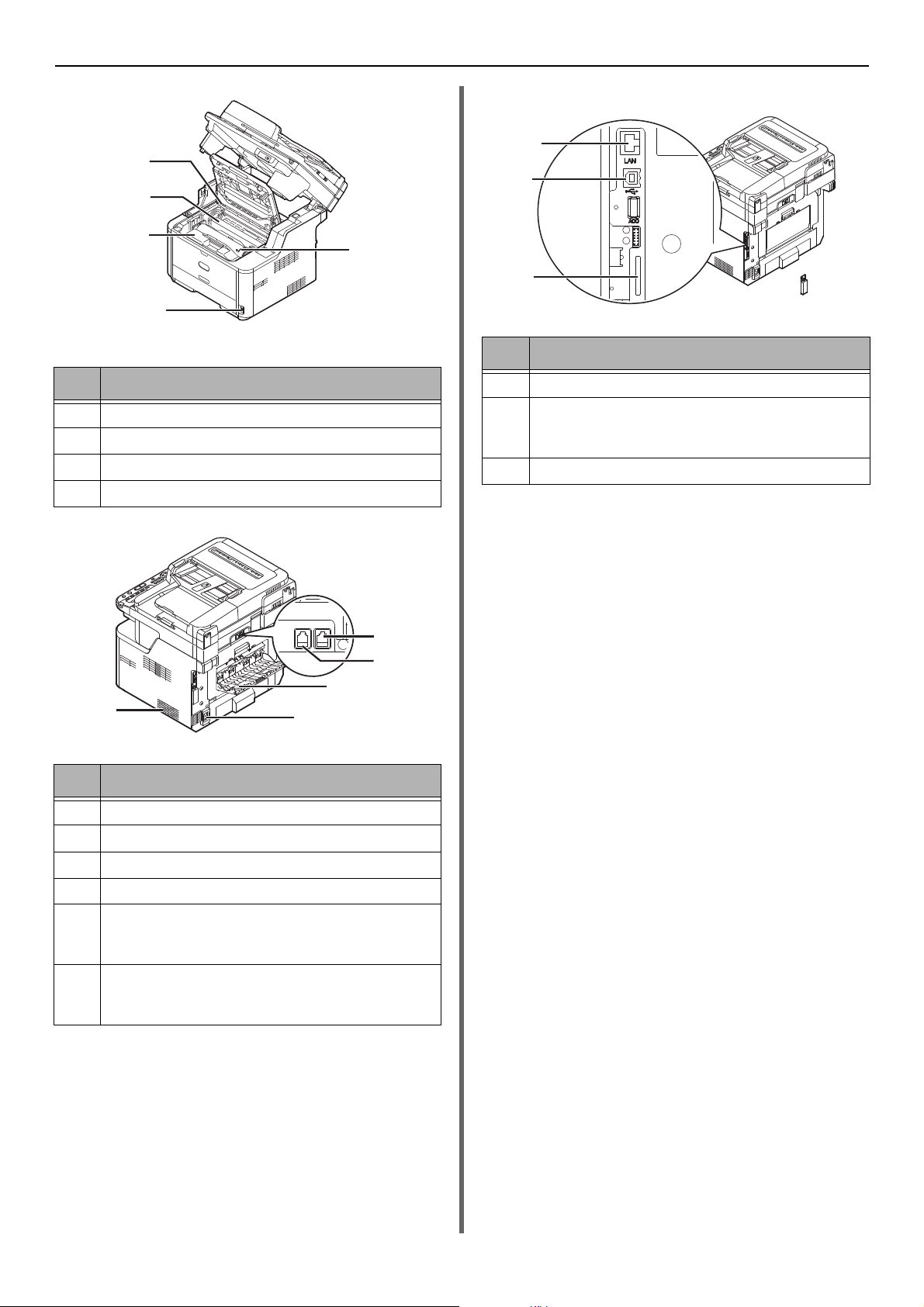
Opis urządzenia
16
13
15
17
14
LINE TEL
22
21
18
19
20
25
23
24
Wewnętrzna część pokrywy złącza
Nr Nazwa
Nr Nazwa
13 Jednostka zespołu utrwalającego
14 Startowy pojemnik z tonerem
15 Bęben światłoczuły
16 Głowice LED
Nr Nazwa
17 Przełącznik zasilania
23 Interfejs pamięci USB
24 Gniazdo karty pamięci SD (dotyczy wyłącznie MB491/
MB491+/MB491+LP/ES4191 MFP/MPS4200mb/
MPS4700mb)
25 Połączenie interfejsu sieci
18 Taca odbiorcza w układzie nadrukiem do góry
19 Gniazdo zasilania
20 Otwory wentylacyjne
21 Złącze LINE (dotyczy wyłącznie MB451/MB451w/
MB471/MB471w/MB491/MB491+/MB491+LP/
ES4191 MFP/MPS4200mb/MPS4700mb)
22 Złącze TEL (dotyczy wyłącznie MB451/MB451w/
MB471/MB471w/MB491/MB491+/MB491+LP/
ES4191 MFP/MPS4200mb/MPS4700mb)
-16-
Page 17
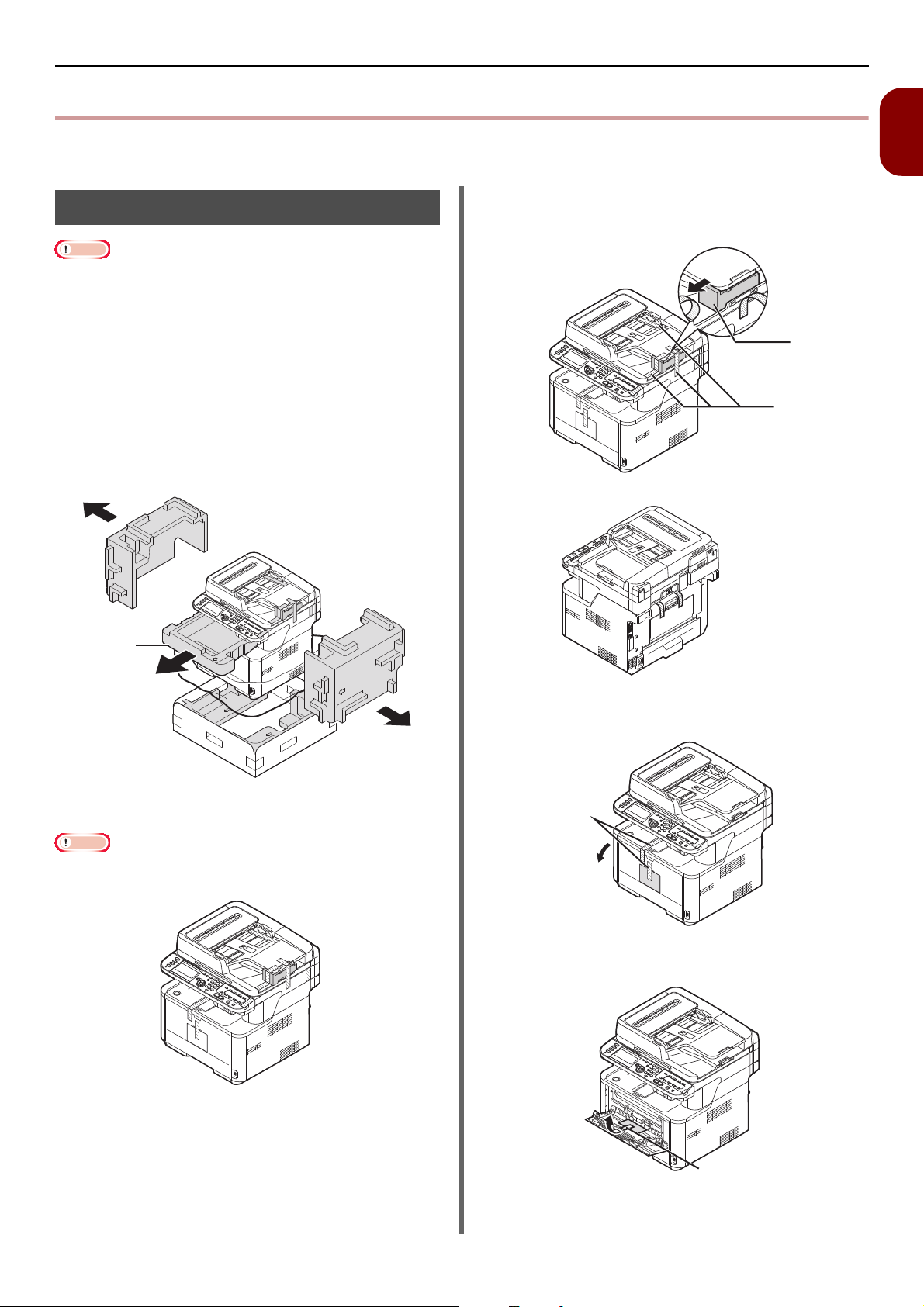
Montowanie urządzenia
Uwaga
Uwaga
2
3
4
5
Montowanie urządzenia
Ten rozdział wyjaśnia, jak rozpakować urządzenie oraz jak je włączyć a jak wyłączyć.
3 Usuń taśmy ochronne (2) na bokach
Rozpakowywanie urządzenia
Bęben światłoczuły (zielony cylinder) jest bardzo delikatny.
Obchodź się z nim ostrożnie.
Nie należy wystawiać bębna światłoczułego bezpośrednio na
słońce lub bardzo jasne światło wewnętrzne (więcej niż około
1500lux). Nawet w normalnym wewnętrznym świetle, nie należy
zostawiać na dłużej niż 5 minut.
Opakowanie oraz materiały amortyzujące są konieczne podczas
transportu urządzenia. Należy je zachować, ponieważ mogą być
potrzebne w przyszłości w przypadku konieczności
przetransportowania urządzenia.
urządzenia, aby zdjąć materiały
eksploatacyjne (3).
1 Wyjmij urządzenie z pudełka, a następnie
zdejmij z urządzenia wszystkie materiały
amortyzujące oraz torby plastikowe.
Akcesoria pakowane są w materiały amortyzujące (1).
1
Konfiguracja
1
2 Podnieś urządzenie i umieść w miejscu, w
którym ma zostać zamontowane.
Nie należy otwierać skanera, dopóki nie zostanie zakończona
procedura nr 9.
4 Usuń taśmy ochronne (4), aby otworzyć
podajnik wielofunkcyjny.
5 Usuń taśmy ochronne (5), aby wyciągnąć
papier.
6 Zamknij podajnik wielofuncyjny.
-17-
Page 18
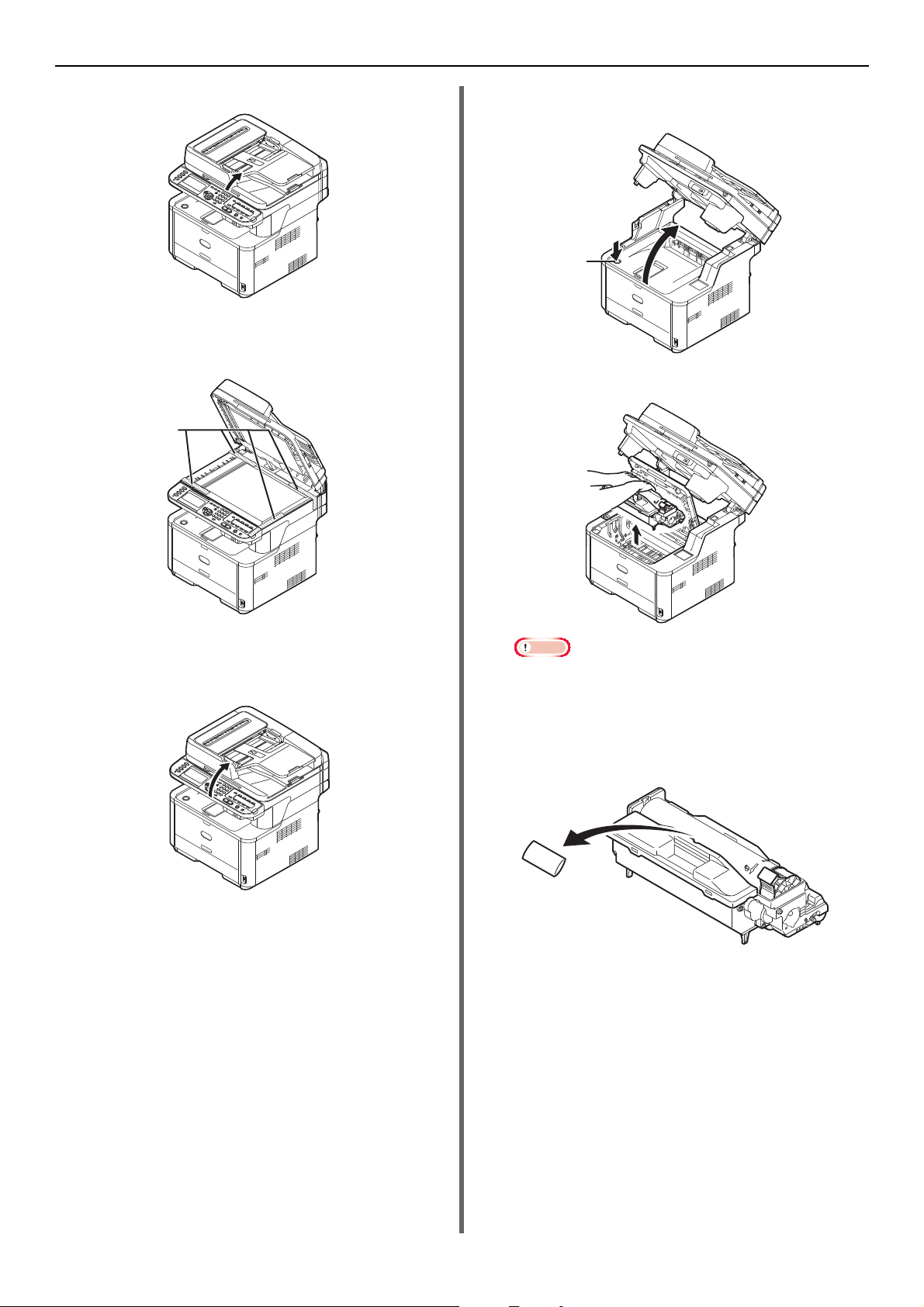
Montowanie urządzenia
6
8
7 Otwórz pokrywę szyby dokumentów.
8 Usuń taśmy ochronne (6).
Otwórz automatyczny podajnik dokumentów oraz
usuń taśmę do pakowania.
12 Naciśnij przycisk otwarcia górnej pokrywy (8),
a następnie otwórz górną pokrywę.
13 Wyjmij bęben światłoczuły z drukarki.
9 Zamknij pokrywę szyby dokumentów.
Ter az można otworzyć lub zamknąć skaner.
10 Otwórz skaner.
11 Usuń taśmy ochronne (7), oraz osuszacze z
taśmą.
Uwaga
Nie należy wystawiać bębna światłoczułęgo na światło na
dłużej niż 5 minut.
Nie należy dotykać błyszczącej zielonej powierzchni na
spodzie bębna światłoczułego.
14 Przed montażem należy wyciągnąć
opakowanie żelu krzemionkowego.
-18-
Page 19
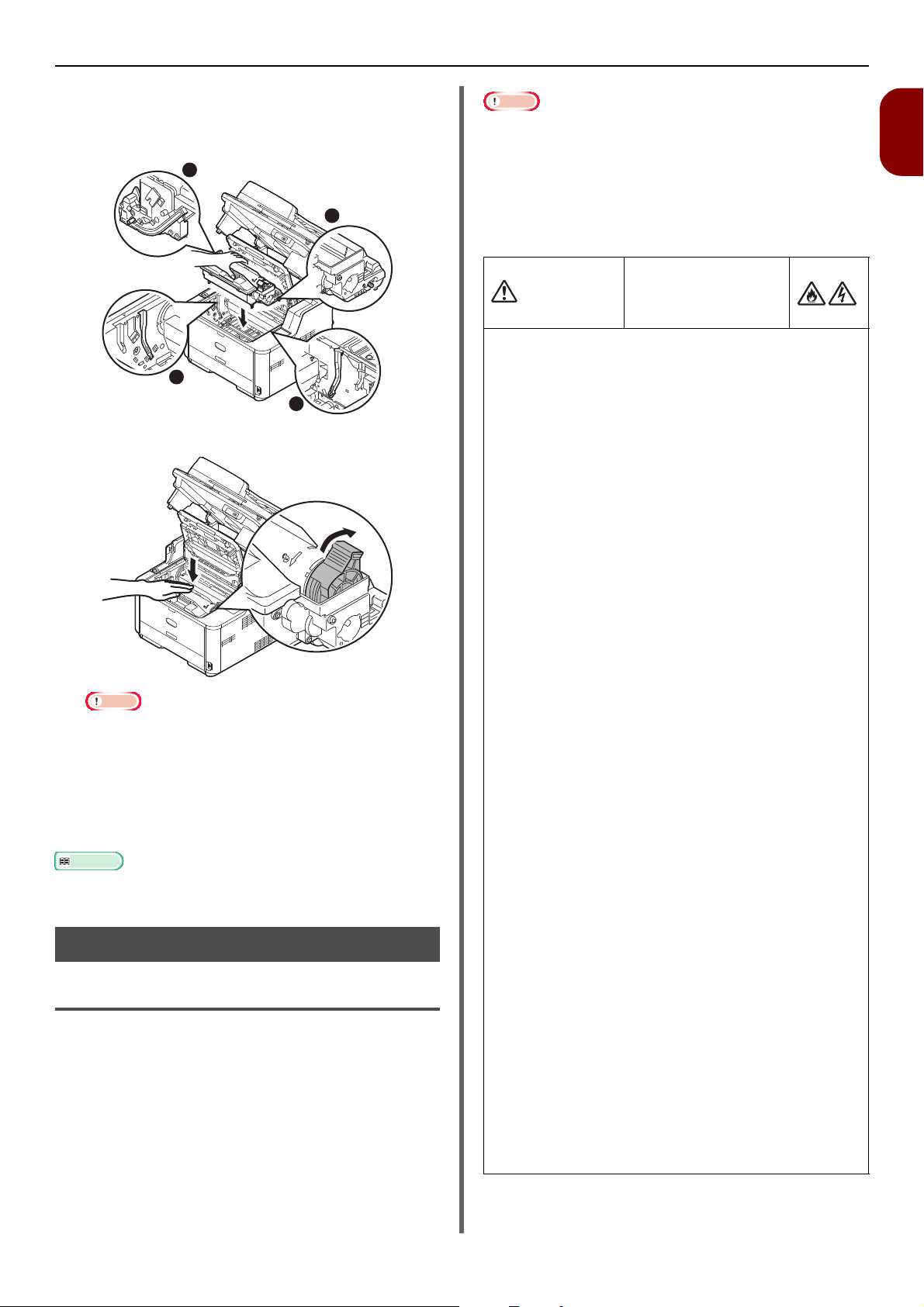
15 Zamontuj ponownie bęben światłoczuły w
Uwaga
Odwołanie
Uwaga
NIEBEZPIECZEŃSTWO
drukarce: opuszczając go tak, aby szczeliny
(2) znajdujące się po bokach dopasować do
kołków (1).
1
1
2
2
16 Przekręć dźwignię w pokazanym kierunku.
Strzałka na dźwigni powinna być równo ze strzałką znajdującą
się na bębnie światłoczułym.
Podczas gdy pojemnik z tonerem nie jest w pełni poprawnie
zamontowany, może pojawić się spadek jakości druku.
17 Zamknij pokrywę górną.
18 Zamknij skaner.
Patrz „Ładowanie papieru” str. 32, aby dowiedzieć się więcej na
temat tego, jak załadować papier do urządzenia.
Włączanie lub wyłączanie urządzenia
Warunki zasilania
Zasilanie musi spełniać następujące warunki:
Natężenie prądu: 110 - 127VAC
(Zakres 99 - 140 VAC)
220 - 240VAC
(Zakres 198 - 264VAC)
Częstotliwość: 50/60 Hz ± 2%
Montowanie urządzenia
Jeśli zasilanie jest niestabilne, należy użyć regulatora napięcia.
Maksymalny pobór mocy tego urządzenia wynosi 950W. Przetestuj
wyciągnięcie i włożenie przewodu zasilającego do wtyczki
zasilającej.
Nie gwarantujemy prawidłowego funkcjonowania, gdy używany jest
zasilacz bezprzewodowy lub inwertor. Nie należy używać zasilacza
bezprzewodowego lub inwertora.
Istnieje ryzyko
porażenia prądem i/
lub pożaru.
Po zamontowaniu przewodu zasilającego oraz przewodu
uziemiającego, należy się upewnić, że zostały wyłączone.
Należy upewnić się, że przewód uziemiający został
podłączony do zacisku uziemienia wyłącznego użytku.
Nie należy pod żadnym pozorem podłączać jako
uziemienie do wodociągu, gazociągu, przewodu
telefonicznego lub piorunochronu.
Należy upewnić się przed podłączeniem przewodu
zasilającego do wtyczki zasilającej, przewód podłączony
jest do przewodu uziemiającego.
Upewnij się, że wyciągnięcie i włożenie przewodu
zasilającego do wtyczki zasilającej.
Włóż pewnie wtyczkę zasilania z tyłu gniazda ściennego.
Nie należy wyciągać i wkładać wtyczki zasilania mokrą
ręką.
Umieść przewód zasilający w miejscu, gdzie nie można
na niego nadepnąć, ani niczego na nim nie stawiaj.
Nie skręcać, nie zwijać ani nie związywać przewodu
zasilającego.
Nie należy używać uszkodzonego przewodu zasilającego.
Nie wykonywać połączeń gwiazdowych.
Nie podłączaj urządzenia do tego samego gniazda
ściennego co inne produkty elektryczne. Równoczesne
po
dłączenie z urządzeniem klimatyzacyjnym,
urządzeniem kopiującym, nieszczarką itp. może
powodować nieprawidołowe działanie urządzenia przez
zakłócenia spowodowane szumem elektrycznym. Jeśli
podłączenie do tego samego gniazda ściennego jest
nieuniknione, należy zakupić filtr szumów lub
transformator redukcji szumów.
Należy użyć załączonego przewodu zasilającego, a
następnie włożyć bezpośrednio do zacisku uziemienia.
Nie należy używać przewodu zasialającego od innego
urządzenia.
Nie używać przedłużacza. Jeśli jednak jego użycie jest
nieuniknione, należy użyć taki, który jest klasyfikowany
powyżej 15A.
U
żywa
jąc przedłużacza, urządzenie może nie działać
poprawnie przez spadki napięcia.
Podczas drukowania nie należy wyłączać zasilania lub
wyciągać wtyczki zasilania.
Jeśli urządzenie będzie przez dłuższy czas nieużywane,
należy wyciągnąć przewód zasilający.
Nie należy używać załączonego przewodu zasilającego z
innymi produktami.
1
Konfiguracja
-19-
Page 20
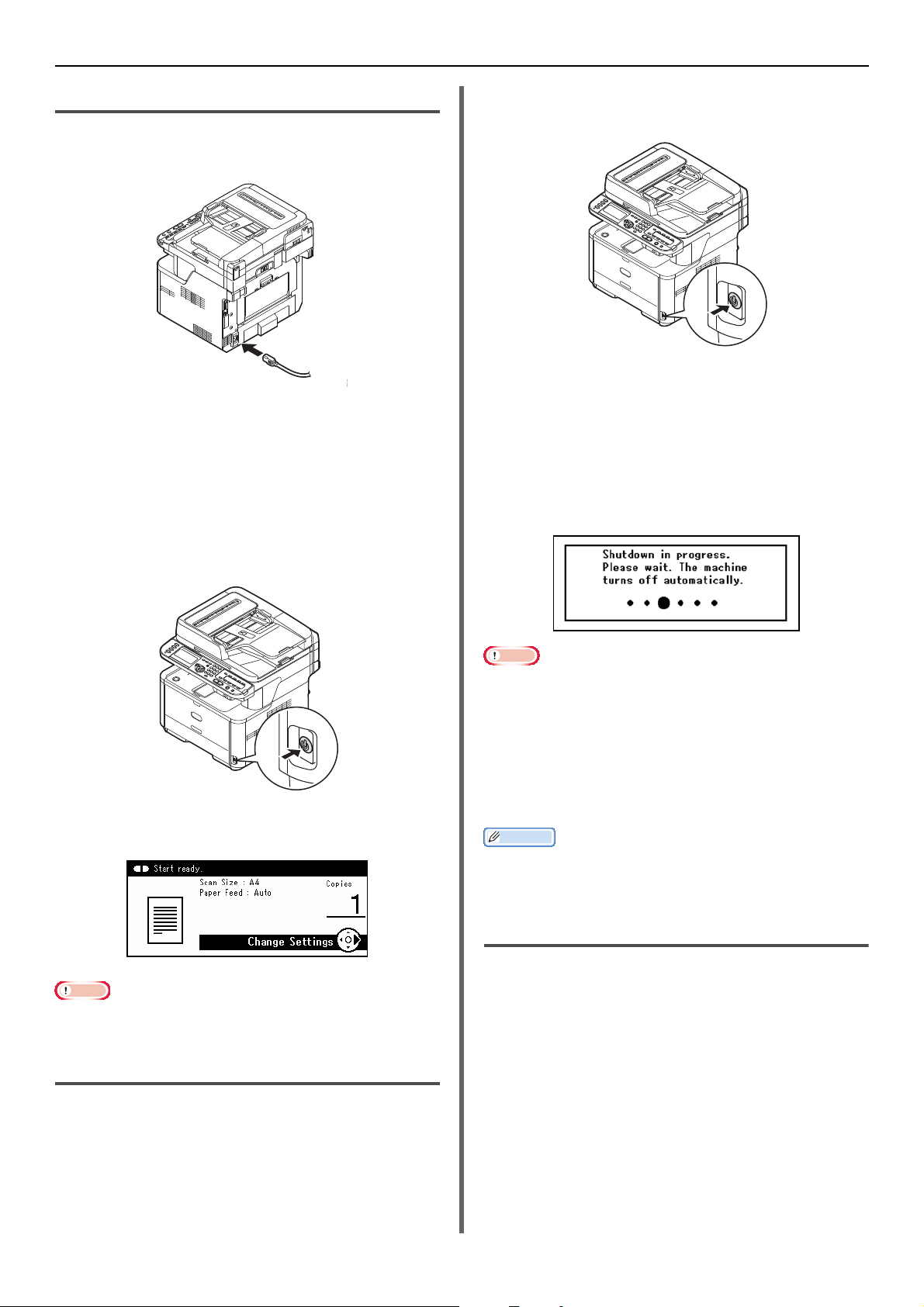
Montowanie urządzenia
Uwaga
Uwaga
Włączanie urządzenia
1 Podłącz przewód zasilania do gniazda
zasilania urządzenia.
2 Podłącz przewód zasilania do gniazda sieci
elektrycznej.
3
Upewnij się, że na szybie dokumentów i w podajniku
ADF nie znajdują się żadne dokumenty oraz, że
pokrywa podajnika ADF jest zamknięta.
4 Przytrzymaj przełącznik zasilania przez około
sekundę, aby włączyć zasilanie.
1 Przytrzymaj przyciśnięty przełącznik zasilania
przez około sekundę.
Na panelu sterującym wyświetli się komunikat
[Shutdown in progress. Please wait. The
machine turns off automatically. (Shutdown
in progress. Please wait. The machine turns off
automatically.)], a wskaźnik przełącznika
zasilania będzie migał co sekundę. Następnie
urządzenie i wskaźnik przełącznika zasilania
się automatycznie wyłączą.
Gdy urządzenie osiągnie stan gotowości, wyświetli
się ekran gotowości.
Wyłącz zasilanie, następnie podczas ponownego włączania zasilania,
naciśnij przełącznik zasilania po odczekaniu kilku sekund.
Wyłączanie urządzenia
Następującą procedurę należy wykonać za każdym
razem podczas wyłączania urządzenia.
Wyłącz zasilanie, następnie podczas ponownego włączania zasilania,
naciśnij przełącznik zasilania po odczekaniu kilku sekund.
Gdy urządzenie nie jest używane przez
dłuższy okres czasu
Gdy urządzenie nie jest używane przez dłuższy okres
czasu, należy wyciągnąć przewód zasilający z gniazda
zasilającego.
Informacja
Odłączenie wtyczki zasilania przez dłuższy okres czasu (dlużej niż
4 tygodnie), nie spowoduje żadnych awarii funkcjonalnych
urządzenia.
Tryb energooszczędny oraz uśpienia
Dwufazowy tryb oszczędzania energii pozwala
zaoszczędzić zużycie energii urządzenia.
Tryb energooszczędny
Aby zmniejszyć zużycie energii, urządzenie
automatycznie przechodzi w tryb energooszczędny, gdy
nie jest używane przez dłuższy czas.
Tryb energooszczędny można również włączyć ręcznie
naciskając klawisz <
ENERGII)> na panelu sterującym.
POWER SAVE (OSZCZĘDZANIE
-20-
Page 21
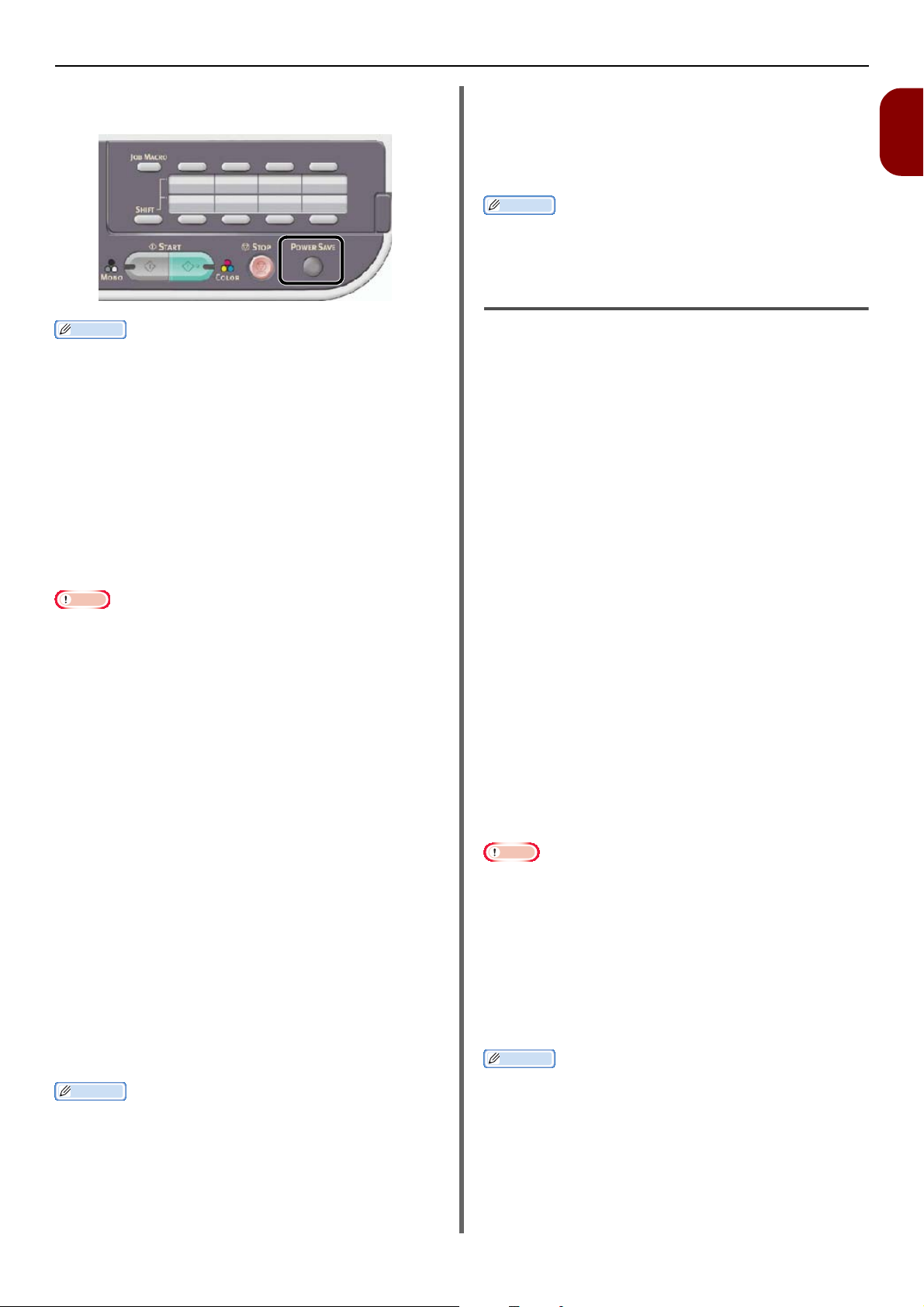
Montowanie urządzenia
Informacja
Uwaga
Informacja
Uwaga
Informacja
Klawisz <POWER SAVE (OSZCZĘDZANIE
ENERGII)> podświetli się w trybie.
Okres, po którym następuje przejście do trybu oszczędzania
energii, jest domyślnie ustawiony na 1 minutę. Odstęp czasu
można zmienić naciskając klawisz <SETTING (USTAW)> na
panelu sterującym oraz wybierając [Ustaw.admin.] >
[Zarządzanie] > [Oszczędzanie energii] > [Czas oszcz. energii].
Tryb uśpienia
Urządzenie przechodzi z trybu oszczędzania energii do
trybu uśpienia po zdefiniowanym okresie czasu. W
trybie uśpienia, stan urządzenia jest niemal taki sam, jak
podczas tego, gdy jest wyłączone.
Klawisz <POWER SAVE (OSZCZĘDZANIE ENERGII)>
miga, gdy urządzenie znajduje się w trybie uśpienia.
Urządzenie nie przechodzi w tryb uśpienia w przypadku
wystąpienia błędu.
Jeśli zostało zaplanowane zadanie wysyłania, urządzenie nie
przejdzie w tryb uśpienia.
Jeśli wysyłanie faksu oczekuje ponownego wybrania numeru,
urządzenie nie może wejść w tryb uśpienia.
Kiedy połączenia sieciowe jest przełączana z połączenia
przewodowego na bezprzewodowe, tryb uśpienia jest wyłączany.
Aby włączyć tryb uśpienia dla urządzeń podłączonych za pomocą
bezprzewodowego połączenia LAN, należy skorzystać z
odpowiedniego menu ustawień. (Tylko modele MB451w i
MB471w.)
Kiedy urządzenie korzystające z bezprzewodowego połączenia
LAN przechodzi w tryb uśpienia, bezprzewodowe połączenie LAN
jest zrywane. Aby ponownie nawiązać bezprzewodowe połączenie
LAN, należy nacisnąć znajdujący się na
oszczędzania energii, aby wybudzić je z trybu uśpienia. (Tylko
modele MB451w i MB471w.)
Kiedy urządzenie podłączone do bezprzewodowej sieci LAN
zostanie wybudzone z trybu uśpienia, automatycznie łączy się z
bezprzewodowym punktem dostępowym, korzystając z tych
samych ustawień co przed przejściem do trybu uśpienia.
Nawiązywanie połączenia może jednak trwać nawet 1 minutę.
(Tylko modele MB451w i MB471w.)
Kiedy połączenia sieciowe jest przełączana z połączenia
bezprzewodowego na przewodowe, tryb uśpienia jest włączany.
(Tylko modele MB451w i MB471w.)
Okres, po którym następuje przejście do trybu uśpienia, jest
domyślnie ustawiony na 30 minut. Odstęp czasu można zmienić
naciskając klawisz <SETTING (USTAW)> na panelu sterującym
oraz wybierając [Ustaw.admin.] > [Zarządzanie] > [Oszczędzanie
energii] > [Czas uśpienia].
ządzeniu przycisk trybu
ur
Powrót do trybu gotowości
Aby powrócić do trybu gotowości z tybu
energooszczęnego lub uśpienia, należy nacisnąć
klawisz <POWER SAVE (OSZCZĘDZANIE ENERGII)>
na panelu sterującym.
Informacja
Urządzenie automatycznie powraca do trybu gotowości, gdy
otrzyma zadanie drukowania z komputera lub od innego
urządzenia.
Auto Power Off
Jeśli urządzenie nie jest używane przez pewien okres
czasu, zasilanie jest automatycznie wyłączane. Jeśli
zasilanie urządzenia zostanie wyłączone, trzeba je
właczyć, jeśli się chce go użyć.
Urządzenia ma trzy ustawienia do wybrania zachowania
urządzenia podczas automatycznego wyłączenia zasilania.
Enable
Auto Config
Niedostępny
Enable
Jeśli urządzenie nie jest używane przez pewien okres
czasu, zasilanie jest automatycznie wyłączane.
Auto Config
Urządzenie nie wyłaczy się automatycznie w
następujących wypadkach.
- Przewód Etherenet jest podłączony do połączenia
interfejsu sieci
- Przewód telefoniczny jest podłączony do złącza LINE
Niedostępny
Funkcja automatycznego wyłączania zasilania jest
wyłączona. Urządzenie nie wyłączy zasilania
automatycznie.
Również w następujących wypadkach funkcja automatycznego
wyłączenia zasilania jest wyłączona.
-Gdy wystąpi błąd
-Jeśli zostało zaplanowane zadanie wysyłania
-Gdy wysyłanie faksu oczekuje ponownego wybrania numeru
-Gdy [Auto Power Off] jest [Auto Config.], a przewód Ethernet
jest podłączony
-Gdy [Auto Power Off] jest [Auto Config.], a przewód
telefoniczny jest podłączony
Okres, po którym następuje wyłączenie zasilania, jest domyślnie
ustawiony na 4 godziny. Odstęp czasu można zmienić naciskając
klawisz <SETTING (USTAW)> na panelu sterującym oraz
wybierając [Ustaw.admin.] > [Zarządzanie] > [Oszczędzanie
energii] > [Auto Power Off Time].
Według ustawienia fabrycznego, [Auto Power Off] jest ustawione
na [Auto Config] lub [Niedostępny]. Odstęp czasu można zmienić
naciskając klawisz <SETTING (USTAW)> na panelu sterującym
oraz wybierając [Ustaw.admin.] > [Instalacje użytkownika] >
[Oszczędzanie energii] > [Auto Power Off]
1
Konfiguracja
-21-
Page 22
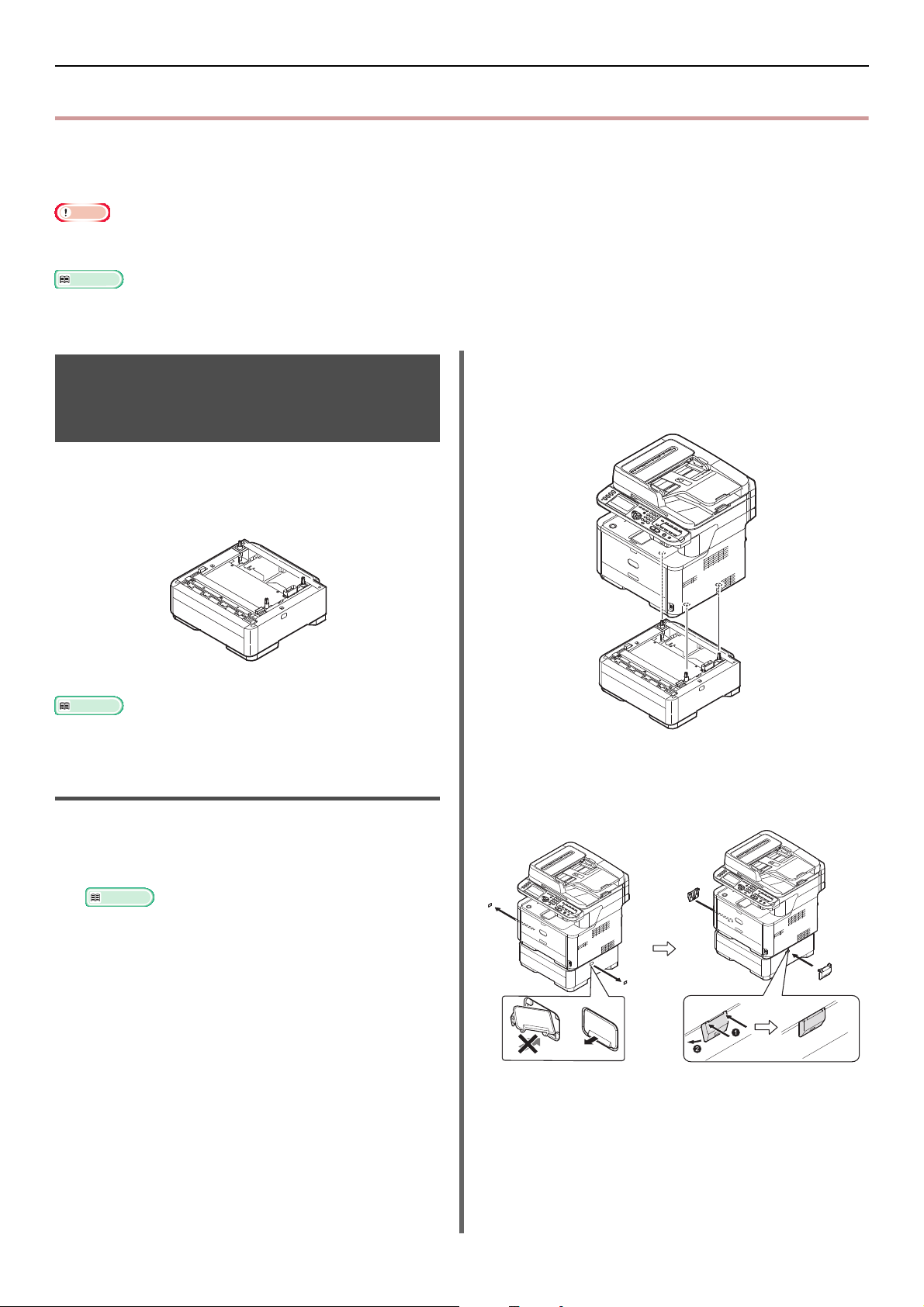
Opcje montażu
Uwaga
Odwołanie
Odwołanie
Odwołanie
Numer modelu: N22204A
Opcje montażu
W rozdziale tym wyjaśniono sposób montażu opcji urządzenia. Dostępne są następujące opcje:
Druga jednostka podajnika (tylko modele MB461, MB461+LP, MB471, MB471w, MB491, MB491+, MB491+LP, ES4161 MFP,
ES4191 MFP, MPS4200mb, MPS4700mb)
Należy upewnić się, że przed montażem przełącznik zasilania został przytrzymany przez około sekundę, aby włączyć zasilanie, a przewód
zasilania i Ethernet lub USB zostały odłączone. Montaż opcji podczas, gdy urządzenie jest włączone, może uszkodzić urządzenie i elementy.
Szczegółowy opis miejsca każdego elementu urządzenia, patrz „Nazwy elementów” str. 15.
Montaż drugiej jednostki podajnika (tylko modele MB461, MB461+LP, MB471, MB471w, MB491, MB491+, MB491+LP, ES4161 MFP, ES4191 MFP, MPS4200mb, MPS4700mb)
Zamontuj drugą opcjonalną jednostkę podajnika
(podajnik 2), jeśli chcesz zwiększyć wydajność
urządzenia. Po montażu, należy skonfigurować
ustawienia sterownika drukarki.
Aby uzyskać więcej informacji na temat specyfikacji drugiej
jednostki podajnika (Podajnik2), patrz „Ładowanie papieru” str. 32.
Montaż
2 Podnieś urządzenie i dopasuj trzy sworznie
drugiej jednostki podajnika do otworów
znajdujących się na dnie urządzenia.
3 Umieść ostrożnie urządzenie na jednostce
drugiego podajnika.
1
Przytrzymaj przez około sekundę przełącznik
zasilania, aby włączyć zasilanie, a następnie
odłącz przewód zasilania i Ethernet lub USB.
„Wyłączanie urządzenia” str. 20
4 Dołącz części zamknięcia.
5 Podłącz przewód zasilania oraz kabel Ethernet
lub USB do urządzenia, a następnie naciśnij
przełącznik zasilania.
-22-
Page 23
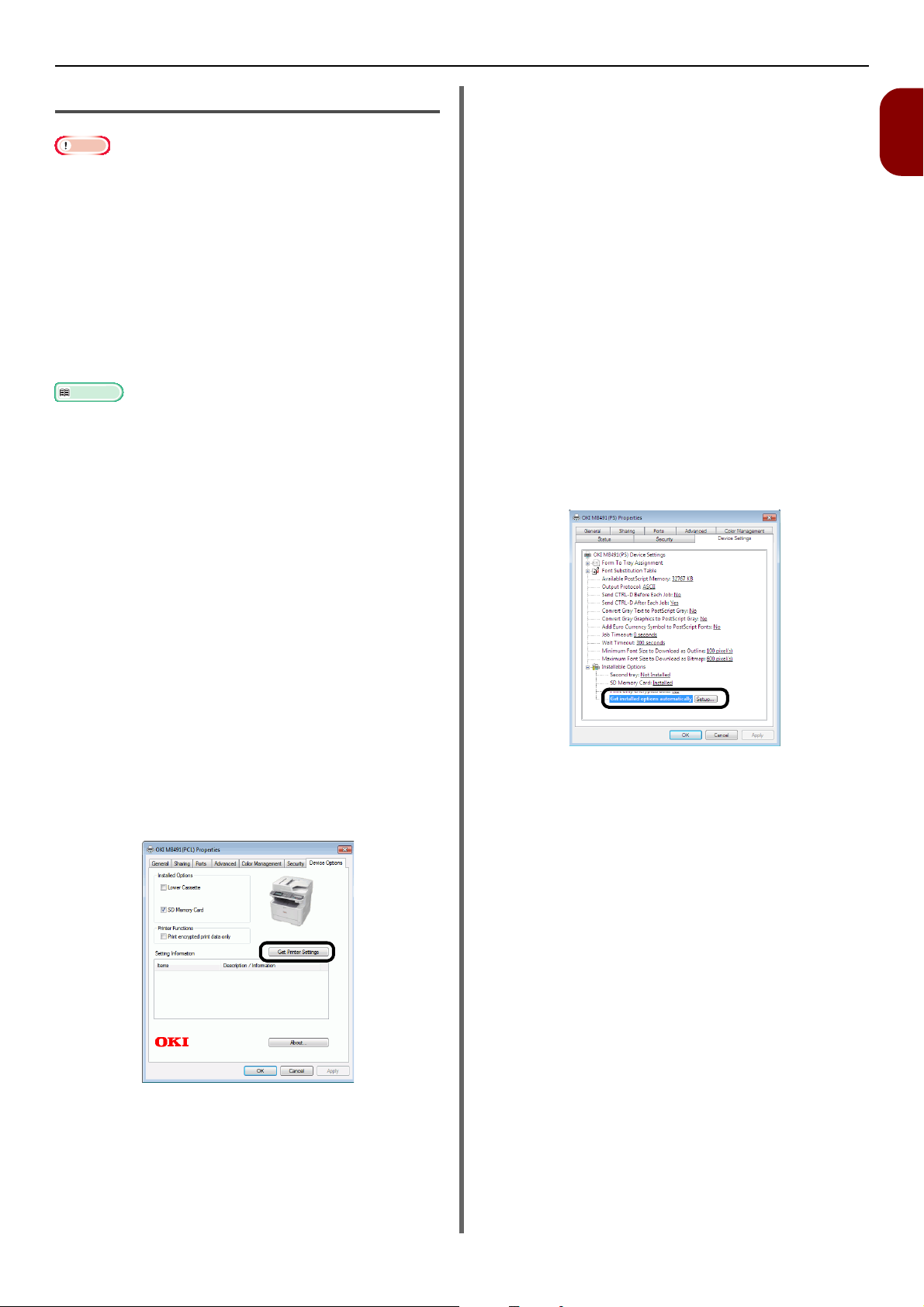
Opcje montażu
Uwaga
Odwołanie
Konfiguracja sterownika drukarki
Aby wykonać tą procedurę należy być zalogowanym jako
administrator.
Jeśli spełnione są następujące warunki dla Mac OS X, konfiguracja
sterownika drukarki nie jest konieczna, ponieważ informacja o
konfiguracji opcji została automatycznie pobrana z urządzenia.
-Złącze USB
-Jeśli opcja została skonfigurowana na urządzeniu przed
zainstalowaniem sterownika, gdy połączenie z siecią jest za
pomocą EtherTalk
Sterownik drukarki Windows PCL XPS nie są dostępne dla
Windows Vista, Windows Server 2008, Windows Server 2003, oraz
Windows XP.
Przed wykonaniem tej procedury, należy zainstalować na kompterze
sterownik drukarki. Aby uzyskać szczegóły na temat tego, jak
zainstalować sterownik drukarki, patrz „Podłączanie do komputera”
str. 46.
Dla sterownika drukarki Windows PCL/
PCL XPS
Dla sterownika Windows PS
1 Kliknij [Start] > [Urządzenia i drukarki].
2 Kliknij prawym przyciskiem myszy na ikonkę
[OKI MB491(PS)], a następnie wybierz
[Właściwości drukarki]. (Jeśli zostało
zainstalowanych kilka sterowników drukarki,
wybierz [Właściwości drukarki]>
[OKI MB491(PS)].)
3 Wybierz zakładkę [Device Settings (Device
Settings)].
4 Dla połączenia sieciowego, wybierz [Get
installed options automatically (Get installed
options automatically)] pod [Installable
Options (Installable Options)], a następnie
kliknij [Konfiguracja (Setup)].
Dla połączenia USB, wybierz [Zainstalowany (Installed)]
dla [Second tray (Second tray)] pod [Installable
Options(Installable Options)].
1
Konfiguracja
1 Kliknij [Start] > [Urządzenia i drukarki].
2 Kliknij prawym przyciskiej myszy na ikonkę
OKI MB491, a następnie wybierz
[Właściwości drukarki]. (Jeśli zainstalowałeś
kilka sterowników drukarki, wybierz
[Właściwości drukarki] > [OKI MB491(PCL)]
lub [OKI MB491(PCL XPS)]).
3 Wybierz zakładkę [Opcje urządzenia (Device
Options)].
4 Dla połączenia sieciowego, wybierz [Załaduj
ustawienia drukarki (Get Printer Settings)].
Dla połączenia USB, sprawdź [
Cassette)].
Lower Cassette
(Lower
5 Kliknij [OK (OK)].
Dla sterownika Mac OS X PCL/PS
(Mac OS X 10.5 do 10.8)
1 Wybierz [Preferencje systemowe] z menu
Apple.
2 Kliknij [Drukarka i skaner] (Dla Mac OS X
10.5 oraz 10.6:[Drukarka i faks]).
3 Wybierz nazwę urządzenia, a następnie kliknij
[Options & Supplies].
5 Kliknij [OK (OK)].
4 Wybierz zakładkę [Sterownik].
-23-
Page 24
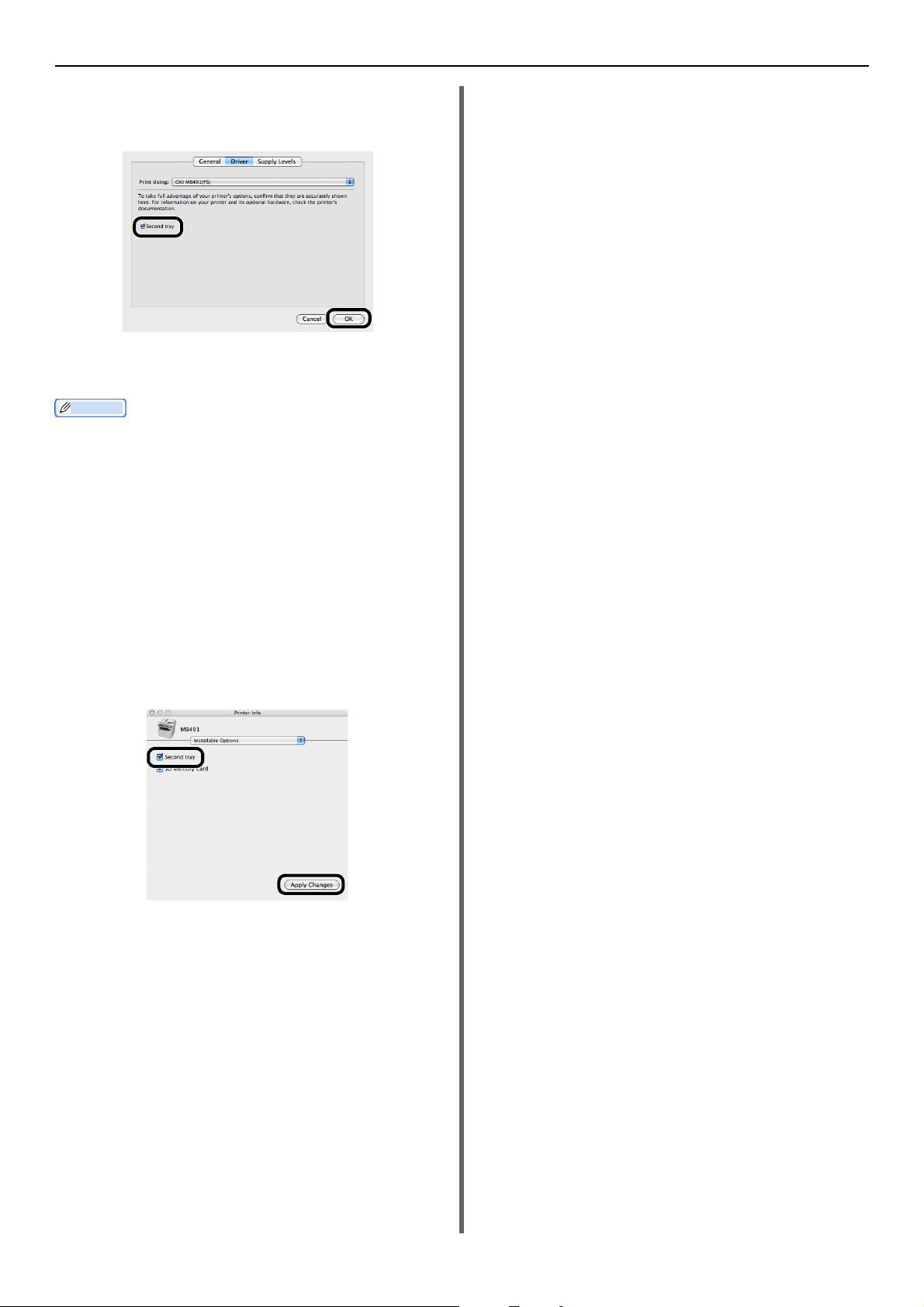
Opcje montażu
Informacja
5 Jeśli opcjonalny podajnik został już
zamontowany, kliknij [Second Tray], a
następnie kliknij [OK(OK)].
Dla sterownika Mac OS X PCL/PS
(Mac OS X 10.4.0 do 10.4.11)
W następującej procedurze jako przykładu użyto Mac OS X
10.4.11. W zależności od systemu operacyjnego, opis może się
różnić.
1 Z [Go], wybierz [Narzędzia], a następnie kliknij
dwa razy [Printer Setup Utility].
2 Wybierz nazwę urządzenia, a następnie kliknij
[Show Info].
3 Wybierz [Installable Options].
4 Jeśli opcjonalny podajnik został już
zamontowany, kliknij [Second Tray], a
następnie kliknij [Apply Changes(Apply
Changes)].
5 Zamknij [Printer Info].
-24-
Page 25
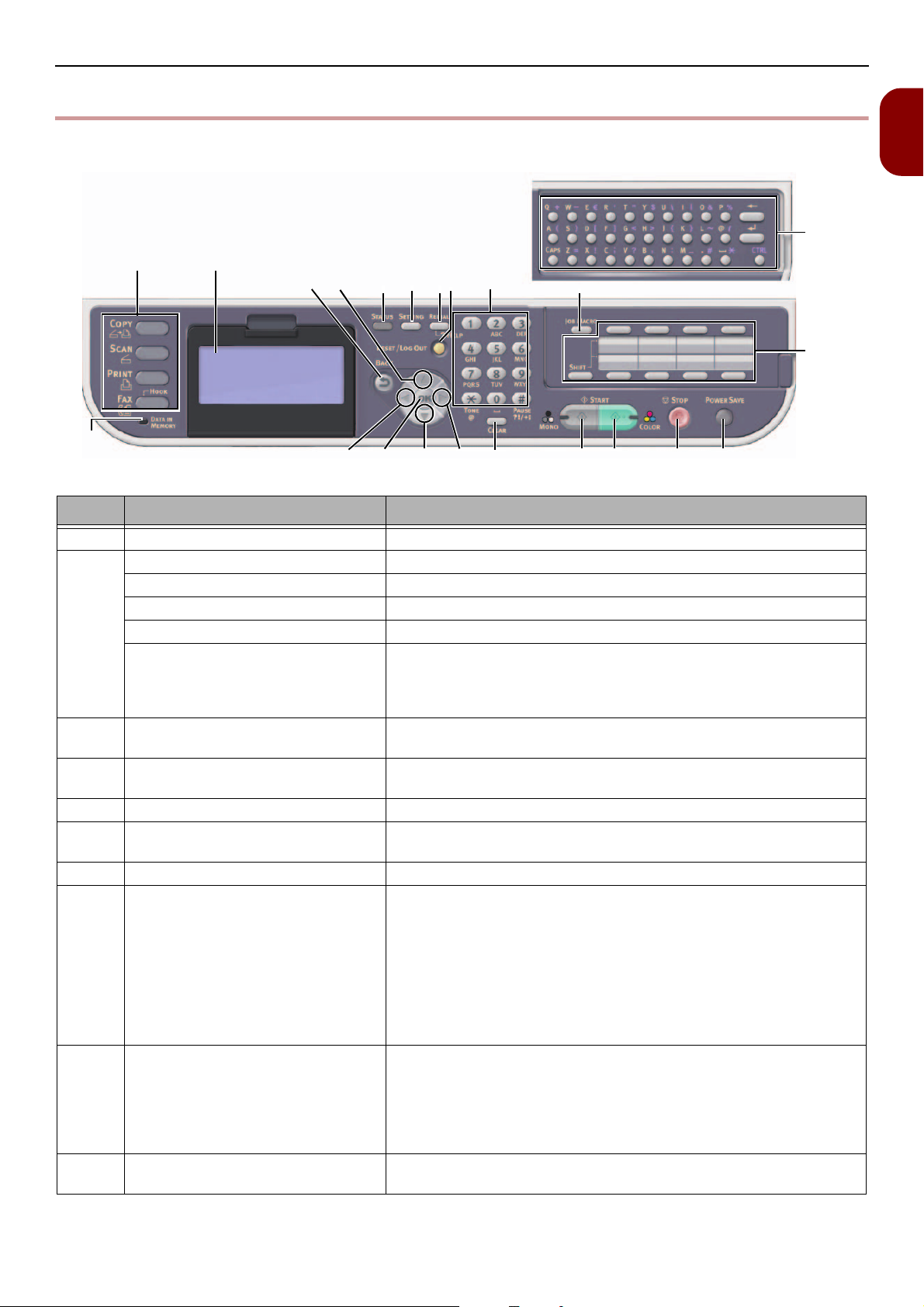
Panel sterujący
2
19
1
22
20
1854317
12 1413
11
16
15
6789 10
21
Panel sterujący
W tym rozdziale wyjaśnione zostały nazwy oraz funkcje elementów na panelu sterującym oraz jak wprowadzić tekst.
Nr Nazwa Funkcja
1Ekran wyświetlacza Wyświetla instrukcje operacyjne i stan urządzenia.
2Główne klawisze funkcyjne Funkcje przełączników. Wybrany klawisz podświetla się na niebiesko.
Klawisz <COPY (KOPIUJ)> Przełącza do ekranu startowego kopiowanie.
Klawisz <SCAN (SKANUJ)> Przełącza do ekranu menu skanera.
Klawisz <PRINT (DRUKUJ)> Przełącza do ekranu menu drukowania.
Klawisz <FAX/HOOK (FAX/HOOK)>
(dla MB451/MB451w/MB471/MB471w/
MB491/MB491+/MB491+LP/ES4191
MFP/MPS4200mb/MPS4700mb)
3Klawisz <START (MONO) (START
(MONO)) >
4Klawisz <START (COLOR) (START
(KOLOR))>
5Klawisz <STOP (STOP)> Anuluje natychmiast aktualne zadania.
6Klawisz <STATUS (STATUS)> Wyświetla ekran menu stanu.
7Klawisz <SETTING (USTAW)> Wyświetla ekran menu ustawienia sprzętu.
8Klawisz <REDIAL/?HELP
(POŁĄCZ PONOWNIE/?POMOC)>
(dla MB451/MB451w/MB471/MB471w/
MB491/MB491+/MB491+LP/ES4191
MFP/MPS4200mb/MPS4700mb)
Klawisz
<?HELP (?POMOC)>
(dla MB441/MB461/MB461+LP/ES4161
MFP)
9Klawisz <RESET/LOG OUT (RESETUJ/
WYLOGUJ)>
10 Klawiatura dziesięcioklawiszowa Wprowadza numery.
Przełącza do menu faksu/faksu internetowego. W menu faksu, zawiesza
linię telefoniczną.
Uruchamia kopiowania, skanowanie, wysyłanie faksu lub czarno-białe
drukowanie z pamięci USB.
Uruchamia drukowanie w kolorze.
Jeśli ma zostać wyświetlony element stanu, dioda miga lub się świeci.
Wyświetla ekran pomocy. Zamykając naciśnij klawisz <
(POŁĄCZ PONOWNIE/?POMOC)
<
RESET/LOG OUT (RESETUJ/WYLOGUJ)
wybierz numer telefonu, który jest wybrany ostatni raz.
Na ekranie głównym każdej funkcji, wylogowuje.
Na ekranie startowym każdej funkcji, powraca do ekranu głównego.
*W funkcji kopiowania, ekran główny wygląda tak samo jak ekran
startowy.
Na ekranie ustawienia, resetuje ustawioną wartość i powraca do ekranu
startowego.
Wprowadza znaki alfabetyczne oraz symbole.
> ,klawisz <
Return(Return)
>. Na pewnych ekranach,
REDIAL/?HELP
> lub klawisz
1
Konfiguracja
-25-
Page 26
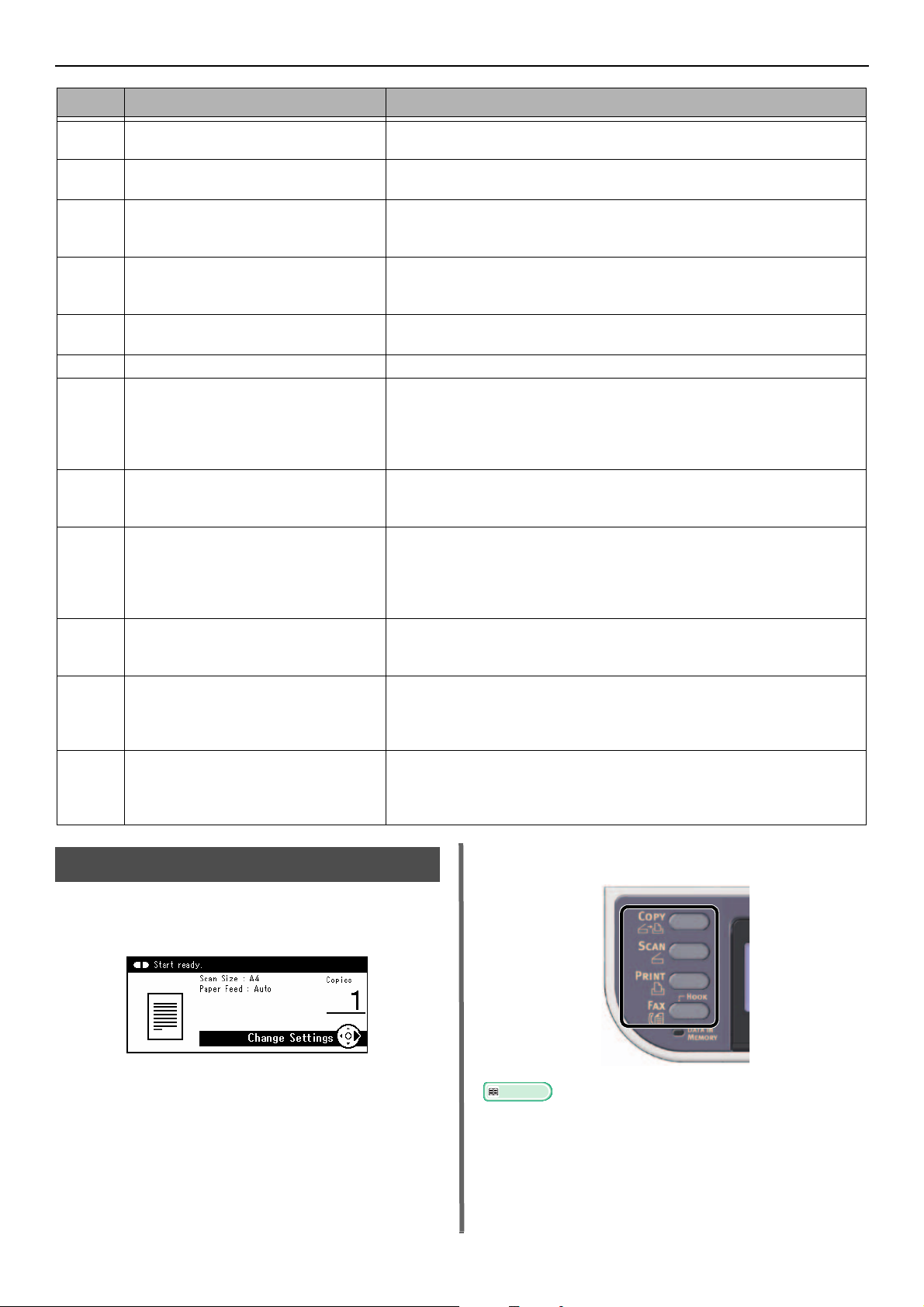
Panel sterujący
Odwołanie
Nr Nazwa Funkcja
11 Klawis z <UP (GÓRA)> Przemieszcza podświetlony wybór w górę, podczas gdy element jest
wybrany lub znaki wprowadzone.
12 Klawisz <DOWN (DÓŁ)> Przemieszcza podświetlony wybór w dół, podczas gdy element jest wybrany
lub znaki wprowadzone.
13 Klawisz <LEFT (LEWO)> Powraca do poprzedniego ekranu.
Przemieszcza podświetlony wybór w lewo, podczas gdy element jest
wybrany lub znaki wprowadzone.
14 Klawisz <RIGHT (PRAWO)> Przechodzi do następnego ekranu.
Przemieszcza podświetlony wybór w prawo, podczas gdy element jest
wybrany lub znaki wprowadzone.
15 Klawisz <OK (OK)> Potwierdza podświetlony element.
Wybiera element, który ma zostać sprawdzony.
16 Klawisz <BACK (WSTECZ)> Powraca do poprzedniego ekranu.
17 Klawisz <CLEAR (CZYŚĆ)> Wykonuje następujące czynności zgodnie z wprowadzonym
Minimalizacja ustawionej wartości.
Wprowadza cyfrę 0 jako wartość ustawienia.
Wyczyszczenie wprowadzonych danych.
Anulowanie zaznaczonego elementu.
18 Klawisz <POWER SAVE
(OSZCZĘDZANIE ENERGII)>
TA IN MEMORY (DANE
19 Wskaźni
W PAMIĘCI)> (dla MB451/MB451w/
MB471/MB471w/MB491/MB491+/
MB491+LP/ES4191 MFP/MPS4200mb/
MPS4700mb)
20 Klawiatura klawiszy jednodotykowych Umożliwia dostęp do zarejestrowanego adresu e-mail lub numeru faksu.
21
22 Klawiatura qwerty
Klawisz <
(dla MB471/MB471w/MB491/MB491+/
MB491+LP/ES4191 MFP/MPS4200mb/
MPS4700mb)
(dla MB471/MB471w/MB491/MB491+/
MB491+LP/ES4191 MFP/MPS4200mb/
MPS4700mb)
k <DA
JOB MACRO
(MAKRO ZADANIE)>
Wchodzi lub wychodzi z trybu energooszczędnego.
Wychodzi z trybu uśpienia.
Podświetla na zielono będąc w jednym z trybów.
Podświetla się , gdy dane są w pamięci.
* Nie podświetla się w trybie uśpienia, nawet gdy dane są w pamięci.
8 klawiszy x 2 grupy co daje w sumie 16 pozycji (Naciśnij klawisz <SHIFT>,
aby przełączyć grupy)
Przełącza do ekranu makro zadania.
Wprowadza treść.
Znajduje się pod klawiaturą klawiszy jednodotykowych.
Ekran domyślny
Włącza zasilanie, a gry urządzenie znajduje się w
stanie, w którym może być użyta, wyświetli się ekran
startowy kopiowania jako tryb domyślny.
Można przełączyć do innej funkcji poprzez użycie
głównych przycisków funkcyjnych.
Można zmienić ekran domyślny poprzez naciśnięcie klawisza
<SETTING (USTAW)> na panelu sterującym, a następnie wybierz
[Ustaw.admin.] > [Zarządzanie] > [Tryb domyślny].
Aby uzyskać więcej informacji, patrz Zaawansowana podręcznik
użytkownika.
-26-
Page 27
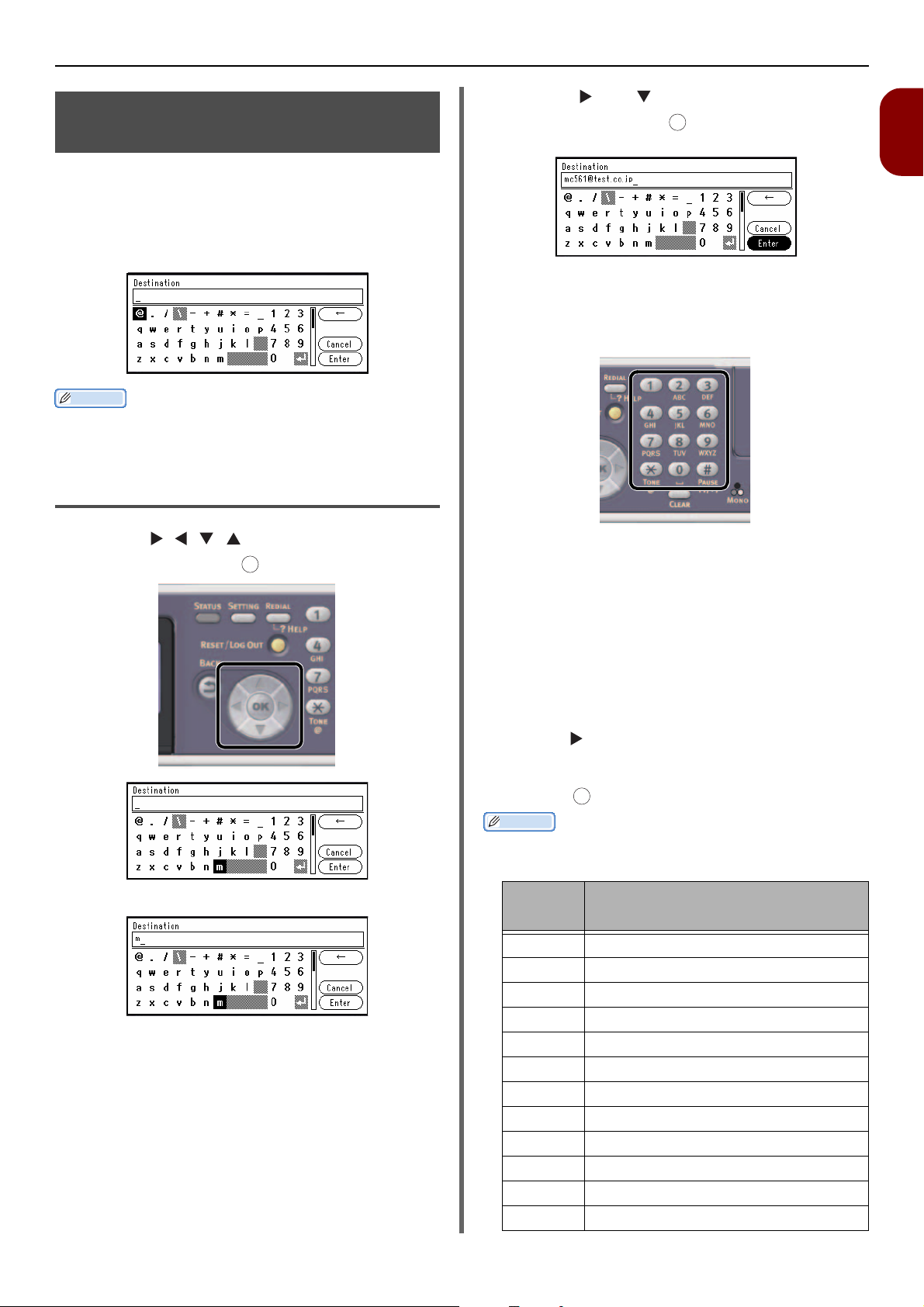
Panel sterujący
Informacja
OK
Wprowadzanie tekstu za pomocą panelu sterującego
Kiedy będzie potrzebne wprowadzenie tekstu podczas
ustawiania elementu, pojawi się pokazany poniżej ekran
wprowadzania.
Za pomocą klawiatury na ekranie można wprowadzić
wielkie i małe litery, cyfry oraz symbole.
Jeśli potrzebne jest wprowadzenie tylko cyfr, klawiatura na ekranie
może się nie pojawić. W tym wypadku, wprowadź numer przy
pomocy klawiatury dziesięcioklawiszowej.
Wprowadzanie tekstu
1 Naciśnij , , , ,aby wybrać żądany znak,
a następnie naciśnij .
OK
3 Naciśnij oraz , aby wybrać [Enter (Enter)],
a następnie naciśnij , abu zakończyć proces
wprowadzania.
Używanie klawiatury dziesięcioklawiszowej
Można użyć klawiatury dziesięcioklawiszowej również,
aby wprowadzić znaki alfanumeryczne oraz symbole na
ekranie wprowadzania.
Można wprowadzić numery oznaczone na każdym klawiszu,
jak również inne znaki naciskając klawisze kilka razy.
1
Konfiguracja
Wybrany znak zostanie wprowadzony w pole tekstu.
2 Powtórz krok 1 dopóki wszystkie znaki nie
zostaną wprowadzone.
1 Naciśnij klawisz na klawiaturze
dziesięcioklawiszowej, dopóki w polu
tekstowym nie pojawi się żądany znak.
2 Powtórz krok 1 dopóki wszystkie znaki nie
zostaną wprowadzone.
Jeśli ciągle naciskasz ten sam klawisz, można nacisnąć
przycisk , aby przesunąć kursor.
3
Sprawdź, czy jest wybrane [
naciśnij , aby zakonczyć proces wprowadzania.
Informacja
Naciskając klawisz na klawiaturze dziesięcioklawiszowej można
wprowadzić następujące znaki.
Dziesięć
klawiszy
OK
1 1
2 abc2ABC
3 def3DEF
4 ghi4GHI
5 jkl5JKL
6 mno6MNO
7 pqrs7PQRS
8 tuv8TUV
9 wxyz9WXYZ
0 (Spacja) 0
* @*
# ._-(Spacja)+!"$%&'(),/:;<=>?[\]^#
Enter
Znaki
], a następnie
-27-
Page 28
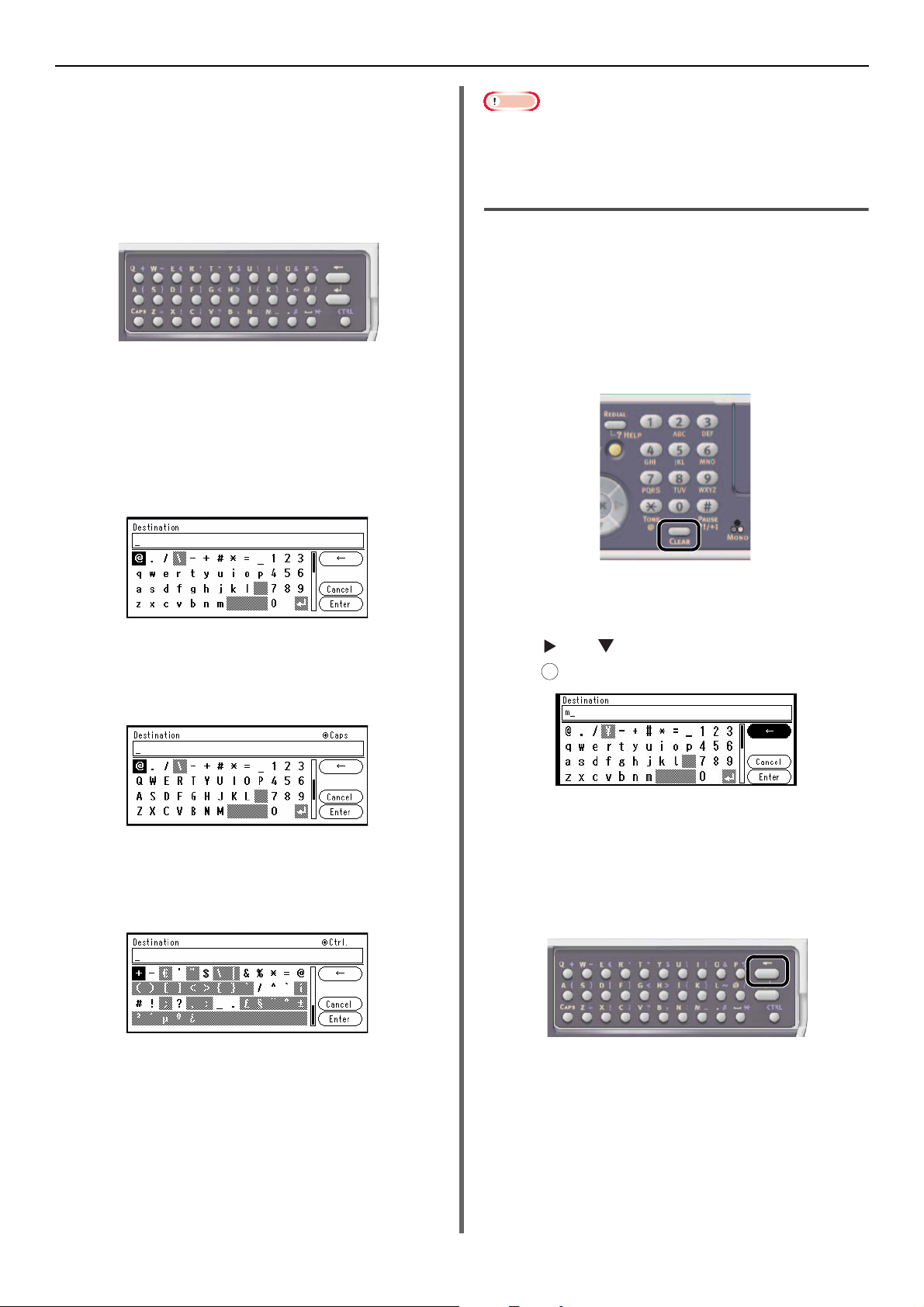
Panel sterujący
Uwaga
OK
Używanie klawiatury QWERTY
(MB471, MB471w, MB491, MB491+,
MB491+LP, ES4191 MFP, MPS4200mb,
MPS4700mb)
Klawiatury QWERTY można również użyć, aby
wprowadzić znaki alfanumeryczne oraz symbole na
ekranie wprowadzania.
Jeśli pokrywa klawiatury QWERTY jest otwarta, klawiatura
numeryczna może być użyta wyłącznie do wprowadzenia
numerów.
Usuwanie wprowadzonego tekstu
Wprowadzony w pole tekstowe tekst można usunąć w
następujące sposoby.
Naciskając klawisz <CLEAR (CZYŚĆ)>
Naciśnij klawisz <CLEAR (CZYŚĆ)>, aby usunąć
ostatni wprowadzony znak.
Klawiatura pozwala na przełączenie trybu
wprowadzania na tryb standardowy, tryb CAPS lub tryb
CTRL. Zmieniony tryb jest odzwierciedlony na
klawiaturze ekranowej.
Tryb standardowy
Pozwala to na wprowadzenie małych liter alfabetyczych.
Wyświetli się następująca klawiatura ekranowa.
Tryb CAPS
Naciśnięcie klawisza <CAPS (CAPS)>, pozwoli na
wprowadzenie wielkich liter alfabetycznych.
Wyświetli się następująca klawiatura ekranowa.
Przytrzymaj klawisz <CLEAR (CZYŚĆ)>, aby usunąć
wszystkie wprowadzone znaki.
Wybieranie [BS] na klawiaturze
ekranowej
Naciśnij oraz , aby podświetlić [BS], a następnie
naciśnij , aby usunąć ostatni wprowadzony znak.
Tryb CTRL
Naciśnięcie klawisza <CTRL (CTRL)>, pozwoli na
wprowadzenie symboli.
Wyświetli się następująca klawiatura ekranowa.
Naciskanie klawisza Backspace na
klawiaturze Qwerty (dla MB471, MB471w,
MB491, MB491+, MB491+LP, ES4191 MFP,
MPS4200mb, MPS4700mb)
Naciśnij klawisz backspace, aby usunąć ostatni
wprowadzony znak.
-28-
Page 29

Ładowanie papieru i dokumentów
Uwaga
Ładowanie papieru i dokumentów
Ten rozdział objaśnia specyfikacje papieru i dokumentów oraz jak je ładować.
Papier
Obsługiwane typy papieru
Aby uzyskać wysokiej jakości druk oraz, aby uniknąć problemy z drukowaniem, należy upewnić się, że użyto
obsługiwanego typu papieru.Należy użyć papieru do drukowania zdjęć cyfrowych.
Należy sprawdzić odpowiednio wcześnie jakość druku oraz ruch papieru, aby upewnić się, że nie wystąpiły żadne
problemy. Urządzenie obsługuje następujące typy papieru.
Używanie papieru innego niż zalecany papier do drukowania może prowadzić do zakłóceń w wyprowadzaniu papieru z
urządzenia w zależności od sposobu ładowania przedniej/tylnej strony papieru. W takim przypadku należy wcześniej
sprawdzić poprawność wyprowadzania papieru z urządzenia przez podanie go do urządzenia w odwrotnej orientacji.
Typ papieru Format papieru mm Gramatura papieru
Papier standardowy A4 210 x 297
A5 148 x 210
A6 105 x 148
B5 182 x 257
Letter 215,9 x 279,4
Legal 215,9 x 330,2
Legal 215,9 x 342,9
Legal 215,9 x 355,6
Executive 184,2 x 266,7
Statement 139,7 x 215,9
16K
(184 x 260 mm)
16K
(195 x 270 mm)
16K
(197 x 273 mm)
Własny *1*2*3Szerokość:
184 x 260
195 x 270
197 x 273
64~216
Długość:
148~1321
60 to 163 g/m
Dla druku dwustronnego, 60 to 163 g/m2
(16 do 43lb)
Jeśli format papieru jest ustawiony na A6, A5 lub
jeśli szerokość papieru jest węższa niż 148 mm
(szerokość A5), drukowanie będzie wolniejsze.
60 do 163 g/m
2
(16 do 43lb)
2
(16 do 43 funta)
1
Konfiguracja
*1 Podajnik 1 mieści papier o szerokości od 100 do 216 mm oraz o długośc
*2 P
odajnik 2 mieści papier o szerokości od 148 do 216 mm oraz o długości od 210 do 355,6 mm.
i 148 do 355,6 mm.
*3 Podajnik uniwersalny (MB451/MB451w/MB471/MB471w/MB491/MB491+/MB491+LP/ES4191 MFP/MPS4200mb/
MPS4700mb) lub podajnik ręczny (MB441/MB461/MB461+LP/ES4161 MFP) mieści papier o szerokości od 86 do
216 mm oraz o długości od 140 do 1320,8 mm.
-29-
Page 30
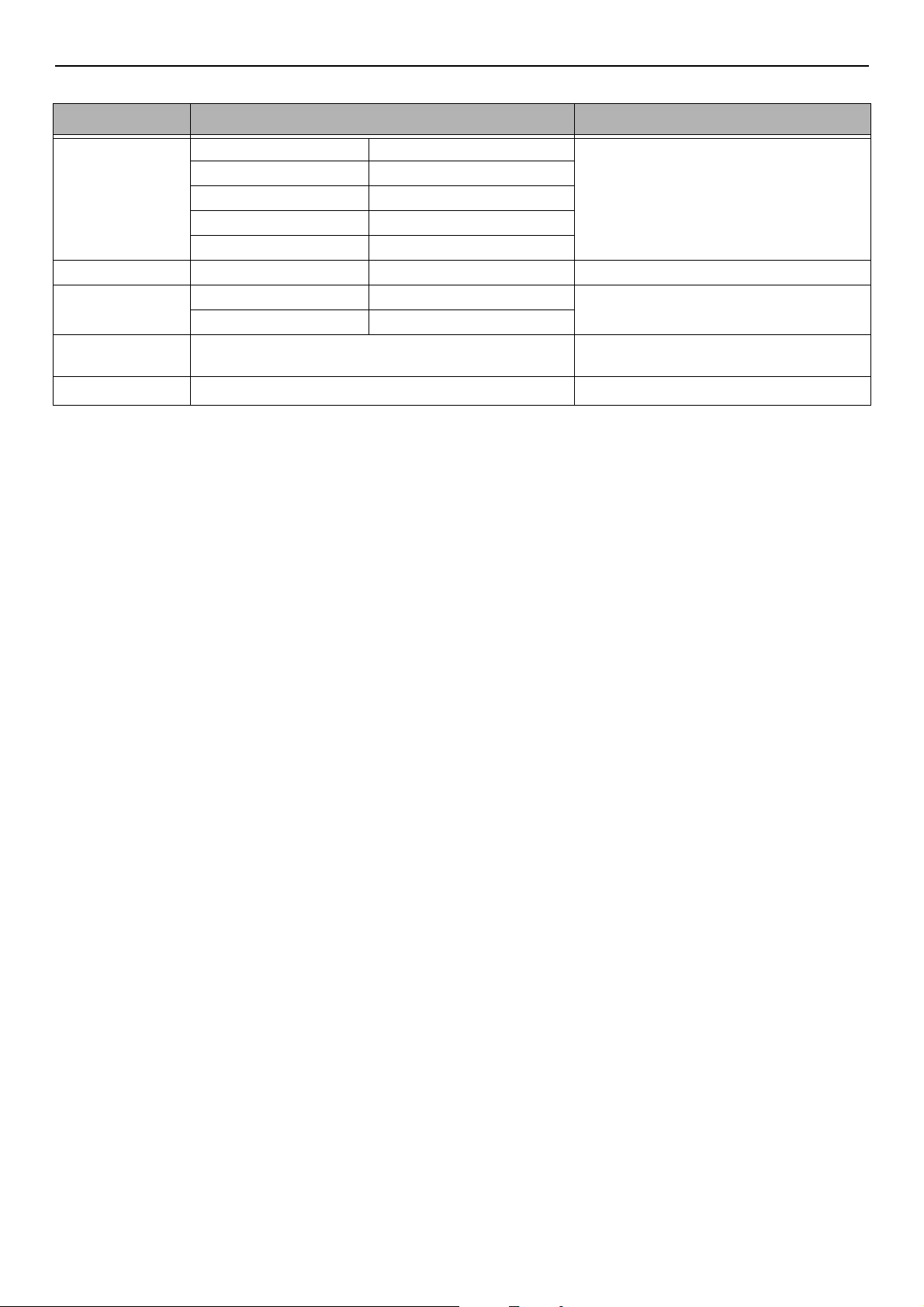
Ładowanie papieru i dokumentów
Typ papieru Format papieru mm Gramatura papieru
Koperta Monarch 98,4 x 190,5 Koperty powinne być z papieru o gramaturze
Com-9 98,4 x 225,4
Com-10 104,8 x 241,3
DL 110 x 220
C5 162 x 229
Karta indeksowa Karta indeksowa 76,2 x 127,0
Etykieta A4 210 x 297 0,1~0,2 mm
Letter 215,9 x 279,4
Papier częściowo do
druku
Papier kolorowy Obejmuje standardowy papier
Obejmuje standardowy papier
88 g/m2, a część zamknięcia kopert powinna
być zagięta
64 do 163 g/m2 (18 do 43lb)
64 do 163 g/m2 (18 do 43lb)
-30-
Page 31

Ładowanie papieru i dokumentów
Uwaga
Zalecenia dotyczące papieru
Urządzenie wielofunkcyjne MFP obsługuje różne
materiały drukarskie, w tym papiery o różnych
gramaturach i rozmiarach. Ten rozdział zawiera ogólne
porady dotyczące wyboru materiałów i informacje
dotyczące korzystania z materiałów każdego typu.
Najlepsze wyniki można uzyskać przy zastosowaniu
papieru o gramaturze 75–90 g/m² przeznaczonego do
kopiarek i drukarek laserowych.
Papier z reliefem oraz papier o strukturze chropowatej
jest niezalecany.
Formularze wstępnie zadrukowane mogą być
stosowane w drukarce, ale tylko pod warunkiem, że
farba zastosowana do ich produkcji jest odporna na
wysoką temperaturę, jaka występuje w zespole
utrwalającym drukarki.
Koperty
Koperty powinny być niezwinięte, niepomarszczone i
niezdeformowane w inny sposób.
Powinny być prostokątne i mieć skrzydełko, a
znajdujący się na nich klej powinien być odporny na
działanie wysokiej temperatury i nie wchodzić w reakcje
z gorącymi wałkami zespołu utrwalającego drukarki. Nie
wolno stosować kopert z okienkiem.
Przechowywanie papieru
Papier należy przechowywać w następujących
warunkach, aby zachować jego jakość:
Wewnątrz szafy lub w innym suchym i ciemnym miejscu
Na płaskiej powierzchni
Temperatura: 20°C
Wilgotność: 50% RH (wilgotność względna)
Unikaj umieszczania:
Bezpośrednio na podłodze
Bezpośrednio na słońcu
Blisko wnętrza ścian zewnętrznych
Na nierównej powierzchni
W miejscu, gdzie może być generowana elektryczność
statyczna
Gdzie występują gwałtowne zmiany temperatury
W pobliżu drukarki, klimatyzacji, grzejnika lub przewodu
Nie rozpakowywuj papieru, dopóki go nie potrzebujesz.
Nie przechowuj papieru nierozpakowanego przez długi okres
czasu. Może to wpłynąć na zachwanie papieru i jakość wydruku.
1
Konfiguracja
Etykiety
Etykiety także powinny być przeznaczone do
drukowania w drukarkach laserowych lub kopiarkach. W
etykietach tego typu podłoże powinno być całkowicie
zakryte. Etykiety innego typu mogą w trakcie
drukowania odklejać się od materiału podłoża i
spowodować uszkodzenie drukarki.
-31-
Page 32

Ładowanie papieru i dokumentów
Uwaga
Ładowanie papieru
Urządzenie posiada dwa wbudowane podajniki (podajnik 1 oraz podajnik wielofunkcyjny) (dla MB441, MB461,
MB461+LP oraz ES4161 MFP jest to podajnik ręczny) oraz podajnik opcjonalny (podajnik 2). Podajnik opcjonalny
(podajnik 2) jest dostępny tylko w modelach MB461, MB461+LP, MB471, MB471w, MB491, MB491+, MB491+LP,
ES4161 MFP, ES4191 MFP, MPS4200mb, i MPS4700mb. Patrz lista poniżej, aby sprawdzić obsługiwany papier oraz
wydajność każdego podajnika.
Nie można wykonać drukowania dwustronnego na papierze oznaczonego znakiem „*”.
Podajnik
Obsługiwany format
Podajnik1 A4
A5*
B5
A6*
Letter
Legal 13
Legal 13,5
Legal 14
Executive
Statement*
16K (184 x 260 mm)
16K (195 x 270 mm)
16K (197 x 273 mm)
Własny
Podajnik2
(opcjonalny)
(tylko modele
MB461,
MB461+LP,
MB471,
MB471w,
MB491,
MB491+,
MB491+LP,
ES4161 MFP,
ES4191 MFP,
A4
A5*
B5
Letter
Legal 13
Legal 13,5
Legal 14
Executive
16K (184 x 260 mm)
16K (195 x 270 mm)
16K (197 x 273 mm)
Własny
MPS4200mb,
MPS4700mb)
papieru
Pojemność podajników
papieru
250 arkuszy
(gdy garmatura papieru wynosi
2
80 g/ m
530 arkuszy
(gdy garmatura papieru wynosi
80 g/ m
)
2
)
Gramatura papieru
Lekki
60 do 63 g/m
Średnio lekki
64 do 74 g/m
Średni
75 do 87 g/m
Średnio ciężki
88 do 104 g/m2 (24 do 27 funtów)
Ciężki
105 do 122 g/m
Lekki
60 do 63 g/m
Średnio lekki
64 do 74 g/m
Średni
75 do 87 g/m
Średnio ciężki
88 do 104 g/m2 (24 do 27 funtów)
Ciężki
105 do 122 g/m
2
(16 do 17 funtów)
2
(18 to 19 funtów)
2
(20 do 23 funtów)
2
(28 do 32 funtów)
2
(16 do 17 funtów)
2
(18 to 19 funtów)
2
(20 do 23 funtów)
2
(28 do 32 funtów)
-32-
Page 33

Ładowanie papieru i dokumentów
Informacja
Uwaga
1
Podajnik
Podajnik
wielofunkcyjny
(MB451/
MB451w/
MB471/
MB471w//
MB491/
MB491+/
MB491+LP/
ES4191 MFP/
MPS4200mb/
MPS4700mb)
Podajnik ręczny
(MB441/
MB461/
MB461+LP/
ES4161 MFP)
Obsługiwany format
papieru
A4
A5
B5
A6*
Letter
Legal 13
Legal 13,5
Legal 14
Executive
Statement*
16K (184 x 260 mm)
16K (195 x 270 mm)
16K (197 x 273 mm)
Niestandardowy
Koperta Com-9*
Koperta Com-10*
Koperta monarch*
Koperta DL*
C5 Koperta*
C6 Koperta*
Pojemność podajników
papieru
100 arkuszy
(gdy gramatura papieru
wynosi 80 g/m
10 kopert
1 arkusz papieru
1 koperta
Ładowanie papieru do podajnika 1 i
podajnika 2
Następująca procedura objaśnia jak załadować papier
do podajnika 1 oraz podajnika 2 (opcjonalny).
Gramatura papieru
Lekki
2
)
60 do 63 g/m
Średnio lekki
64 do 74 g/m
Średni
75 do 87 g/m2 (20 do 23 funtów)
Średnio ciężki
88 do 104 g/m
Ciężki
105 do 122 g/m
Super ciężki
123 do 163 g/m2 (33 do 43 funtów)
2
(16 do 17 funtów)
2
(18 to 19 funtów)
2
(24 do 27 funtów)
2
(28 do 32 funtów)
2 Przesuń prowadnicę papieru (1) na szerokość
papieru, który ma zostać załadowany.
1
Konfiguracja
W następującej procedurze użyto podajnika 1 jako przykładu, ale to
samo stosuje się do podajnika 2.
1 Wyciągnij podajnik papieru.
Okno wybierania rozmiaru papieru zostanie wyświetlone
automatycznie, kiedy wyciągniesz podajnik. Zgłoś
załadowanie papieru w urządzeniu. Przejdź do „Konfiguracja
ustawień podajnika” str. 36.
3 Przesuń ogranicznik papieru (2) na długość
papieru, który ma być załadowany.
2
-33-
Page 34

Ładowanie papieru i dokumentów
Uwaga
4 Zegnij kartki w przód i w tył, a następnie
przewachluj je. Wyrównaj krawędzie stosu
papieru na płaskiej powierzchni.
5 Załaduj papier stroną do druku skierowaną w
dół.
Nie należy ładować papieru powyżej linii ograniczającej (3).
Ładowanie papieru do podajnika
wielofunkcyjnego (MB451/MB451w/
MB471/MB471w/MB491/MB491+/
MB491+LP/ES4191 MFP/MPS4200mb/
MPS4700mb)
Następująca procedura wyjaśnia jak załadować papier
do podajnika wielofunkcyjnego.
1 Otwórz podajnik wielofunkcyjny.
2 Wyciągnij podpórkę papieru.
3
[ ▼ ▼ ▼ ]
6 Wepchnij podajnik papieru, dopóki się nie
zatrzyma.
Zgłoś załadowanie papieru w urządzeniu. Przejdź do
„Konfiguracja ustawień podajnika” str. 36.
3 Rozłóż podpórkę.
-34-
Page 35

Ładowanie papieru i dokumentów
Uwaga
Uwaga
Informacja
Uwaga
1
2
4 Dopasuj prowadnicę ręcznego podajnika do
szerokości papieru, który będzie załadowany.
5
Włóż papier stroną do druku skierowaną do góry,
tak żeby jego brzegi dotykały wejścia podajnika.
Nie należy ładować papieru powyżej linii ograniczającej (1).
Ładowanie papieru do podajnika
ręcznego (MB441/MB461/MB461+LP/
ES4161 MFP)
Nastepująca procedura objaśnia jak załadować papier
do podajnika ręcznego.
1 Otwórz podajnik ręczny.
2 Dopasuj prowadnicę ręcznego podajnika do
szerokości papieru, który będzie załadowany.
1
Konfiguracja
6 Naciśnij przycisk ustawiania (2).
Zgłoś załadowanie papieru w urządzeniu. Przejdź do
„Konfiguracja ustawień podajnika”.
Nie należy ładować jednocześnie papierów o różnych formatach
lub gramaturach.
Dodając papier, wyjmij papier z podajnika wielofunkcyjnego i
wyrównaj krawędzie obydwu stosów papieru, a następnie znów
jest załaduj.
Nie należy wkładać niczego innego poza papierem do drukowania.
3 Załaduj papier.
Tylko jeden arkusz papieru może się znajdować w danym
momencie w podajniku ręcznym.
Urządzenie nie załaduje papieru, jeśli znajduje się w trybie uśpienia
lub oszczędzania energii. Jeśli urządzenie znajduje się w
którymkolwiek z tych trybów w czasie używania podajnika
ręcznego, na panelu sterującym należy nacisnąć przycisk
<POWER SAVE (OSZCZĘDZANIE ENERGII)>. Urządzenie
przechodzi wtedy do trybu gotowości. Wtedy można załadować
papier.
Ładując do podajnika wielofunkcyjnego kopert, załaduj je przednią
stroną do góry, w kierunku przedstawionym poniżej.
- Koperty (Monarch, Com-9, Com-10, DL oraz C5) ładowane są ze
złożonym zamknięciem, a zamknięcie powinno znajdować się po
prawej stronie względem kierunku podawania papieru.
-35-
Page 36

Ładowanie papieru i dokumentów
Odwołanie
Uwaga
OK
OK
OK
OK
OK
OK
OK
OK
Konfiguracja ustawień podajnika
Po załadowaniu papieru do podajnika 1, podajnika 2
(opcjonalnego) lub podajnika wielofunkcyjnego należy
zarejestrować papier w urządzeniu.
Podajnik 1/Podajnik 2: Okno wybierania rozmiaru
papieru zostanie wyświetlone automatycznie, kiedy
wyciągniesz podajnik. Użyj ustawień z punktu 4.
Podajnik uniwersalny Użyj ustawień z punktu 1.
1 Naciśnij klawisz <SETTING (USTAW)> na
panelu sterowania.
2 Naciśnij , aby wybrać [Ustawienia papieru
(Paper Setup)], a następnie naciśnij .
3 Naciśnij , aby wybrać podajnik papieru, do
którego zostanie załadowany papier, a
następnie naciśnij .
4 Wybierz [Format papieru], a następnie
naciśnij .
5 Naciśnij , aby wybrać format załadowanego
papieru, a następnie naciśnij .
Jeśli zostało wybrane [UŻYTKOWNIKA] dla [Format
papieru], należy zarejestrować format niestandardowy. Aby
dowiedzieć się jak zarejestrować niestandardowy rozmiar,
patrz „Rejestrowanie niestandardowego formatu” str. 36.
OK
6 Naciśnij , aby wybrać [Typ nośnika], a
następnie naciśnij .
Rejestrowanie niestandardowego formatu
Aby załadować papier w niestandardowym formacie,
przed rozpoczęciem drukowania należy zarejestrować
jego szerokość i długość. Zakres formatów, które można
ustawić, różni się w zależności od podajnika papieru.
Podajnik Dostępny zakres formatów
Podajnik1 Szerokość:
100 do 216 mm
Długość:
148 do 355,6 mm
Podajnik2
(Opcjonalny)
(MB461,
MB461+LP,
MB471,
MB471w,
MB491,
MB491+,
MB491+LP,
ES4161 MFP,
ES4191 MFP,
MPS4200mb,
MPS4700mb)
Podajnik
wielofunkcyjny
(MB451/
MB451w/
MB471/
MB471w/
MB491/
MB491+/
MB491+LP/
ES4191 MFP/
MPS4200mb/
MPS4700mb)
Podajnik ręczny
(MB441/MB461/
MB461+LP/
ES4161 MFP)
Szerokość:
148 do 216 mm
Długość:
210 do 355,6 mm
Szerokość:
86 do 216 mm
Długość:
140 do 1320,8 mm
7 Naciśnij , aby wybrać typ załadowanego
materiału, a następnie naciśnij .
8 Naciśnij , aby wybrać [Gramatura], a
następnie naciśnij .
9
Naciśnij , aby wybrać gramaturę papieru, który
będzie załadowany, a następnie naciśnij .
10 Naciśnij , dopóki nie wyświetli się ekran
główny.
Dla podajnika 1 oraz 2, można konfigurować ustawienie
[UŻYTKOWNIKA], wyłącznie wtedy, gdy [Format papieru] jest
ustawione na [UŻYTKOWNIKA].
Zakres dostępny podczas drukowania dwustronnego jest taki sam,
jak dla podajnika 2.
1 Naciśnij klawisz <SETTING (USTAW)> na
panelu sterowania.
2 Naciśnij , aby wybrać [Ustawienia papieru
(Paper Setup)], a następnie naciśnij .
-36-
Page 37

Ładowanie papieru i dokumentów
Uwaga
Uwaga
Uwaga
OK
3 Naciśnij , aby wybrać podajnik papieru, do
którego zostanie załadowany, a następnie
naciśnij .
OK
4 Naciśnij , aby wybrać [UŻYTKOWNIKA
(Custom)], a następnie naciśnij .
5 Wprowadź żadaną wartość przy pomocy
klawiatury dziesięcioklawiszowej, a następnie
naciśnij .
Naciśnij lub , aby przejść do następnego okna
dialogowego.
OK
6 Naciskaj , dopóki nie wyświetli się ekran
główny.
Wyjście papieru
Papier wydobywa się z urządzenia na tacę odbiorczą w
układzie nadrukiem do góry lub do dołu. Typy papieru,
którę mogą zostać ułożone na każdą z tac odbiorczych
są następujące.
nadrukiem do góry jest otwarta, papier powinien zawsze
wydobywać się do tacy odbiorczej w układzie nadrukiem do góry.
1
Konfiguracja
Używanie tacy odbiorczej w układzie
nadrukiem do góry
Dostarcza papier w nadrukiem skierowanym do góry.
Taca odbiorcza w układzie nadrukiem do góry nie jest dostępna
przy drukowaniu dwustronnym.
1 Pociągnij tacę odbiorczą w układzie nadrukiem
do góry znajdującą się z tyłu urządzenia, a
następnią otwórz ją w swoją stronę.
Taca
odbiorcza
Nadrukiem
do dołu
Obsługiwane
typy papieru
Standardowy
Papier
makulaturowy
Wydajność prdukcji
papieru
150 arkuszy (jeśli
gramatura papieru wynosi
mniej niż 80g/m2)
Podczas drukowania dwustronnego, papier wydobywa
się na tacę odbiorczą w układzie nadrukiem do dołu.
W czasie drukowania nie należy otwierać ani zamykać Tacy
odbiorczej w układzie nadrukiem do góry, ponieważ może to
spowodować zacięcie papieru.
Używanie układarki nadrukiem do dołu
Dostarcza papier z nadrukiem skierowanym do dołu.
Upewnij się, że układarka wierzchem do góry znajdująca się z tyłu
urządzenia jest zamknięta. Jeśli taca odbiorcza w układzie
2 Rozłóż tacę odbiorczą w układzie nadrukiem
do góry.
Dokumenty
Można użyć zarówno automatycznego podajnika
dokumentów (ADF), jak i szyby dokumentów, aby
załadować dokumenty do kopiowania, skanowania lub
faksowania.
Wymagania dokumentu
Nie należy ładować następujących dokumentów do
automatycznego podajnika dokumentów. W zamian użyj
szyby dokumentów:
Podarty lub dziurukowany papier
Papier pozwijany lub pomarszczony
Mokry papier
Papier statyczny
Kalka
Arkusze z materiałów, metalu lub przeźroczysta folia
Papier z szywkami, spinaczami, wstążkami lub taśmą
Wyklejony papier, papier z klejem
-37-
Page 38

Ładowanie papieru i dokumentów
Uwaga
2 mm
2 mm
2 mm
2 mm
Papier błyszczący
Specjalnie powlekany papier
Zapamiętaj, aby uniknąć uszkodzenia szyby
dokumentów:
Nie należy mocno przyciskać dokumentu do szyby podczas
kopiowania grubego dokumentu.
Twarde dokumenty należy umieszczać ostrożnie.
Należy unikać ładowania dokumentów z ostrymi
krawędziami.
Obszar skanowania
Tekst oraz obrazy znajdujące się w zaciemnionym
obszarze pokazanym poniżej, nie będą zeskanowane.
Informacja
Strzałka na powyższym rysunku wskazuje kierunek wkładania do
automatycznego podajnika dokumentów lub stronę rozpoczęcia
skanowania na szybie dokumentów.
Ładowanie dokumentów
Typ
skanera
ADF A4
Rozmiar
obszaru
skanowania
A5
B5
Wydajność
urządzenia
50 arkuszy
(80 g/m
2
)
Gramatura
papieru
60 do 105 g/m
(16 do
28 funtów)
A6*
Letter
Legal 13
Legal 13,5
Legal 14
Executive
Szyba
dokumentów
A4
A5
-20 mm
B5
A6
Letter
Executive
Legal 13**
Legal
13.5**
Legal 14**
Używając dokumentów z klejem, atramentem lub korektorem,
przed włożeniem ich do urządzenia, należy upewnić się, że są
kompletnie suche.
Nie można wykonać dwustronnego skanowania papieru
oznaczonego „*”.
„**” obsługiwane tylko przez modele MB461+LP/MB491+LP/
MPS4700mb.
2
-38-
Page 39

Ładowanie papieru i dokumentów
Odwołanie
Uwaga
Ładowanie dokumentów do podajnika
ADF (automatyczny podajnik
dokumentów)
1 Załaduj papier stroną nadruku do góry do
automatycznego podajnika dokumentów.
Jeśli dokumenty są w orientacji pionowej, załaduj je
górnym brzegiem najpierw.
Jeśli dokumenty są w orientacji poziomej, załaduj je
lewym brzegiem najpierw.
Ładowanie dokumentów na szybę
dokumentów
1 Podnieś i otwórz pokrywę szyby dokumentów.
2 Umieść dokument nadrukiem do szyby
dokumentów.
Jeśli dokument jest w orientacji pionowej, dopasuj górny
brzeg do górnego lewego rogu szyby dokumentów.
Jeśli dokument jest w orientacji poziomej, dopasuj jego
prawy brzeg do górnego lewego brzegu szyby dokumentów
1
Konfiguracja
.
2 Dopasuj prowadnice papieru do szerokości
dokumentów.
3 Zamknij ostrożnie szybę dokumentów.
[Document Direction] ustawienie w zależności od kierunku
dokumentu, aby uzyskać taki efekt, jaki się chce. Domyślnie
ustawione jest [Portrait]. Patrz „Zmiana orientacji obrazu
dokumentu (Orientacja)” str. 82.
Jeśli kopia zostaje wykonana za pomocą szyby dokumentów,
należy pamiętać, aby nie przeładować szyby dokumentów.
-39-
Page 40

Podstawowe ustawienia dla wysyłania faksów (dotyczy wyłącznie MB451, MB451w, MB471, MB471w, MB491, MB491+, MB491+LP, ES4191 MFP, MPS4200mb, MPS4700mb)
Uwaga
OK
OK
OK
OK
OK
OK
Podstawowe ustawienia dla wysyłania faksów (dotyczy
wyłącznie MB451, MB451w, MB471, MB471w, MB491, MB491+,
MB491+LP, ES4191 MFP, MPS4200mb, MPS4700mb)
W tym rozdziale wyjaśnione zostały podstawowe ustawienia wysyłania faksu. Przed wysłaniem faksu, należy upewnić się, że
następujące ustawienia zostały skonfigurowane.
Ustawienie dla kodu kraju
Należy zmienić odpowiedni kod kraju.
Jeśli [Country Code] jest ustawione na złą wartość, istnieje
prawdopodobieństwo, że wysyłanie i odbieranie faksu może nie
działać poprawnie.
Pomimo tego, jeśli nie powiedzie się wysyłanie lub odbieranie faksu, należy
się upewnić czy [
ustawione.
1 Przytrzymaj przełącznik zasilania przez około
sekundę, aby włączyć zasilanie.
2 Naciśnij klawisz<SETTING (USTAW)> na
panelu sterującym.
Country Code
] złącza line zostało poprawnie
b Powtarzaj ten krok, dopóki wszystkie znaki nie
zostaną wprowadzone.
c Naciśnij oraz , aby wybrać [Enter], a
następnie naciśnij .
5 Naciśnij , aby wybrać [Ustawienia faksu], a
następnie naciśnij .
3 Naciśnij , aby wybrać [Ustaw.admin.(Admin
Setup)], a następnie naciśnij .
4 Wprowadź hasło administratora.
Domyślne hasło to „aaaaaa”.
a Naciśnij , , , , aby wybrać żądany
znak, a następnie naciśnij .
- Wybrany znak zostaje wprowadzony w pole
tekstu jako „*”.
- Jeśli została wprowadzona niepoprawna
wartość, naciśnij klawisz<CLEAR(CZYŚĆ)>,
a następnie wprowadź poprawną wartość.
6 Naciśnij , aby wybrać [Ustawienia faksu], a
następnie naciśnij .
OK
7 Naciśnij , aby wybrać [Country Code], a
następnie naciśnij .
OK
8 Naciśnij lub , aby wybrać nazwę swojego
kraju, a następnie naciśnij .
Jeśli na liście nie ma kraju, który chcesz wybrać,
wybierz jedną z poniższych pozycji.
- Jeśli szukasz Repubuliki Czeskiej lub Słowacji,
wybierz [Czech/Slovakia].
- Jeśli szukasz Kanady, wybierz [U.S.A].
- Jeśli szukasz regionu w Ameryce Łacińskiej,
wybierz [Ameryka łacińska].
- Jeśli szukasz regionu znajdującego się w Europie
lub Środkowym Wschodzie, wybierz
[Międzynarodowy].
Kody krajów, które można ustawić:
U.S.A. Międzynarodowy Wielka Brytania Irlandia
Norwegia Szwecja Finland Dania Niemcy Węgry
Czech/Slovakia Poland Switzerland Austria Belgijski
Holandia France Portugal Spain Włochy Greece
Australia New Zealand Singapur Hong Kong
Ameryka łacińska Mexico China Rosja Taiwan
Japan Korea Tajlandia Malaysia Jordan Argentina
Brazil Południowa Afryka Belarus Mołdawia Turkey
Ukraina
9 Naciśnij , jeśli na ekranie wyświetli się
komunikat potwierdzenia.
Urządzenie automatycznie uruchomi się
ponownie, a następnie kilka minut później
wyświetli się ekran domyślny.
-40-
Page 41

Podstawowe ustawienia dla wysyłania faksów (dotyczy wyłącznie MB451, MB451w, MB471, MB471w, MB491, MB491+, MB491+LP, ES4191 MFP, MPS4200mb, MPS4700mb)
Informacja
Uwaga
Informacja
Uwaga
Uwaga
Złącze LINE
Przewód telefoniczny
Sieć publiczna
(analogowa)
Złącze LINE
Przewód telefoniczny
Sieć publiczna
(analogowa)
Zaślepkę złącza
telefonicznego
Złącze TEL
10 Przytrzymaj przełącznik zasilania przez około
sekundę, aby wyłączyć zasilanie.
Jeśli Kod kraju został zmieniony, wartości [Linia PBX] oraz
[MF(Tony)/DP(Pulsy)] każdego Kodu kraju zostały przywrócone
do wartości domyślnych.
Podłączanie linii telefonicznej
W zależności od otoczenia, metoda podłączenia linii
telefonicznej może być różna. W oparciu o następujące
dane, podłącz linię odpowiednią dla otoczenia.
Urządzenie powinno być wyłączone podczas podłączania linii
telefonicznej do urządzenia.
Nie można podłączyć bezpośrednio do linii ISDN. Aby ją
podłączyć, należy użyć adaptera zacisku (AZ) i podłącz do złącza
LINE urządzenia.
Nie podłączać w tym momencie przewodu USB lub LAN.
W zależności od otoczenia urządzenia, Sprawdzanie trybu odbioru,
patrz „Określanie trybu odbioru” str. 45.
Sprawdzanie ustawień typu wybierania, patrz „Ustawienia dla
każdego typu wybierania numeru” str. 43.
Podłączanie do sieci publicznej
(Połączenie dla faksu oraz telefonu)
1 Podłącz jeden koniec [Przewodu
telefonicznego] do [Złącza LINE] urządzenia,
a drugi koniec do [Sieć publiczna
(analogowa)].
2
Zdejmij [
Zaślepkę złącza telefonicznego
1
Konfiguracja
].
Podłączanie do sieci publicznej
(Połączenie wyłącznie dla faksu)
1 Podłącz jeden koniec [Przewodu
telefonicznego] do [Złącza LINE] urządzenia,
a drugi koniec do [Sieć publiczna
(analogowa)].
Podłącz pewnie przewód telefoniczny do [
należy podłączać do [
Złącze TEL
].
Złącza LINE
]. Nigdy nie
3 Podłącz zewnętrzny przewód telefoniczny do
Złącze TEL
[
Tel ef on pod łączony do urządzenia, nazywany jest
telefonem zewnętrznym.
] urządzenia.
Jest tylko jeden numer telefonu, który może zostać podłączony do
urządzenia.
Nie podłączaj równocześnie telefonu do urządzenia. Jeśli
równocześnie podłączysz telefon do urządzenia, może pojawić się
następujący problem, a urządzenie nie będzie działać poprawnie.
-41-
Page 42

Podstawowe ustawienia dla wysyłania faksów (dotyczy wyłącznie MB451, MB451w, MB471, MB471w, MB491, MB491+, MB491+LP, ES4191 MFP, MPS4200mb, MPS4700mb)
Informacja
Uwaga
Informacja
Sieć publiczna (analogowa)
Sieć publiczna
(analogowa)
pierwsze
piętro
drugie
piętro
Modem ADSL
Rozdzielnik
Złącze TEL
Przewód telefoniczny
Sieć publiczna
(analogowa)
Złącze LINE
Złącze TEL
Optyczny telefon internetowy
odpowiadający telefonowi
Przewód
telefoniczny
*Włóż do gniazda przewodu
telefonicznego.
Przewód
LAN
Przewód
optyczny
Jednostka
sieci optycznej (ONU)
Złącze LINE
Przewód
telefoniczny
Złącze TEL
Sieć publiczna
(analogowa)
Tuner CS lub telewizja
cyfrowa
Złącze LINE
-Jeśli wysyłasz lub odbierasz faks, obraz faksu może być
niekompletny lub może wystąpić błąd komunikacji przez
podniesienie słuchawki.
- Funkcja przejścia faksu nie działa w zewnętrznym telefonie.
W przypadku bezpośredniego połączenia wzajemnego, potrzebna
jest inna konstrukcja. Należy skontaktować się ze swoją firmą
komunikacyjną.
Inne przypadki
Podłączanie do telefonu internetowego
Podłącz [Przewód telefoniczny] podłączony do
telefonu internetowego do [Złącza LINE] urządzenia.
Zdejmij zaślepkę złącza telefonicznego.
Podłącz przewód telefonu zewnętrznego do [Złącza
TEL] urządzenia.
Urządzenie powinno być wyłączone podczas podłączania linii
telefonicznej do urządzenia.
Podłączanie do środowiska ADSL
Podłącz [Przewód telefoniczny] podłączony do
modemu ADSL do [Złącza LINE] urządzenia.
Zdjemij zaślepkę złącza telefonicznego.
Podłącz przewód telefonu zewnętrznego do [Złącza
TEL] urządzenia.
Informacja
Sprawdzanie wykrywania sygnału wybierania, w przypadku, gdy
nie można wybrać numeru, patrz „Ustaw.admin. - Instalacje
użytkownika” str. 99 zaawansowana.
Jeśli nie można dobrze wysłać lub odebrać faksu, ustaw [
], aby wyłączyć. Przejrzyj szczegółowo „Ustwienia dla Super
G3
G3” str. 45.
Super
Podłączanie tunera CS lub telewizji cyfrowej
Podłącz [Przewód telefoniczny] podłączony do [Sieci
publicznej (Analogowej)]
urządzenia.
Zdejmij zaślepkę złącza telefonicznego.
Podłącz przewód telefoniczny podłączony do tunera CS
lub telewizji cyfrowej do [Złącza TEL] urządzenia.
do [Złącza LINE]
Sprawdzanie wykrywania sygnału wybierania, w przypadku, gdy
nie można wybrać numeru, patrz „Ustaw.admin. - Instalacje
użytkownika” str. 99 zaawansowana.
Jeśli nie można dobrze wysłać lub odebrać faksu, ustaw [
], aby wyłączyć. Przejrzyj szczegółowo „Ustwienia dla Super
G3
G3” str. 45.
Super
-42-
Page 43

Podstawowe ustawienia dla wysyłania faksów (dotyczy wyłącznie MB451, MB451w, MB471, MB471w, MB491, MB491+, MB491+LP, ES4191 MFP, MPS4200mb, MPS4700mb)
Złącze TEL
Przewód telefoniczny
Urządzenie
sterujące
zawierające PBX itp.
Sieć publiczna
(analogowa)
Złącze LINE
Sieć publiczna
(analogowa)
Przewód
telefoniczny
Urządzenie sterujące
zawierające PBX itp.
Złącze LINE
OK
OK
Podłączając PBX, telefon domowy lub
służbowy
Podłącz [Przewód telefoniczny] podłączony do[Sieci
publicznej (analogowej)] do [Złącza LINE] urządzenia.
Zdejmij zaślepkę złącza telefonicznego.
Podłącz przewód telefoniczny podłączony do urządzenia
sterującego zawierającego PBX itp. do [Złącza TEL]
urządzenia.
Podłączanie jako telefon wewnętrzny
Podłącz [Przewód telefoniczny] podłączony do
urządzenia sterującego zawierającego PBX itp. do
[Złącza LINE] urządzenia.
1
Konfiguracja
- Telefon domowy Ogólnie rzecz biorąc, wiele telefonów jest podłączonych
do jednej lub dwóch linii telefonicznych, więc możliwe są
połączenia wewnętrzne oraz połączenie z domofonem.
Jest to proste urządzenie przełączania do użytku
domowego.
- Telefon służbowy Ogólnie rzecz biorąc, może pomieścić więcej niż dwie
linie telefoniczne, które mogą być udostępnione dla
wielu telefonów oraz możliwe są połączenia
zne. Jest to proste urzdzenie przełączające.
nętr
wew
Informacja
Ustaw [Linia PBX] na [WŁĄCZONE]. Przejrzyj szczegółowo
„Podłączanie PBX” str. 45.
Ustawienia dla każdego typu wybierania numeru
Domyślnie [MF(Tony)/DP(Pulsy)] jest ustawione na
[Ton].
Jeśli używając telefonu z naciskanymi przyciskami
usłyszysz sygnał dźwiękowy, pozostaw [MF(Tony)/
DP(Pulsy)] jako [Ton].
Jeśli używając telefonów z naciskanymi przyciskami nie
usłyszysz sygnału dźwiękowego lub jeśli używasz telefonu z
obracaną tarczą, ustaw [
Jak konfigurować ustawienia
1 Naciśnij klawisz <SETTING (USTAW)> na
panelu sterowania.
2 Naciśnij , aby wybrać [Ustaw.admin.], a
następnie naciśnij .
3 Wprowadź hasło administratora.
Ustawione hasło domyślne to „aaaaaa”.
4 Wybierz [Enter], a następnie naciśnij .
MF(Tony)/DP(Pulsy)
OK
] na [
Pulsowa
].
5 Naciśnij , aby wybrać [Instalacje
użytkownika], a następnie naciśnij .
6 Naciśnij , wybierz [MF(Tony)/DP(Pulsy)], a
następnie naciśnij .
OK
-43-
Page 44

Podstawowe ustawienia dla wysyłania faksów (dotyczy wyłącznie MB451, MB451w, MB471, MB471w, MB491, MB491+, MB491+LP, ES4191 MFP, MPS4200mb, MPS4700mb)
Odwołanie
Informacja
OK
OK
OK
OK
OK
OK
10
7
Naciśnij , wybierz typ wybierania numeru, a
następnie naciśnij .
8
Naciskaj , dopóki nie wyświetli się ekran główny.
Jeśli wyświetli się ekran menu konfiguracji,
naciśnij , aby zakończyć instalację.
Ustawianie daty/godziny
Ustawianie daty/godziny danego regionu.
Określanie informacji o nadawcy
Datę i godzinę można ustawić automatycznie za pomocą strony
sieci Web. Aby uzyskać więcej informacji, patrz Zaawansowana
podręcznik użytkownika.
1 Naciśnij klawisz <SETTING (USTAW)> na
panelu sterującym.
2 Naciśnij , aby wybrać [Ustawienia zgrubne
(Easy Setup)], a następnie naciśnij .
3 Wprowadź hasło administratora.
Ustawione hasło domyślne to „aaaaaa”.
4 Wybierz [Enter], a następnie naciśnij .
OK
5 Naciśnij , aby wybrać [Ustawienia daty/
godziny (Date/Time Setting)], a następnie
naciśnij
.
Określ numer faksu i nazwę nadawcy dla urządzenia.
1 Naciśnij klawisz <SETTING (USTAW)> na
panelu sterującym.
2 Naciśnij , aby wybrać [Ustawienia zgrubne
(Easy Setup)], a nastęnie naciśnij .
OK
3 Wprowadź hasło administratora.
Ustawione hasło domyślne to „aaaaaa”.
4 Wybierz [Enter], a następnie naciśnij .
5 Naciśnij , aby wybrać [Ustawienia faksu
(Fax Setting)], a następnie naciśnij .
6 Naciśnij , aby wybrać odpowiednią strefę
czasową, a następnie naciśnij .
OK
7 Naciśnij , aby wybrać [Ręcznie], a następnie
naciśnij .
OK
8 Naciśnij lub , aby wybrać obecną datę, a
następnie naciśnij .
Aby przejść do następnego okna dialogowego naciśnij .
9
Naciśnij lub , aby wybrać aktualną
godzinę, a następnie naciśnij .
Aby przejść do następnego okna dialogowego naciśnij .
6 Naciśnij , aby wybrać pole wprowadzania [Nr
faksu (Fax Number)].
7 Wprowadź numer faksu urządzenia przy
użyciu numerycznej klawiatury.
8 Wybierz [Enter (Enter)], a następnie naciśnij
.
9
Naciśnij , aby wybrać pole wprowadzania [
nadawcy
].
ID
10 Wprowadź dowolne informacje o nadawcy.
Można wprowadzić do 22 znaków.
Na faksie drukowanym przez odbiorce, informacje o nadawcy
wprowadzone w tym miejscu, będą widczone na górze faksu.
-44-
Page 45

Podstawowe ustawienia dla wysyłania faksów (dotyczy wyłącznie MB451, MB451w, MB471, MB471w, MB491, MB491+, MB491+LP, ES4191 MFP, MPS4200mb, MPS4700mb)
OK
OK
OK
OK
OK
OK
OK
OK
OK
OK
OK
OK
OK
11 Wybierz [Enter], a następnie naciśnij .
12
Jeśli wyświetli się ekran menu konfiguracji,
OK
naciśnij , aby zakończyć instalację.
Podłączanie PBX
Podłączając do PBX (wymiana wewnętrzna), przełącz
[Linia PBX] na [WŁĄCZONE].
1 Naciśnij klawisz <SETTING (USTAW)>.
2 Naciśnij , aby wybrać [Ustaw.admin.], a
następnie naciśnij .
3 Wprowadź hasło administratora.
Domyślne hasło to „aaaaaa”.
4 Wybierz [Enter], a następnie naciśnij .
5 Naciśnij , aby wybrać [Ustawienia faksu], a
następnie naciśnij .
Określanie trybu odbioru
Tryb odbioru różni się w zależności od otoczenia w
jakim znajduje się urządzenie. Sprawdź z następującym
opisem.
Tryb gotowości faksu
Ten tryb jest zalecany, jeśli urządzenie jest używane
jako faks.
Tryb gotowości Tel/Faks
Ten tryb jest zalecany, jeśli do urządzenia podłączony
jest telefon zewnętrzny.
Tryb gotowości AutoSek./Faks
Ten tryb jest zalecany, jeśli do urządzenia podłączona
jest zewnętrzna automatyczna sekretarka.
Tryb gotowości Tel.
Ten tryb jest zalecany, jeśli głównie używany jest telefon
zewnętrzny podłączony do urządzenia.
DRD
Ten tryb jest zalecany, jeśli używana jest funkcja
odbierania połączeń od kilku różnych numerów
telefonów (DRD) dostarczanej przez operatora
telefonicznego.
1
Konfiguracja
6 Naciśnij , aby wybrać [Ustawienia faksu], a
następnie naciśnij .
7 Naciśnij , aby wybrać [Linia PBX], a
następnie naciśnij .
8 Naciśnij , aby wybrać [WŁĄCZONE], a
następnie naciśnij .
9 Naciskaj , dopóki nie pojawi się ekran
główny.
Ustwienia dla Super G3
1 Naciśnij klawisz <SETTING (USTAW)>.
2 Naciśnij , aby wybrać [Ustaw.admin.], a
następnie naciśnij .
3 Wprowadź hasło administratora.
Domyślne hasło to „aaaaaa”.
4 Naciśnij [Enter], a następnie naciśnij .
5 Naciśnij , aby wybrać [Instalacje
użytkownika], a następnie naciśnij .
6 Naciśnij , aby wybrać [Super G3], a
następnie naciśnij .
7 Naciśnij , aby wybrać [OFF], a następnie
naciśnij .
8 Naciskaj , dopóki nie pojawi się ekran
główny.
1 Naciśnij klawisz <SETTING (USTAW)> na
panelu sterowania.
2 Naciśnij , aby wybrać [Ustaw.admin.], a
następnie naciśnij .
3 Wprowadź hasło administratora.
Ustawione hasło domyślne to „aaaaaa”.
4 Wybierz [Enter], a następnie naciśnij .
5 Naciśnij , aby wybrać [Instalacje
użytkownika], a następnie naciśnij .
OK
6 Naciśnij , aby wybrać [Tryb odbioru], a
następnie naciśnij .
OK
7 Naciśnij , aby wybrać tryb odbierania, a
następnie naciśnij .
Tryb odbierania, który można ustawić:
Tryb gotowości faksu* Tryb gotowości Tel/Faks
Tryb gotowości AutoSek./Faks Tryb gotowości Tel.
DRD
OK
*oznacza ustawienie domyślne.
8 Naciskaj , dopóki nie pojawi się ekran
startowy faksu.
-45-
Page 46

Podłączanie do komputera
Uwaga
Podłączanie do komputera
Ten rozdział wyjaśnia, jak podłączyć urządzenie do komputera i zainstalować sterownik drukarki i faksu.
Metoda podłączania
Można wybrać jedną z następujących metod podłączenia:
„Połączenie sieciowe” str. 47
„Połączenie USB” str. 61
Wymagania produktu
Urządzenie obsługuje następujące systemy operacyjne:
Windows 8/Windows 8 (wersja 64bitowa )
Windows Server 2012
Windows 7/Windows 7 (wersja 64bitowa )
Windows Vista/Windows Vista (wersja 64bitowa)
Windows Server 2008 R2
Windows Server 2008/Windows Server 2008 (x64 wersja)
Windows XP/Windows XP (x64 wersja)
Windows Server 2003/Windows Server 2003 (x64 wersja)
Mac OS X 10.4.0 to 10.8
Typy sterowników
Można zainstalować następujące typy sterowników.
Dla Windows
Typ Opis
PCL Sterownik drukarki PCL jest odpowiedni do drukowania dokumentów biznesowych.
PS Sterownik PS jest odpowiedni dla drukowania dokumentów w tym czcionek PostScript i danych EPS.
PCL XPS Sterownik drukarki PCL XPS jest odpowiedni dla drukowania z aplikacji dla XPS.
* Nie jest obsługiwane przez systemy Windows Vista/Windows Server 2008/Windows XP/ Windows Server 2003.
FAKS Jest instalowane podczas bezpośredniego wysyłania faksów do adresatów z komputera za pomocą
urządzenia.
Dla Mac OS X
Typ Opis
PS Sterownik PS jest odpowiedni dla drukowania dokumentów w tym czcionek PostScript i danych EPS.
Może być również użyte do standardowego drukowania.
PCL Sterownik drukarki PCL jest odpowiedni do drukowania dokumentów biznesowych.
W zależności od wersji sterownika drukarki, Windows lub Mac OS X, opis może się różnić.
-46-
Page 47

Podłączanie do komputera
Odwołanie
2
Połączenie sieciowe
Wykonaj następującą procedurę, aby podłączyć
urządzenie do komputera przez sieć.
Podłączanie urządzenia za pomocą
przewodowego połączenia LAN
Podłączenie przewodu Ethernet
Przed instalacją sterownika należy się upewnić, że urządzenie
jest podłączone do sieci za pomocą przewodu Ethernet.
1 Przygotuj przewód Ethernet oraz koncentrator.
Przygotuj oddzielnie przewód Ethernet (kategoria 5,
skrętka, prosta) oraz koncentrator.
2 Przytrzymaj przełącznik zasilania przez około
sekundę, aby włączyć zasilanie oraz komputer.
Podłączanie urządzenia za pomocą
bezprzewodowego połączenia LAN (tylko
modele MB451w, MB471w)
Automatyczne konfigurowanie za
pomocą naciśnięcia przycisku
Za pomocą funkcji WPS (naciśnięcie przycisku)
skonfiguruj bezprzewodową sieć LAN.
1 Zaloguj się jako administrator.
2 Naciśnij przycisk , aby wybrać opcję [Menu
sieci (Network Menu)], a następnie naciśnij
przycisk .
3 Naciśnij przycisk , aby wybrać opcję
[Ustawienia sieci (Network setup)], a
następnie naciśnij przycisk .
1
Konfiguracja
„Wyłączanie urządzenia” str. 20
3 Podłącz jeden koniec przewodu Ethernet do
złącza interfejsu sieciowego znajdującego się z
tyłu urządzenia.
4 Drugi koniec przewodu Ethernet podłącz do
koncentratora.
4 Naciśnij przycisk , aby wybrać opcję
[Ustawienie bezprzewodowe (Wireless
Setting)], a następnie naciśnij przycisk .
5 Naciśnij przycisk , aby wybrać opcję [Ustaw
automatycznie (WPS) (Automatic setup
(WPS))], a następnie naciśnij przycisk .
6 Naciśnij przycisk , aby wybrać opcję [WPS-
PBC], a następnie naciśnij przycisk .
OK
-47-
Page 48

Podłączanie do komputera
Informacja
Uwaga
Informacja
Informacja
OK
OK
7 Naciśnij przycisk , aby wybrać opcję [Tak
(Yes)], a następnie naciśnij przycisk .
Przycisk WPS na bezprzewodowym punkcie dostępowym
należy nacisnąć po wybraniu opcji [Tak (Yes)] na ekranie z
monitem o potwierdzenie. Jeśli przycisk WPS na
bezprzewodowym punkcie dostępowym został naciśnięty jako
pierwszy, można również nacisnąć przycisk WPS na tym
urządzeniu.
W przypadku wybrania opcji [Nie (No)] wyświetlany jest ekran
z kroku 6.
8 Jeśli w kroku 7. wybrana zostanie opcja [Tak
(Yes)], na ekranie wyświetlony zostanie
komunikat [Uruchamianie metody przycisku.
(Running pushbutton method...)].
2 Naciśnij przycisk , aby wybrać opcję [Menu
sieci (Network Menu)], a następnie naciśnij
przycisk .
3 Naciśnij przycisk , aby wybrać opcję
[Ustawienia sieci (Network Setup)], a
następnie naciśnij przycisk .
4 Naciśnij przycisk , aby wybrać opcję
[Ustawienie bezprzewodowe (Wireless
Setting)], a następnie naciśnij przycisk .
Podczas konfiguracji za pomocą funkcji WPS obsługa
urządzenia za pomocą panelu jest niemożliwa.
Wyświetlenie komunikatu [Połączono. (Connection
successful.)] oznacza pomyślne podłączenie urządzenia do
bezprzewodowej sieci LAN.
W przypadku wyświetlenia komunikatu [Przek.czasu
(Timeout)] docelowy dla nawiązywanego połączenia
bezprzewodowy punkt dostępowy mógł zostać nieznaleziony
w dostępnym limicie czasu. Wybierz ponownie opcję [Tak
(Yes)] w kroku 7. w ciągu 2 minut od uruchomienia funkcji
WPS naciśnięcie przycisku dla bezprzewodowego punktu
dostępowego.
Wyświetlenie komunikatu [Zakładka (Overlap)] oznacza, że
funkcja WPS naciśnięcie przycisku jest wykonywana dla co
najmniej 2 bezprzewodowych punktów dostępowych. Należy
wtedy chwilę odczekać i ponowić próbę.
Automatyczne konfigurowanie za pomocą
kodu PIN
1 Zaloguj się jako administrator.
5 Naciśnij przycisk , aby wybrać opcję [Ustaw
automatycznie (WPS) (Automatic setup
(WPS))], a następnie naciśnij przycisk .
6 Naciśnij przycisk , aby wybrać opcję [WPS-
PIN], a następnie naciśnij przycisk .
7 Naciśnij przycisk , aby wybrać opcję [Tak
(Yes)], a następnie naciśnij przycisk .
Jeśli w kroku 7. wybrana zostanie opcja [Tak (Yes)], na
ekranie wyświetlony zostanie komunikat [Implementacja
metody PIN... (Implementing PIN method...)].
OK
-48-
Page 49

Uwaga
Informacja
OK
OK
W przypadku wybrania opcji [
kroku 6. Za każdym razem, kiedy wyświetlany jest ekran
potwierdzenia, kod PIN jest automatycznie generowany od nowa.
8
Wprowadź wyświetlany 8-znakowy kod PIN w
Nie
(No)] wyświetlany jest ekran z
bezprzewodowym punkcie dostępowym i uruchom
funkcję WPS-PIN dla tego punktu dostępowego.
Podczas konfiguracji za pomocą funkcji WPS obsługa
urządzenia za pomocą panelu jest niemożliwa.
Wyświetlenie komunikatu [Połącz.WPS zostało nawiązane
(WPS connection successful.)] oznacza pomyślne
podłączenie urządzenia do bezprzewodowej sieci LAN.
Jeśli funkcja WPS-PIN dla bezprzewodowego punktu
dostępowego została uruchomiona jako pierwsza, można
również uruchomić funkcję WPS-PIN na tym urządzeniu.
Podłączanie do komputera
5 Naciśnij przycisk , aby wybrać opcję [Wybór
sieci bezprzewodowej (Wireless Network
Selection)], a następnie naciśnij przycisk .
6 Urządzenie zaczyna wyszukiwanie
bezprzewodowego punktu dostępowego.
7 Wyświetlona zostanie lista odnalezionych
punktów dostępowych. Wybierz punkt
dostępowy, z którym chcesz się połączyć,
używając przycisków , a następnie wciśnij
.
1
Konfiguracja
W przypadku wyświetlenia komunikatu [Przek.czasu
(Timeout)] docelowy dla nawiązywanego połączenia
bezprzewodowy punkt dostępowy mógł zostać nieznaleziony
w dostępnym limicie czasu. Po wprowadzeniu kodu PIN z tego
urządzenia w bezprzewodowym punkcie dostępowym i
uruchomieniu funkcji WPS-PIN w ciągu 2 minut ponownie
wybierz [Tak (Yes)] w kroku 7.
Konfigurowanie wyboru sieci
bezprzewodowej
1 Zaloguj się jako administrator.
2 Naciśnij przycisk , aby wybrać opcję [Menu
sieci (Network Menu)], a następnie naciśnij
przycisk .
3 Naciśnij przycisk , aby wybrać opcję
[Ustawienia sieci (Network Setup)], a
następnie naciśnij przycisk .
8 Wprowadź hasło do wybranego punktu
dostępowego.
(1) W przypadku WEP
a) Pojawi się komunikat
(Enter the WEP key)]
używając przycisków
wciśnij
.
[Wprowadź klucz WEP
. Wprowadź klucz,
a następnie
Przejdź do punktu 9.
4 Naciśnij przycisk , aby wybrać opcję
[Ustawienie bezprzewodowe (Wireless
Setting)], a następnie naciśnij przycisk .
-49-
Page 50

Podłączanie do komputera
Informacja
OK
(2) W przypadku WPA-PSK lub WPA2-PSK
a) Pojawi się komunikat [Wprowadź klucz PSK
(Enter the Pre-shared key)]. Wprowadź klucz,
używając przycisków
wciśnij
Przejdź do punktu 9.
(3) W przypadku WPA-EAP lub WPA2-EAP
a) Zmieniaj ustawienia ze strony sieci web.
OK
.
a następnie
Konfigurowanie ręczne
1 Zaloguj się jako administrator.
2 Naciśnij przycisk , aby wybrać opcję [Menu
sieci (Network Menu)], a następnie naciśnij
przycisk .
3 Naciśnij przycisk , aby wybrać opcję
[Ustawienia sieci (Network Setup)], a
następnie naciśnij przycisk .
4 Naciśnij przycisk , aby wybrać opcję
[Ustawienie bezprzewodowe (Wireless
Setting)], a następnie naciśnij przycisk .
(4) W przypadku opcji Niedostępny
a) Okno wprowadzania hasła nie jest wyświetlane.
Przejdź do punktu 9.
9 Na ekranie potwierdzenia sprawdź zawartość i
wybierz [Tak (Yes)], a następnie wciśnij
.
10 Kiedy połączysz się z siecią bezprzewodową
LAN, pojawi się stosowny komunikat o
uzyskanym połączeniu.
Jeśli połączenie z siecią bezprzewodową LAN nie powiedzie
się, wyświetlony zostanie komunikat [Nie udało się nawiązać
poł (Connection failed.)] i powrócisz do okna z ustawieniami
bezprzewodowymi z punktu 5.
5 Naciśnij przycisk , aby wybrać opcję [Wybór
sieci bezprzewodowej (Wireless Network
Selection)], a następnie naciśnij przycisk .
6 Urządzenie zaczyna wyszukiwanie
bezprzewodowego punktu dostępowego.
7 Wyświetlona zostanie lista odnalezionych
punktów dostępowych. Używając przycisku
wybierz opcję [Ustawienie ręczne (Network
Menu)], która wyświetli się na samym dole.
OK
-50-
Page 51

Podłączanie do komputera
Informacja
Informacja
Uwaga
Informacja
Informacja
Informacja
OK
8 Naciśnij przycisk , aby wybrać opcję [SSID],
a następnie naciśnij przycisk .
Po naciśnięciu przycisku [OK] ekran przełącza się do
ustawień zabezpieczeń z kroku 5. bez przełączania się na
ekran z kroku 6. Jeśli nazwa SSID nie zostanie ustawiona,
wyświetlony zostanie ekran ostrzeżenia.
9 Wprowadź nazwę SSID (od 1 do 32 znaków)
bezprzewodowego punktu dostępowego, z
którym chcesz się połączyć.
Po wprowadzeniu nazwy SSID przesuń kursor
nad pole [Zakończ. (Done)] i naciśnij przycisk
.
10 Na ekranie ustawień zabezpieczeń wybierz tę
samą metodę zabezpieczeń, która ustawiona
jest w punkcie dostępowym, z którym
nawiązane ma zostać połączenie.
11 W zależności od ustawień zabezpieczeń
wybranych w kroku 8. przeprowadź operacje
opisane w punkcie (1) lub (2) poniżej. W
przypadku wybrania opcji [Niedostępny
(Disable)] przejdź do kroku 10. (Ze względów
bezpieczeństwa nie zalecamy korzystania z
ustawienia [Niedostępny (Disable)].)
(1) Jeśli wybrana jest opcja WEP:
a) Wciśnij przycisk na ekranie z kluczem WEP.
Domyślnie nie jest ustawiona żadna wartość. Jeśli klucz WEP
jest już ustawiony, jest on wyświetlany w postaci symboli „*”.
Po naciśnięciu przycisku [OK] ekran przełącza się do ekranu z
kroku 10. bez przełączania się na ekran z kroku b). Jeśli
naciśnięty zostanie prawy przycisk w celu przełączenia ekranu
w kroku b), kiedy ustawiony jest klucz WEP, klucz ten zostanie
skasowany.
Uwaga
Nie ma ustawienia dla indeksu klucza WEP. Komunikacja
indeksu klucza WEP z bezprzewodowym punktem
dostępowym to 1.
b) Wprowadź taki klucz WEP jak ten ustawiony w
punkcie dostępowym, z którym nawiązane ma
zostać połączenie.
Po wprowadzeniu klucza WEP przesuń kursor
nad pole [Zakończ. (Done)] i naciśnij przycisk
OK
.
1
Konfiguracja
Domyślnie wybrana jest wartość [Niedostępny (Disable)].
W zależności od modelu bezprzewodowego punktu
dostępowego, obsługiwana może być mieszana metoda WPAPSK/WPA2-PSK. W takiej sytuacji zalecamy użycie metody
WPA2-PSK.
Ustawienia zabezpieczeń (WPA-EAP/WPA2-EAP)
korzystających z serwera uwierzytelniania są również
obsługiwane, ale można je konfigurować tylko ze strony
internetowej urządzenia. Stosowne informacje szczegółowe
można znaleźć w Podręczniku użytkownika (Zaawansowany).
-51-
Po wprowadzeniu klucza jego symbole wyświetlane są jako „*”
ze względów bezpieczeństwa.
(2) Jeśli wybrana jest opcja WPA-PSK lub
WPA2-PSK:
a) Naciśnij przycisk , aby wybrać typ
szyfrowania, po czym naciśnij przycisk .
Domyślnie wybrana jest wartość [TKIP].
W zależności od modelu bezprzewodowego punktu
dostępowego, obsługiwana może być mieszana metoda
szyfrowania TKIP/AES. W takiej sytuacji zalecamy użycie
metody AES.
OK
Page 52

Podłączanie do komputera
Informacja
Informacja
OK
b) Wciśnij przycisk na ekranie wprowadzania
wstępnego klucza wspólnego.
Żadne ustawienia nie są skonfigurowane domyślnie. Jeśli
KLUCZ wstępny jest już ustawiony, wyświetlany jest ciąg „*”.
Po naciśnięciu przycisku [OK] wyświetlony zostanie ekran
przedstawiony w kroku 10 z pominięciem kroku c). Jeśli
naciśnięty zostanie przycisk w prawo w celu przejścia do
kroku c), KLUCZ wstępny zostanie wyczyszczony.
c) Wprowadź taki sam wstępny klucz wspólny jak
ten ustawiony w punkcie dostępowym, z którym
nawiązane ma zostać połączenie.
Po wprowadzeniu wstępnego klucza wspólnego
przesuń kursor nad pole [Zakończ. (Done)] i
naciśnij przycisk .
Wyświetlenie komunikatu [Połączono
(Connection successful)] oznacza pomyślne
podłączenie urządzenia do bezprzewodowej
sieci LAN.
Informacja
Wyświetlenie komunikatu [Przek.czasu (Timeout)] oznacza, że
docelowy dla nawiązywanego połączenia bezprzewodowy punkt
dostępowy mógł zostać nieznaleziony w dostępnym limicie czasu.
Sprawdź nazwę SSID, ustawienia zabezpieczeń i ustawienia
klucza i spróbuj ponownie.
Ponowne podłączanie do bezprzewodowej
sieci LAN
Kiedy bezprzewodowa sieć LAN jest włączona, uruchom
ponownie funkcję bezprzewodowej sieci LAN. Jeśli
wystąpił problem związany z komunikacją z
bezprzewodowym punktem dostępowym lub wydajnością
sieci, można zrestartować funkcję bezprzewodowej sieci
LAN.
Po wprowadzeniu klucza jego symbole wyświetlane są jako „*”
ze względów bezpieczeństwa.
12 Na ekranie potwierdzenia sprawdź
wprowadzoną nazwę SSID i wybrane
ustawienia zabezpieczeń.
Jeśli wszystko się zgadza, naciśnij przycisk ,
aby wybrać opcję [Tak (Yes)], a następnie
naciśnij przycisk .
OK
13 Jeśli w kroku 10. wybrana zostanie opcja [Tak
(Yes)], na ekranie wyświetlony zostanie
komunikat [Wyszukiwanie połączeń...
(Searching for connection...)].
(Jeśli włączona jest przewodowa sieć LAN, funkcja
bezprzewodowej sieci LAN jest włączona ze
skonfigurowanymi ustawieniami bezprzewodowej sieci
LAN).
1 Zaloguj się jako administrator.
2 Naciśnij przycisk , aby wybrać opcję [Menu
sieci (Network Menu)], a następnie naciśnij
przycisk .
3 Naciśnij przycisk , aby wybrać opcję
[Ustawienia sieci (Network Setup)], a
następnie naciśnij przycisk .
4 Naciśnij przycisk , aby wybrać opcję
[Ustawienie bezprzewodowe (Wireless
Setting)], a następnie naciśnij przycisk .
-52-
Page 53

Podłączanie do komputera
Informacja
Uwaga
OK
OK
5 Naciśnij przycisk , aby wybrać opcję [Wybór
sieci bezprzewodowej. (Wireless Network
Selection)], a następnie naciśnij przycisk .
6 Naciśnij przycisk , aby wybrać opcję [Tak
(Yes)], a następnie naciśnij przycisk .
7 Jeśli w kroku 6. wybrana zostanie opcja [Tak
(Yes)], na ekranie wyświetlony zostanie
komunikat [Wyszukiwanie połączeń...
(Searching for connection...)].
2 Naciśnij przycisk , aby wybrać opcję [Menu
sieci (Network Menu)], a następnie naciśnij
przycisk .
3 Naciśnij przycisk , aby wybrać opcję
[Ustawienia sieci (Network Setup)], a
następnie naciśnij przycisk .
4 Naciśnij przycisk , aby wybrać opcję
[Uruchamianie kom. przewodowej (Enabling
Wired Communications)], a następnie naciśnij
przycisk .
OK
1
Konfiguracja
Następnie wyświetlany jest komunikat
[Połączono. (Connection successful.)] i
urządzenie może korzystać z bezprzewodowej
sieci LAN.
Wyświetlenie komunikatu [Przekroczono limit czasu. (A timeout
occurred.)] oznacza, że docelowy dla nawiązywanego połączenia
bezprzewodowy punkt dostępowy mógł zostać nieznaleziony w
dostępnym limicie czasu. Nazwa SSID, ustawienia zabezpieczeń i
klucz muszą być skonfigurowane odpowiednio do ustawień
bezprzewodowego punktu dostępowego. Należy sprawdzić
wszystkie ustawienia. Informacje szczegółowe dotyczące
poszczególnych ustawień można znaleźć w części „Używanie
bezprzewodowej sieci LAN”.
Przełączanie się z bezprzewodowej na
przewodową sieć LAN
Można zmienić sposób łączenia się z siecią z
bezprzewodowego na przewodowy.
1 Zaloguj się jako administrator.
5 Naciśnij przycisk , aby wybrać opcję [Tak
(Yes)], a następnie naciśnij przycisk .
OK
Zainstaluj sterownik drukarki i faksu
(dla systemu Windows)
Aby zakończyć połączenie sieciowe z komputerem z
systemem Windows, najpierw ustaw adres IP dla
urządzenia, a następnie zainstaluj na komputerze
sterownik drukarki oraz faksu.
Jeśli w sieci nie ma serwera DHCP lub BOOTP, należy
ręcznie ustawić adres IP na komputerze lub urządzeniu.
Administrator sieci lub dostawca Internetu określa
niepowtarzalny adres IP dla komputera oraz urządzenia,
ustaw adresy IP ręcznie.
Należy zakończyć ustawianie sieci komputera przez wykonaniem
następującej procedury.
Aby zakończyć tą procedurę, trzeba być zalogowanym jako
administrator.
Ustawiając adres IP ręcznie, należy zapytać administratora sieci
lub dostawcę Internetu, którego użyć adresu IP. Jeśli adres IP
będzie źle ustawiony, sieć może się wyłączyć, a dostęp do
Internetu nie działać.
-53-
Page 54

Podłączanie do komputera
Informacja
Uwaga
OK
OK
OK
OK
OK
OK
Jeśli konfigurowana jest mała sieć składająca się wyłącznie z
komputera i urządzenia, ustaw adres IP tak, jak to zostało
przedstawione poniżej (nawiązując do RFC1918).
Dla komputera
Adres IP: 192.168.0.1~254
Maska podsieci: 255.255.255.0
Domyślna brama: nieużywane
Serwer DNS: nieużywane
Dla urządzenia
Ustawianie adresu IP: Ręczne
Adres IP: 192.168.0.1~254 (wybierz inną
wartość niż dla komputera)
Maska podsieci: 255.255.255.0
Domyślna brama: 0.0.0.0
Rozmiar sieci: Mała
Aby ustawić [Wielkość sieci], naciśnij klawisz <SETTING
(USTAW)>, a następnie wybierz [Ustaw.admin.] > [Menu sieci] >
[Ustawienia sieci] > [Wielkość sieci].
Najpierw ustaw adres IP urządzenia.
7 Jeśli adres IP ustawiany ręcznie, sprawdź, czy
[Ręcznie (Manual)] jest zaznaczone, po czym
naciśnij .
Jeśli adres IP otrzymywany jest automatycznie, naciśnij
, a następnie wybierz [Auto (Auto)], po czym
naciśnij . Przejdź do kroku 12.
8
Wprowadź adres IP i naciśnij .
Aby przejść do następnego okna dialogowego, naciśnij .
OK
1 Przytrzymaj przełącznik zasilania przez około
sekundę, aby włączyć zasilanie.
2 Naciśnij klawisz <SETTING (USTAW)> na
panelu sterowania.
3 Naciśnij , aby wybrać [Ustawienia zgrubne
(Easy Setup)], a następnie kliknij .
OK
4 Wprowadź hasło administratora.
Ustawione hasło domyślne to „aaaaaa”.
5 Wybierz [Zakończono], a następnie naciśnij
.
6 Naciśnij oraz [Ustawienia sieci (Network
Setting)], a następnie naciśnij .
9 Wprowadź maskę podsieci, a następnie
naciśnij .
Aby przejść do następnego okna dialogowego, naciśnij .
10 Wprowadź domyślny adres bramy, a następnie
naciśnij .
Aby przejść do następnego okna dialogowego, naciśnij .
11 Jeśli to konieczne, wprowadź serwer DNS oraz
WINS.
Jeśli nie jest to konieczne, aby podłaczać serwer DNS
oraz WINS do sieci, naciskaj , dopóki nie pojawi się
komunikat informujący o zakończonym ustawianiu.
12 Jeśli wyświetli się ekran menu konfiguracji,
naciśnij , aby zakończyć instalację.
Następnie zainstaluj na komputerze sterownik
drukarki oraz faksu.
Aby zakończyć tą procedurę, trzeba być zalogowanym jako
administrator.
1 Upewnij się, że urządzenie i komputer są
włączone oraz podłączone, a następnie włóż
„
DVD-ROM z oprogramowaniem” do
płytę
komputera.
2 Kliknij [
AutoPlay
[
Jeśli pojawi się okno dialogowo [User Account Control],
kliknij [Tak].
Run Setup.exe
].
] po wyświetleniu się
-54-
Page 55

3
Informacja
Informacja
Wybierz język, po czym kliknij [
Next
].
4 Wybierz używane urządzenie, a następnie
Next
kliknij [
(Next)].
5 Przeczytaj umowę licencyjną, po czym kliknij [I
Agree].
6
Przeczytaj „Porady w zakresie ochrony środowiska
Next
dla Użytkowników”, a następnie kliknij [
].
Podłączanie do komputera
9 Kliknij przycisk [Sieć].
Urządzenie rozpocznie przeszukiwanie.
Jeśli urządzenie zostanie wykryte, zostanie
automatycznie zainstalowane. Przejdź do kroku 11.
- Jeśli urządzenie nie zostanie wykryte, wyświetli
się ekran [Review your installation settings.
(Review your installation settings.)]. Przejdź do
kroku 10.
10 kliknij [Restart search (Restart search)], aby
uruchomić ponownie szukanie urządznia.
Po wyświetleniu urządzenia, wybierz urządzenie, a
następnie kliknij [Next (Next)].
1
Konfiguracja
7
Zaznacz pole wyboru sterownika drukarki,
sterownika faksu lub obu sterowników, jakie
chcesz zainstalować, po czym kliknij przycisk
Instalacji grupowej.
Domyślnie zaznaczone są pola [PCL driver], [Scanner
driver] oraz [ActKey].
Jeśli zaznaczono poszczególne pola, w toku instalacji
grupowej instalowane są wszystkie sterowniki i pakiety
oprogramowania. Jeśli chcesz zainstalować sterowniki i
oprogramowanie osobno, naciśnij przycisk Instalacja po ich
prawej stronie i postępuj zgodnie z instrukcjami na ekranie.
8 Jeśli pojawi się okno dialogowe [Windows
Security], kliknij [Install this driver software
anyway].
Jeśli po kliknięciu [Restart search] urządzenie nie zostanie
wyświetlone, wybierz [Printer name/IP Address] i prowadź
adres IP przypisane do urządzenia, a następnie kliknij [Next].
11 Jeśli pojawi się okno dialogowe [Windows
Security], kliknij [Install this driver software
anyway].
12 Kliknij przycisk [Exit].
13 Wyjmij płytę „DVD-ROM z oprogramowaniem”
z komputera.
Instalacja została zakończona.
-55-
Page 56

Podłączanie do komputera
Uwaga
Odwołanie
OK
OK
OK
OK
Wydrukuj stronę testową, aby sprawdzić, czy
sterownik drukarki został poprawnie
zainstalowany na komputerze.
1 Kliknij [Start] > [Urządzenia i drukarki].
2 Prawym przyciskiem myszy naciśnij ikonkę
OKI MB491 i wybierz [Właściwości drukarki
(Printer properties)] (> żądany sterownik
drukarki, jeśli zainstalowano ich kilka) z
podręcznego menu.
3 Na zakładce [General], kliknij [Print Test
Page].
Instalowanie sterownika drukarki
(Dla systemu Mac OS X)
Aby zakończyć połączenie sieciowe w systemie
operacyjnym Mac, zainstaluj sterownik drukarki na
komputerze, a następnie ustaw urządzenie jako
drukarkę sieciową.
Wybierz protokół dla połączenia sieciowego z
następujących możliwości:
EtherTalk
Bonjour
4 Wprowadź hasło administratora.
Ustawione hasło domyślne to „aaaaaa”.
5 Wybierz [Zakończono], a następnie naciśnij
.
6 Naciśnij , aby wybrać [Menu sieci], a
następnie naciśnij .
OK
7 Naciśnij , aby wybrać [Ustawienia sieci], a
następnie naciśnij .
8 Naciśnij , aby wybrać [EtherTalk], a
następnie naciśnij .
OK
9 Naciśnij , aby wybrać [Enable], a następnie
naciśnij .
10 Naciskaj , dopóki nie wyświetli się ekran
główny.
A następnie zainstalu sterownik na komputerze.
1 Włóż do komputera płytę „DVD-ROM z
oprogramowaniem”.
2 Kliknij dwa razy na ikonę [OKI] znajdującą się
na pulpicie.
3 Kliknij dwa razy [Sterownik] > [Printer] >
[Installer for OS X 10.5-10.8].
4 Wprowadź hasło administratora, po czym
kliknij [OK].
Postępuj według instrukcji na ekranie, aby dokończyć
instalację.
5 Z menu Apple, wybierz [Preferencje
systemowe].
EtherTalk nie jest obsługiwany w systemie Mac OS X 10.6 i
poźniejsze.
Wyłącz program anty-wirusowy zanim rozpoczniesz procedurę.
EtherTalk nie jest obsługiwany przez system Mac PCL.
Używanie EtherTalk (dla Mac OS X 10.5)
Podłączając się do sieci za pomocą EtherTalk,
konieczne jest włączenie EtherTalk. Następnie zainstaluj
na komputerze sterownik.
Najpierw włącz w urządzeniu EtherTalk.
1 Upewnij się, że urządzenie i komputer są
włączone i połączone.
„Podłączanie urządzenia za pomocą przewodowego
połączenia LAN” str. 47
2 Naciśnij klawisz <SETTING (USTAW)> na
panelu sterowania.
3 Naciśnij , aby wybrać [Ustaw.admin.], a
następnie naciśnij .
6 Kliknij [Drukarka i faks].
7 Kliknij [+].
-56-
Page 57

Podłączanie do komputera
Uwaga
OK
OK
OK
8 Kliknij [AppleTalk (AppleTalk)].
9 Wybierz nazwę urządzenia, a następnie
sprawdź, czy [OKI MB491(PS) (OKI
MB491(PS))] jest wyświetlane w [Print Using
(Print Using)].
Używanie EtherTalk
(Dla systemu operacyjnego Mac OS X
10.4.0 do 10.4.11)
Podłączając się do sieci za pomocą EtherTalk,
konieczne jest włączenie EtherTalk. A następnie
zainstalu sterownik na komputerze.
Informacja
W następującej procedurze jako przykładu użyto Mac OS X
10.4.11. W zależności od systemu operacyjnego, opis może się
różnić.
Najpierw włącz EtherTalk w urządzeniu.
1 Upewnij się, że urządzenie i komputer są
włączone i połączone.
Odwołanie
„Podłączanie urządzenia za pomocą przewodowego
połączenia LAN” str. 47
2 Naciśnij klawisz <SETTING (USTAW)> na
panelu sterowania.
3 Naciśnij , aby wybrać [Ustaw.admin.], a
następnie naciśnij .
OK
1
Konfiguracja
10 Kliknij [Dodaj (Add)].
11 Sprawdź, czy urządzenie jest wyświetlane w
[Drukarki (Printers)] oraz [OKI MB491(PS)
(OKI MB491(PS))] jest wyświetlane w [Kind
(Kind)].
4 Wprowadź hasło administratora.
Ustawione hasło domyślne to „aaaaaa”.
5 Wybierz [Zakończono], a następnie naciśnij
.
6 Naciśnij , aby wybrać [Menu sieci], a
następnie naciśnij .
7 Naciśnij , aby wybrać [Ustawienia sieci], a
następnie naciśnij .
OK
8 Naciśnij , aby wybrać [EtherTalk], a
następnie naciśnij .
OK
9 Naciśnij , aby wybrać [Enable], a następnie
naciśnij .
10 Naciskaj , dopóki nie pojawi się ekran
główny.
A następnie zainstalu sterownik na komputerze.
1 Z menu Apple, wybierz [Preferencje
systemowe].
Jeśli [OKI MB491(PS)] nie wyświetla się poprawnie w
[Rodzaj], kliknij [-], aby usunąć urządzenie z [Drukarka i
faks], a następnie wykonaj ponownie procedurę od kroku 7 do
10.
12 Zamknij [Drukarka i faks].
13 Wyjmij płytę „DVD-ROM z oprogramowaniem”
z komputera.
Instalacja została zakończona.
2 Wybierz [Network].
-57-
Page 58

Podłączanie do komputera
Uwaga
3 Wybierz [Network Port Configurations
(Network Port Configurations)] z [Show
(Show)], a następnie sprawdź, czy [Built-in
Ethernet (Built-in Ethernet)] jest zaznaczone.
4 Wybierz [Built-in Ethernet (Built-in Ethernet)]
z [Show (Show)], a następnie wybierz
zakładkę [AppleTalk (AppleTalk)], a następnie
sprawdź, czy [Make AppleTalk Active (Make
AppleTalk Active)] jest zaznaczone.
11 Kliknij [Dodaj (Add)].
Jeśli pojawi się okno dialogowe [You have no printers
available (You have no printers available)], kliknij [Dodaj
(Add)].
12 Wybierz nazwę urządzenia, której
[Connection] jest [AppleTalk (AppleTalk)], a
następnie sprawdź, czy [OKI MB491(PS)] jest
wyświetlane w [Print Using].
5 Zamknij [Network (Network)].
6 Włóż do komputera płytę „DVD-ROM z
oprogramowaniem”.
7 Kliknij dwa razy na ikonę [OKI] znajdującą się
na pulpicie.
8 Kliknij dwa razy folder [Sterownik] > [PS] lub
folder [PCL] > [Installer for OS X 10.4].
9 Wprowadź hasło administratora, po czym
kliknij [OK].
Postępuj według instrukcji na ekranie, aby dokończyć
instalację.
10 Z menu [Go] wybierz [Narzędzia], a następnie
kliknij dwa razy na [Printer Setup Utility].
Jeśli [Printer Setup Utility] jest już uruchomione, zamknie je i
otwórz ponownie.
13 Kliknij [Dodaj (Add)].
14 Upewnij się, że nazwa Twojego urządzenia
wyświetla się w [Printer List (Printer List)], po
czym zamknij okno.
15 Z menu [Go], wybierz [Applications], a
nastęnie kliknij dwa razy [TextEdit].
16 Wybierz menu [Plik] > [Układ strony].
17 Wybierz nazwę urządzenia z [Format for].
18 Sprawdź, czy [OKI MB491(PS)] jest poprawnie
wyświetlane pod [Format for (Format for)].
19 Kliknij [OK].
-58-
Page 59

Podłączanie do komputera
Odwołanie
20 Wyjmij płytę „DVD-ROM z oprogramowaniem”
z komputera.
Instalacja została zakończona.
Korzystanie z Bonjour
(Dla systemu operacyjnego Mac OS X
10.5 do 10.8)
Następnie zainstaluj sterownik na komputerze i ustaw
urządzenie jako drukarkę sieciową.
Zainstaluj sterownik na komputerze.
1 Upewnij się, że urządzenie i komputer są
włączone i połączone.
„Podłączanie urządzenia za pomocą przewodowego
połączenia LAN” str. 47
2 Włóż płytę z oprogramowaniem „Software
DVD-ROM” do komputera.
3 Kliknij dwa razy na ikonę [OKI] znajdującą się
na pulpicie.
4 Kliknij dwa razy folder [Sterownik] >[PS] lub
folder [PCL] > [Installer for OS X 10.5-10.8].
9 Kliknij [Default (Default)].
1
Konfiguracja
10 Wybierz nazwę urządzenia, której [Kind
(Kind)] jest [Bonjour (Bonjour)], a następnie
sprawdź, czy[OKI MB491(PS) (OKI
MB491(PS))] lub [OKI MB491(PCL) (OKI
MB491(PCL))] jest wyświetlane w [Print Using
(Print Using)].
Nazwa urządzenia jest wyświetlana w formacie „OKIMB491- (ostatnich sześć cyfr adresu MAC)”.
5 Wprowadź hasło administratora, po czym
kliknij [OK].
Postępuj według instrukcji na ekranie, aby dokończyć
instalację.
6 Z menu Apple, wybierz [Preferencje
systemowe].
7 Kliknij [Drukarka i skaner] (dla Mac OS X 10.5
oraz 10.6:[Drukarka i faks (Print & Fax)].
8 Kliknij [+].
11 Kliknij [Dodaj (Add)].
12 Jeśli wyświetli się okno [Installable Options],
kliknij [Dalej].
Jeśli opcjonalna jednostka drugiego podajnika została
zainstalowana przed instalacją sterownika, skonfiguruj
każde z nich i kliknij [Dalej].
13 Sprawdź, czy Twoje urządzenie jest
wyświetlane [Drukarki] oraz [OKI MB491(PS)]
lub [OKI MB491(PCL)] czy jest wyświetlane w
[Kind (Kind)].
Uwaga
Jeśli [OKI MB491(PS)] lub [OKI MB491(PCL)] jest poprawnie
wyświetlone w [Kind], kliknij [-], aby usunąć urządzenie z
-59-
Page 60

Podłączanie do komputera
Informacja
Odwołanie
[Drukarka i faks], a następnie wykonaj ponowanie procedurę
od kroku 8 do 12.
14 Zamknij [Drukarka i skaner] (dla Mac OS X
10.5 oraz 10.6:[Drukarka i faks]).
15 Wyjmij płytę „DVD-ROM z oprogramowaniem”
z komputera.
Instalacja została zakończona.
Korzystanie z Bonjour (dla Mac OS X
10.4.0 do 10.4.11)
Zainstaluj sterownik na komputerze i ustaw urządzenie
jako drukarkę sieciową.
W następującej procedurze jako przykładu użyto Mac OS X
10.4.11. W zależności od systemu operacyjnego, opis może się
różnić.
Zainstaluj sterownik na komputerze.
1 Upewnij się, że urządzenie i komputer są
włączone i połączone.
9 Wprowadź hasło administratora, po czym
kliknij [OK].
Postępuj według instrukcji na ekranie, aby dokończyć
instalację.
10 Z menu [Go] wybierz [Narzędzia], a następnie
kliknij dwa razy na [Printer Setup Utility].
Uwaga
Jeśli [Printer Setup Utility] jest już uruchomione, zamknie je i
otwórz ponownie.
11 Kliknij [Dodaj (Add)].
Jeśli pojawi się okno dialogowe [You have no printers
available (You have no printers available)], kliknij [Dodaj
(Add)].
„Podłączanie urządzenia za pomocą przewodowego
połączenia LAN” str. 47
2 Z menu Apple, wybierz [Preferencje
systemowe].
3 Wybierz [Network].
4 Wybierz [Network Port Configurations
(Network Port Configurations)] z [Show
(Show)], a następnie sprawdź, czy [Built-in
Ethernet (Built-in Ethernet)] jest zaznaczone.
12 Wybierz nazwę urządzenia, którego
[Connection] jest [Bonjour], a następnie
sprawdź, czy [OKI MB491(PS)] lub [OKI
MB491(PCL)] jest wyświetlane na [Print
Using (Print Using)].
Nazwa urządzenia jest wyświetlana w formacie „OKIMB491- (ostatnich sześć cyfr adresu MAC)”.
13 Kliknij [Dodaj (Add)].
5 Zamknij [Network (Network)].
6 Włóż płytę z oprogramowaniem „Software
DVD-ROM” do komputera.
7 Kliknij dwa razy na ikonę [OKI] znajdującą się
na pulpicie.
8 Kliknij dwa razy na folder [Sterownik] > [PS]
lub folder [PCL] [Installer for OS X 10.4].
14 Jeśli wyświetli się okno [Installable Options],
kliknij [Dalej].
Jeśli opcjonalna jednostka drugiego podajnika została
zainstalowana przed instalacją sterownika, skonfiguruj
każde z nich i kliknij [Dalej].
-60-
Page 61

Podłączanie do komputera
Informacja
Odwołanie
Uwaga
Uwaga
2
15 Upewnij się, że nazwa Twojego urządzenia
wyświetla się w [Printer List (Printer List)], po
czym zamknij okno.
16 Z menu [Go], wybierz [Applications] >
[TextEdit].
17 Wybierz menu [Plik] > [Page setup].
18 Wybierz nazwę urządzenia z [Format for].
19 Sprawdź, czy [OKI MB491(PS)] lub [OKI
MB491(PCL)] wyświetlane są poprawnie pod
[Format for (Format for)].
3 Podłącz jeden koniec przewodu USB do złącza
interfejsu USB znajdującego się z tyłu
urządzenia.
4 Drugi koniec przewodu USB podłącz do złącza
interfejsu USB komputera.
1
Konfiguracja
20 Kliknij [OK (OK)].
21 Wyjmij płytę „DVD-ROM z oprogramowaniem”
z komputera.
Instalacja została zakończona.
Połączenie USB
Wykonaj następujcą procedurę, aby połączyć
urządzenie z komputerem przez USB.
Podłączanie przewodu USB
1
Przygotuj przewód USB.
Przewód USB nie znajduje się w zestawie z
urządzeniem. Przygotuj oddzielnie przewód USB 2.0.
Uzyj przewodu USB 2.0 Hi-Speed dla złącza USB 2.0
Hi-Speed.
2 Przytrzymaj przełącznik zasilania przez około
sekundę, aby włączyć zasilanie oraz komputer.
„Wyłączanie urządzenia” str. 20
Uwaga
Dla systemów operacyjnych USB, nie należy podłączać
drugiego końca przewodu USB do komputera, dopóki nie
zostanie uruchomiony podczas instalacji sterownika.
Nie podłączaj przewodu USB do złącza interfejsu sieciowego.
Może to spowodować uszkodzenie urządzenia.
Instalacja sterownika drukarki lub faksu
(Dla Windows)
Aby wykonać tą procedurę należy być zalogowanym jako
administrator.
1 Upewnij się, że urządzenie jest wyłączone, a
przewód USB odłączony od komputera.
2 Włącz komputer.
3 Włóż płytę z oprogramowaniem „Software
DVD-ROM” do komputera.
4 Kliknij [Run Setup.exe] po wyświetleniu się
[Auto Play].
Jeśli pojawi się okno dialogowo [User Account Control],
kliknij [Tak].
5 Wybierz język, po czym kliknij [Next].
-61-
Page 62

Podłączanie do komputera
Informacja
Uwaga
6 Wybierz używane urządzenie, po czym kliknij
[Next (Next)].
7 Przeczytaj umowę licencyjną i kliknij [I Agree].
8 Przeczytaj „Porady w zakresie ochrony
środowiska dla Użytkowników”, a następnie
kliknij [Next].
10 Jeśli pojawi się okno dialogowe [Windows
Security], kliknij [Install this driver software
anyway].
11 Gdy pojawi się instrukcja o tym, by podłączyć
urządzenie do komputera i włączyć je, podłącz
drugi koniec przewodu USB do złącza
interfejsu USB komputera, po czym włącz
urządzenie.
9 Zaznacz pole wyboru sterownika drukarki,
sterownika faksu lub obu sterowników, jakie
chcesz zainstalować, po czym kliknij przycisk
Instalacji grupowej.
Domyślnie zaznaczone są pola [PCL driver], [Scanner
driver] oraz [ActKey].
Jeśli zaznaczono poszczególne pola, w toku instalacji
grupowej instalowane są wszystkie sterowniki i pakiety
oprogramowania. Jeśli chcesz zainstalować sterowniki i
oprogramowanie osobno, naciśnij przycisk Instalacja po ich
prawej stronie i postępuj zgodnie z instrukcjami na ekranie.
Nie podłączaj przewodu USB do złącza interfejsu sieciowego.
Mogłoby to spowodować awarię.
12 Kliknij przycisk [Exit].
13 Wyjmij płytę „DVD-ROM z oprogramowaniem”
z komputera.
Instalacja została zakończona.
Wydrukuj stronę testową, aby sprawdzić, czy
sterownik drukarki został poprawnie
zainstalowany na komputerze.
1 Kliknij [Start] > [Urządzenia i drukarki].
-62-
Page 63

Podłączanie do komputera
Uwaga
Odwołanie
2 Prawym przyciskiem myszy naciśnij ikonkę
OKI MB491 i wybierz [Właściwości drukarki
(Printer properties)] (> żądany sterownik
drukarki, jeśli zainstalowano ich kilka) z
podręcznego menu.
3
Na zakładce [
General
], kliknij [
Print Test Page
Instalowanie sterownika drukarki
(Dla systemu Mac OS X)
Wyłącz program anty-wirusowy zanim rozpoczniesz procedurę.
Dla systemu operacyjnego Mac OS X 10.5
do 10.8
8 Kliknij [+].
1
Konfiguracja
].
9 Wybierz nazwę swojego urządzenia, którego
Uwaga
Jeśli urządzenie jest już widoczne w [
urządzenie, po czym kliknij [
-
Drukarki
], aby usunąć. Następnie kliknij [+].
], wybierz swoje
[Connection] ustawiono na [USB], a następnie
upewnij się, że [OKI MB491(PS)] lub [OKI
MB491(PCL)] wyświetla się w [Print Using
(Print Using)].
1 Upewnij się, że urządzenie i komputer są
włączone i połączone.
„Podłączanie przewodu USB” str. 61
2 Włóż płytę z oprogramowaniem „Software
DVD-ROM” do komputera.
3 Kliknij dwa razy na ikonę [OKI] znajdującą się
na pulpicie.
4 Dwukrotnie kliknij [Sterownik] folder > [PS] lub
[PCL] folder [Installer for OS X 10.5-10.8].
5 Wprowadź hasło administratora, po czym
kliknij [OK].
Postępuj według instrukcji na ekranie, aby dokończyć
instalację.
6 Z menu Apple, wybierz [Preferencje
systemowe].
7 Kliknij [Drukarka i skaner] (Mac OS X 10.5 i
10.6:[Drukarka i faks]).
10 Kliknij [Dodaj (Add)].
11 Upewnij się, że nazwa urządzenia jest
wyświetlana w [Drukarki (Printers)] i [OKI
MB491(PS)] lub wyświetlone jest [OKI
MB491(PCL)].
Uwaga
Jeśli urządzenie [OKI MB491(PS)] lub [OKI MB491(PCL)] nie
jest wyświetlane poprawnie, kliknij [-] , aby usunąć urządzenie
z [Drukarki], po czym wykonaj procedurę ponownie od kroku
8 do 10.
-63-
Page 64

Podłączanie do komputera
Informacja
Odwołanie
Uwaga
Uwaga
12 Zamknij [Drukarka i skaner](Mac OS X 10.5 i
10.6:[Drukarka i faks]).
13 Wyjmij płytę „DVD-ROM z oprogramowaniem”
z komputera.
Instalacja została zakończona.
W systemie Mac OS X 10.4.0 do 10.4.11
Poniższa procedura jest oparta na przykładzie systemu Mac OS X
10.4.11. W zależności od systemu operacyjnego, opis może się
różnić.
1 Upewnij się, że urządzenie i komputer są
włączone i połączone.
„Podłączanie przewodu USB” str. 61
2 Włóż płytę z oprogramowaniem „Software
DVD-ROM”.
3 Kliknij dwa razy na ikonę [OKI] znajdującą się
na pulpicie.
4 Dwukrotnie kliknij folder [Sterownik] > [PS] lub
folder [PCL] > [Installer for OS X 10.4].
5 Wprowadź hasło administratora, po czym
kliknij [OK].
Postępuj według instrukcji na ekranie, aby dokończyć
instalację.
MB491(PCL)] wyświetla się w [Print Using
(Print Using)].
9 Kliknij [Dodaj (Add)].
10 Upewnij się, że nazwa Twojego urządzenia
wyświetla się w [Printer List (Printer List)], po
czym zamknij okno.
11 Wyjmij płytę „DVD-ROM z oprogramowaniem”
z komputera.
Instalacja została zakończona.
6 Z menu [Go], wybierz [Narzędzia], po czym
dwukrotnie naciśnij [Printer Setup Utility].
Jeśli [Printer Setup Utility] jest już uruchomione, zamknie je i
otwórz ponownie.
7 Kliknij [Dodaj (Add)].
Jeśli pojawi się okno dialogowe [You have no printers
available (You have no printers available)], kliknij [Dodaj
(Add)].
Jeśli już wyświetla się nazwa urządzenia, którego
[connection] ustawiono na [USB], wybierz je i kliknij [Usuń],
po czym naciśnij [Dodaj].
8 Wybierz nazwę swojego urządzenia, którego
[Connection] ustawiono na [USB], a następnie
upewnij się, że [OKI MB491(PS)] lub [OKI
-64-
Page 65

Konfiguracja ustawień sieciowych
Odwołanie
Konfiguracja ustawień sieciowych
Ten rozdział opisuje konfigurację niezbędną do używania funkcji Skan do Wiad. e-mail, Skan do Komp. siec., Skan do
Serwera faksów, Faks internetowy.
Powyższe funkcje pozwalają wysyłać zeskanowane dane do komputera poprzez połączenie sieciowe. Aby móc ich
używać, trzeba skonfigurować urządzenie oraz komputer, do którego mają być wysyłane zeskanowane dane.
Najpierw sprawdź ustawienia komputera i wypełnij informacje w kolumnie [
Konfiguracji. Następnie skonfiguruj urządzenie oraz komputer, używając informacji w [
Przed wykonaniem poniższych czynności należy skonfigurować połączenie sieciowe. Aby dowiedzieć się więcej o połączeniu sieciowym, patrz
„Połączenie sieciowe” str. 47.
User Value
] poniższego formularza Informacji o
User Value
].
Formularz Informacji o Konfiguracji
Wartość użytkownika
*Do tej strony mozna się odnieść
Nr Element Opis ogólny Przykład
Wspólne Informacje o Konfiguracji
A-1 Hasło administratora do
urządzenia
A-2 Adres IP urządzenia Adres IP przypisany do urządzenia 192.168.0.2
A-3 Adres serwera DNS Adres serwera DNS 192.168.0.1
Hasło używane do zmiany ustawień
systemowych urządzenia
aaaaaa
Informacje o Konfiguracji niezbędne dla funkcji Skan. do Wiad. e-mail, Skan do Serwera faksów oraz Faks
internetowy
B-1 Adres e-mail urządzenia Adres e-mail używany przy wysyłaniu
wiadomości e-mail z urządzenia
B-2 Adres serwera SMTP Adres serwera używanego przy wysyłaniu
wiadomości e-mail
B-3 Adres serwera POP3 Adres serwera używanego do odbierania
wiadomości e-mail
B-4 Metoda uwierzytelniania Uwierzytelnianie serwera poczty wysyłanej SMTP
mb491@test.
com
smtp.test.com
pop3.test.com
póżniej, a także pisać na niej
notatki dotyczące sprawdzonych
szczegółów lub skonfigurowanych
ustawień.
(Do 80 znaków)
1
Konfiguracja
B-5 ID użytk. SMTP Nazwa konta serwera poczty wysyłanej OKIMB491
B-6 Hasło SMTP Hasło serwera poczty wysyłanej okimb491
B-7 ID użytk. POP Nazwa konta serwera poczty odbieranej user
B-8 Hasło POP Hasło serwera poczty odbieranej okimb491
B-9 Nazwa lokal. docelowej
wiad. e-mail
B-10 Adres e-mail lokalizacji
docelowej wiad. e-mail
Nazwa odbiorcy, do którego wysyłany jest skan
do wiad. e-mail/ faks internetowy z urządzenia
Adres e-mail odbiorcy, do którego wysyłany jest
skan do wiad. e-mail/ faks internetowy z
urządzenia
User
user@test.com
Informacje o Konfiguracji potrzebne do wykonania Skanu do Komp. siec.
C-1 Nazwa komputera
docelowego
C-2 Nazwa użytkownika do
logowania do komputera
docelowego
C-3 Hasło do logowania do
komputera docelowego
C-4 Nazwa profilu do
zapisania ustawień
C-5 Nazwa folderu
udostępnionego w
komputerze docelowym
C-6 Nazwa pliku
zeskanowanych danych
Nazwa komputera, do którego przesyłane są
zeskanowane dane
Nazwa użytkownika do zalogowania do
komputera, do którego wysyłane są
zeskanowane dane
Hasło do logowania do komputera, do którego
przesyłane są zeskanowane dane
Nazwa używana przy zapisywaniu ustawień
urządzenia
Nazwa foldera komputera, do którego
przesyłane są zeskanowane dane
Nazwa foldera zeskanowanych danych ScanData
PC1
mb491
mb491
Sales
SalesDev
(Do 32 znaków)
(Do 32 znaków)
(Do 16 znaków)
(Do 64 znaków)
(Do 64 znaków)
-65-
Page 66

Konfiguracja ustawień sieciowych
Informacja
Uwaga
Uwaga
OK
Sprawdzanie Wspólnych Informacji o Konfiguracji
Sprawdź wspólne informacje o konfiguracji dla funkcji
Skan do Wiad. e-mail, Skan do Komp. siec., Skan do
Serwera faksów i Faks internetowy, następnie wypełnij
odpowiednie kolumny formularza Informacji o
Konfiguracji.
Hasło administratora do urządzenia
Wprowadź hasło administratora urządzenia w polu A-1
formularza Informacji o Konfiguracji.
Jeśli nie jesteś administratorem urządzenia, zapytaj go
o hasło.
W hasłach uwzględniana jest wielkość liter.
Hasło administratora jest fabrycznie ustawione na „aaaaaa”.
Adres bramy/serwer DNS
1 Naciśnij klawisz <SETTING (USTAW)> na
panelu sterowania.
2 Upewnij się, że wybrano [Raporty] i naciśnij
.
3 Upewnij się, że wybrano [Konfiguracja] i
naciśnij .
4 Na ekranie potwierdzenia naciśnij lub ,
wybierz [Tak], po czym naciśnij .
OK
OK
Konfiguracja funkcji Skan do Wiad. e-mail i Faks internetowy
Funkcje Skan do Wiad. e-mail, Skan do serwera faksów
i Faks internetowy, pozwalają wysyłać zeskanowane
obrazy jako załączniki w wiadomościach e-mail do
określonych adresów e-mail w sieci. Aby móc używać
tych funkcji, należy wykonać ustawienia wiad. e-mail
urządzenia.
Podczas używania funkcji Automatyczne dostarczanie
lub Zapisywanie wysyłanych danych (tylko modele
MB491/MB491+LP/ES4191 MFP/MPS4200mb/
MPS4700mb) należy wykonać następujące ustawienia.
Sprawdzanie Ustawień wiad. e-mail
komputera
Jeśli administrator sieci określi dla urządzenia wartości, takie jak
konto serwera poczty, hasło i adres e-mail, wprowadź je w
formularzu Informacji o Konfiguracji.
Informacja
Poniższa procedura oparta jest na przykładzie Windows Live Mail
w systemie Windows 7. Jeśli używasz innego oprogramowania
pocztowego, sprawdź jego instrukcję obsługi.
1 Kliknij [Start] i wybierz [Windows Live Mail].
2 Wybierz menu [Tools] > [Accounts].
Jesli nie wyświetla się pasek menu, kliknij ikonę [Menus],
po czym wybierz [Show menu bar].
5 W polu A-2 na arkuszu informacji o
ustawieniach wprowadź adres z wiersza
adresu bramy, znajdującego się w prawej
dolnej części strony 3 wydrukowanej
konfiguracji. Następnie
6 W polu A-3 wpisz adres zapisany w wierszu
(głównym) serwera DNS, znajdującym się w
prawej dolnej części tej samej strony.
Konieczne jest, aby adres bramy został uprzednio skonfigurowany.
Ponadto, jeśli używane są usługi dostawcy internetu, serwer DNS
musi być skonfigurowany. Jeśli nie był on skonfigurowany (0.0.0.0),
postępuj zgodnie z procedurą 56 strona , aby go skonfigurować.
3 Wybierz konto poczty i kliknij [Właściwości
(Properties)].
-66-
Page 67

Konfiguracja ustawień sieciowych
Uwaga
Uwaga
B-9
B-10
B-3
B-2
B-7
B-8
OK
4 W zakładce [Ogólne (General)], wprowadź
zawartość pól [Nazwa (Name)] i [E-mail
address (E-mail address)] z pól B-9 i B-10
formularza Informacji o Konfiguracji.
5 Naciśnij zakładkę [Servers (Servers)], po czym
wpisz odpowiednio każde z ustawień w
korespondującej kolumnie formularza
Informacji o Konfiguracji.
-Jeśli wybrano [Log on using (Log on using)], zapisz
zawartość pól [Accountname (Accountname)] i
[Password (Password)] odpowiednio w polach B-5 i B- 6.
Ustawianie Adresu e-mail urządzenia
Przy wysyłaniu z urządzenia zeskanowanych danych w
wiad. e-mail, niezbędny jest adres e-mail urządzenia.
Zgodnie z poniższą procedurą, ustaw adres e-mail
urządzenia i wprowadź adres e-mail, którego
urządzenie ma używać w polu B-1 formularza Informacji
o Konfiguracji.
Jeśli adres e-mail urządzenia został sprecyzowany przez
administratora sieci, wprowadź adres e
Jeśli używasz usług dostawcy internetu, uzyskaj od niego
Jeśli adres e
-mail dla urządzenia, po czym wprowadź adres e-
adres e
mail w polu B-1.
-mail urządzenia nie jest określony, ani nie uda
się go uzyskać, określ adres e
wprowadzoną w polu B-4 (metoda uwierzytelniania):
-Jeśli pole B-4 to „SMTP”, określ adres e
go w polu B-1.
-Jeśli pole B-4 to „POP”, wprowadź adres e
z polem B-10 w B-1.
-mail zgodnie z wartością
-mail w polu B-1.
-mail i wprowadź
-mail tożsamy
1
Konfiguracja
-Jeśli zaznaczone jest pole wyboru [My server requires
authentication (My server requires authentication)],
wprowadź „SMTP” w polu B-4 i postępuj według
procedury 6.
-Jeśli pole wyboru [My server requires authentication
(My server requires authentication)] nie jest zaznaczone,
wprowadź [POP or not yet authenticated] w B-4.
Wówczas potwierdzenie ustawień wiad. e-mail zostaje
ukończone.
Jeśli używane są usługi dostawcy internetu, wprowadź [POP].
6 Kliknij [Ustawienia].
7 Sprawdź informacje logowania w oknie
dialogowym [Outgoing Mail Server (Outgoing
Mail Server)].
Jeśli chcesz, aby urządzenie mogło otrzymywać wiad. e-mail,
niezbędne jest pozyskanie adresu e-mail dla urządzenia od
administratora sieci lub dostawcy internetu.
Kofiguracja Urządzenia dla funkcji Skan do
Wiad. e-mail, Skan do Serwera faksów i Faks
internetowy
Skonfiguruj urządzenie dla funkcji Skan do Wiad. e-mail
i Faks internetowy przy użyciu informacji zawartych w
formularzu Informacji o Konfiguracji.
1 Naciśnij klawisz <SETTING (USTAW)> na
panelu sterowania.
2 Naciśnij , aby wybrać [Ustawienia zgrubne
(Easy Setup)] i naciśnij .
3 Wprowadź hasło administratora (A-1).
-Jeśli wybrano [Use same settings as my incoming mail
server (Use same settings as my incoming mail server)],
w polach B-5 i B-6 wprowadź te same wartości co w
polach B-7 i B-8.
4 Wybierz [Enter], po czym naciśnij .
5 Naciśnij , aby wybrać [Ustawienia email (E-
mail Setting)], po czym naciśnij .
-67-
OK
Page 68

Konfiguracja ustawień sieciowych
Odwołanie
OK
OK
OK
OK
OK
OK
OK
OK
OK
6 Naciśnij , po czym wprowadź informacje w
polu B-2.
7 Wybierz [Enter], po czym naciśnij .
8 Naciśnij , po czym wprowadź informację w
polu B-1.
9 Wybierz [Enter], po czym naciśnij .
10 Naciśnij i wybierz protokół do odbierania
wiadomości e-mail dla urządzenia, a następnie
naciśnij .
-Jeśli urządzenie ma odbierać wiadomości e-mail z
serwera POP3, wybierz pozycję [POP3]. Przejdź do
kroku 11.
-Jeśli urządzenie ma odbierać wiadomości e-mail bez
użycia serwera pocztowego, wybierz pozycję [SMTP].
Przejdź do kroku 13.
-Jeśli urządzenie ma nie odbierać wiadomości e-mail,
wybierz pozycję [Niedostępny]. Przejdź do kroku 13.
OK
11 Naciśnij , po czym wprowadź informację w
polu B-3.
12 Wybierz [Enter], po czym naciśnij .
24 Gdy wyświetli się ekran menu konfiguracji,
naciśnij .
Konfiguracja funkcji Skan do Wiad. e-mail, Skan do
serwera faksów i Faks internetowy została zakończona.
Aby dowiedzieć się więcej o używaniu funkcji Skan do Wiad.
e-mail, patrz „Skanowanie do wiadomości E-mail” str. 109.
Aby dowiedzieć się więcej o używaniu funkcji Skan do serwera
faksów, patrz „Podstawowa procedura Skanowania na serwer faks”
str. 98.
Aby dowiedzieć się więcej o używaniu funkcji Faks internetowy,
patrz „Podstawowa procedura Wysyłania faksu internetem” str.
100.
13 Naciśnij , a następnie wybierz metodę
uwierzytelniania zgodnie z informacją z pola
B-4. Następnie naciśnij .
-Jeśli w polu B-4 widnieje „Do not authenticate”, wybierz
[Do not authenticate]. Przejdź do kroku 24.
-Jeśli w polu B-4 widnieje „SMTP”, wybierz [Autentykacja
SMTP]. Przejdź do kroku 14.
-Jeśli w polu B-4 widnieje „POP”, wybierz [POP przed
SMTP]. Przejdź do kroku 18.
OK
14 Naciśnij , po czym wprowadź informację w
polu B-5.
15 Wybierz [Enter], po czym naciśnij .
16 Naciśnij , po czym wprowadź informację w
polu B-6.
17 Wybierz [Enter], po czym naciśnij .
Przejdź do kroku 24.
18 Naciśnij , po czym wprowadź informację w
polu B-3.
19 Wybierz [Enter], po czym naciśnij .
20 Naciśnij , po czym wprowadź informację w
polu B-7.
21 Wybierz [Enter], po czym naciśnij .
22 Naciśnij , po czym wprowadź informację w
polu B-8.
23 Wybierz [Enter], po czym naciśnij .
-68-
Page 69

Ustawianie funkcji Skan do Komp.
Uwaga
Informacja
C-1
C-1
siec.
Funkcja Skan do Komp. siec. pozwala wysyłać i
zapisywać zeskanowane obrazy do „folderu
udostępnionego” komputera w sieci. Aby móc
posługiwać się tą funkcją, należy zarejestrować
urządzenie na komputerze jako użytkownika i utworzyć
folder udostępniony, po czym stworzyć profil w
urządzeniu celem zarejestrowania ustawień dla
komputera.
Przed rozpoczęciem konfiguracji, trzeba uzyskać pozwolenie na
utworzenie na komputerze folderu udostępnionego od
administratora sieci, postępując zgodnie z poniższą procedurą.
W procedurze użyto protokołu CIFS.
Sprawdzenie Nazwy komputera
Zgodnie z poniższymi punktami sprawdź nazwę
komputera, po czym uzupełnij pole C-1 formularza
Informacji o Konfiguracji.
W systemach Windows 7, Windows
Server 2008 R2, Windows Server 2008
oraz Vista
Konfiguracja ustawień sieciowych
W systemach Windows Server 2003 i
Windows XP
1 Kliknij [start] > [Panel sterowania] >
[Performance and Maintenance] >
[System].
W systemie Windows Server 2003, kliknij [Start] >
[Operator panel] > [System].
2 Wybierz zakładkę [Computer Name], po czym
kliknij [Change].
3 Wprowadź nazwę w [Computer Name] w polu
C-1 formularza Informacji o Konfiguracji.
4 Kliknij [Cancel], aby zamknąć okno.
Dla Mac OS X
1
Z menu Apple, wybierz [Preferencje
systemowe].
2 Kliknij [Sharing].
3 Wprowadź nazwę w [Computer Name
(Computer Name)] w polu C-1 formularza
Informacji o Konfiguracji.
1
Konfiguracja
1 Kliknij [Start], po czym wybierz [Panel
sterowania].
2 Wybierz [System i zabezpieczenia].
W systemach Windows Server 2008 oraz Windows Vista,
wybierz [System and Maintenance].
3 Wybierz [See the name of this computer] w
[System].
4 Wprowadź nazwę w [Computer name
(Computer name)] w polu C-1 formularza
Informacji o Konfiguracji.
5 Zamknij okno.
Informacja
Jeśli nazwa komputera ma więcej niż 16 znaków, w systemie Mac
OS X 10.4.11 wprowadź w polu C-1 pierwsze 15 znaków. W
systemie Mac OS X 10.5-10.6 wybierz używaną usługę sieciową z
[System Environment Settings] > [Network], i wprowadź nazwę
pola NetBios w polu C-1 w obrębie usługi WINS w Ustawieniach
szczegółowych.
4 Zamknij [Sharing].
-69-
Page 70

Konfiguracja ustawień sieciowych
Uwaga
Informacja
Informacja
Określanie nazw elementów niezbędnych
dla funkcji Skan do Komp. siec.
Określ nazwy następujących elementów i wypełnij pola
od C-2 do C-6 w formularzu Informacji o Konfiguracji.
Nazwa użytkownika do logowania do komputera docelowego
(C-2)
Jeśli zarządzanie nazwą użytkownika odbywa się z domeny, w
polu C-2 wprowadź „NazwaUżytkownika@NazwaDomeny”.
Aby sprawdzić nazwę domeny, kliknij [Change] w obrębie
zakładki [Nazwa komputera] w oknie dialogowym [System
Properties].
Hasło do logowania do komputera docelowego (C-3)
Nazwa profilu do rejestracji ustawień w urządzeniu (C-4)
Nazwa folderu udostępnionego w komputerze docelowym
(C-5)
Nazwa pliku zeskanowanych danych (C-6)
Konfiguracja komputera dla funkcji Skan
do Komp. siec.
5 Upewnij się, że wybrano [Standard user], po
czym kliknij [Create Account].
6 Kliknij ikonę konta użytkownika utworzonego w
kroku 5.
7 Wybierz [Create a password].
8 Wprowadź informację z pola C-3 w [New
password (New password)] i [Confirm new
password (Confirm new password)], po czym
kliknij [Create password (Create password)].
Posługując się formularzem informacji o konfiguracji,
utwórz na komputerze konto i folder udostępniony dla
urządzenia.
Jeśli komputer znajduje się w domenie, proces dodawania konta
użytkownika może różnić się od poniższego. Przeczytaj instrukcję
obsługi Microsoft Windows.
W systemie Windows 7, Windows Server
2008 R2, Windows 2008 oraz Windows
Vista
Kliknij [Start] > [Panel sterowania].
1
2 Wybierz [Add or remove user accounts].
3 Wybierz [Create a new account].
4 W polu tekstowym wprowadź informację w
polu C-2.
9 Zamknij panel sterowania.
10 Utwórz na komputerze nowy folder, o nazwie
wprowadzonej w polu C-5.
Zaleca się utworzenie folderu na dysku lokalnym (C lub D), nie
zaś na pulpicie, ani w folderze [My Documents], ani na dysku
sieciowym.
11 Kliknij prawym przyciskiem myszki folder
utworzony w kroku 10 i wybierz [Właściwości].
12 Wybierz zakładkę [Sharing (Sharing)], po
czym kliknij [Share (Share)].
-70-
Page 71

Konfiguracja ustawień sieciowych
13 Z rozwijanego okienka wybierz konto
użytkownika utworzone w kroku 5, po czym
kliknij [Dodaj (Add)].
14 Sprawdź, czy wyświetla się użytkownik dodany
w kroku 13 i naciśnij [Share (Share)].
19 Wprowadź wartość z pola C-2 w okienku
tekstowym, po czym kliknij [OK (OK)].
1
Konfiguracja
20 Wybierz użytkownika dodanego w kroku 13 i
zaznacz pole wyboru [Allow (Allow)] dla [Full
Control (Full Control)], po czym kliknij [OK
(OK)].
21 Kliknij [OK].
Po wyświetleniu okna dialogowego [Network discovery
and file sharing], kliknij [No, make the network that I
am connected to a private network].
15 Kliknij [Done].
16 Kliknij [Advanced Sharing] na zakładce
[Sharing].
17 Kliknij [Permissions (Permissions)].
W systemie Windows Vista/Windows Server 2008,
przejdź do kroku 20.
18 Kliknij [Dodaj (Add)].
22 Kliknij [Zamknij].
Przejdź do „Tworzenie Profilu dla funkcji Skan do Komp.
siec.” str. 77.
W systemie Windows XP
1 Kliknij [start] > [Panel sterowania].
2 Dwukrotnie kliknij [User Accounts].
3 Wybierz [Create a new account].
4 Wprowadź wartość z pola C-2 w okienku
tekstowym i kliknij [Dalej (Next)].
-71-
Page 72

Konfiguracja ustawień sieciowych
Informacja
5 Wybierz [Limited (Limited)] i kliknij [Create
Account (Create Account)].
6 Kliknij ikonę konta użytkownika utworzonego w
kroku 5.
7 Wybierz [Create a password].
8 Wprowadź wartość z pola C-3 w [Type a new
password (Type a new password)] i [Type the
new password again to confirm (Type the
new password again to confirm)], po czym
kliknij [Create Password (Create Password)].
12 Kliknij [If you understand the security risks
but want to share files without running the
wizard, click here. (If you understand the
security risks but want to share files without
running the wizard, click here.)].
Jeśli wyświetli się poniższy ekran, wybierz [Share this
folder (Share this folder)] i kliknij [Permissions
(Permissions)]. Przejdź do kroku 15.
9 Zamknij panel sterowania.
10 Utwórz na komputerze nowy folder o nazwie
wprowadzonej w polu C-5.
Zaleca się utworzenie folderu na dysku lokalnym (C lub D), nie
zaś na pulpicie, ani w folderze [My Documents], ani na dysku
sieciowym.
11 Prawym przyciskiem myszy kliknij folder
utworzony w kroku 10, po czym wybierz
[Sharing and Security].
13 Wybierz [Just enable file sharing (Just
enable file sharing)] w Zaporze systemu
Windows, po czym kliknij [OK (OK)].
14 Zaznacz pola wyboru [Share this folder on
the network (Share this folder on the network)]
i [Allow network users to change my files
(Allow network users to change my files)], po
czym kliknij [OK (OK)].
Przejdź do „Tworzenie Profilu dla funkcji Skan do Komp.
siec.” str. 77
-72-
Page 73

Konfiguracja ustawień sieciowych
Informacja
Informacja
15 Kliknij [Dodaj (Add)].
16 Wprowadź wartość z pola C-2 w okienku
tekstowym i kliknij [OK (OK)].
17 Zaznacz pole wyboru [Allow (Allow)] dla [Full
Control (Full Control)], po czym kliknij [OK
(OK)].
W systemie Windows Server 2003
Informacja
Zawarte tu elementy mogą różnić się w zależności od używanej
edycji oprogramowania.
1 Kliknij [Start] > [Narzędzia administracyjne] >
[Computer Management].
2 W prawym okienku dwukrotnie kliknij [System
Tools (System Tools)] > [Local Users and
Groups], po czym dwukrotnie kliknij [Users] i
wybierz [New User].
3 Wprowadź wartość z pola C-2 w [User name
(User name)], a wartość z pola C-3 w
[Password (Password)] i [Confirm password
(Confirm password)].
1
Konfiguracja
Przejdź do „Tworzenie Profilu dla funkcji Skan do Komp.
siec.” str. 77
4 Wybierz [User can not change password] i
[Password never expires], po czym kliknij
[Create].
Jeśli zaznaczona jest opcja [Konieczna zmiana hasła
użytkownika przy następnym logowaniu], należy ją
odznaczyć, tak, aby móc zaznaczyć opcję [Użytkownik nie
może zmienić hasła] oraz [Hasło nigdy nie wygasa].
5 Kliknij [Zamknij].
6 Dwukrotni kliknij [User] i upewnij się, że
wyświetla się użytkownik utworzony w kroku 4.
7 Zamknij okno.
8 Utwórz na komputerze nowy folder, o nazwie
wprowadzonej w polu C-5.
Zaleca się utworzenie folderu na dysku lokalnym (C lub D), nie
zaś na pulpicie, ani w folderze [My Documents], ani na dysku
sieciowym.
-73-
Page 74

Konfiguracja ustawień sieciowych
Informacja
9 Prawym przyciskiem myszy kliknij folder
utworzony w kroku 8, po czym wybierz
[Sharing].
10 Wybierz [Share this folder (Share this folder)],
po czym kliknij [Permissions (Permissions)].
11 Kliknij [Dodaj (Add)].
W systemie Mac OS X 10.5 do 10.7
1 Z menu Apple, wybierz [Preferencje
systemowe].
2 Kliknij opcję [Users & Groups] (w systemach
Mac OS X 10.5 i 10.6: [Accounts]).
3 Kliknij opcję [Click the lock to make
changes.] w lewej dolnej części ekranu i
wprowadź hasło administratora. Następnie
kliknij [Unlock] (w systemach Mac OS X 10.5 i
10.6: [OK]).
4 Kliknij [+].
12 Wprowadź wartość z pola C-2 w okienku
tekstowym i kliknij [OK (OK)].
Przejdź do kroku 15.
13 Zaznacz pole wyboru [Allow (Allow)] dla [Full
Control (Full Control)], po czym kliknij [OK
(OK)].
5 Wybierz [Standard (Standard)] z [New
Account (New Account)].
6 Wartość z pola C-2 wprowadź w polu [Nazwa
(Name)].
W systemie Mac OS X 10.5, wartość z pola C-2
wprowadź w polu [Nazwa].
7 Wartość z pola C-3 wprowadź zarówno w polu
[Password], jak i [Verify].
8 Kliknij opcję [Create User] (w systemach Mac
OS X 10.5 i 10.6: [Create Account]).
Po wyświetleniu się okna dialogowego automatycznego
logowania, wyłącz opcję automatycznego logowania.
14 Sprawdź, czy ikona folderu udostępnionego,
utworzonego w kroku 8, zmieni się w ikonę
ręki, po czym zamknij okno.
„Tworzenie Profilu dla funkcji Skan do Komp. siec.” str. 77
-74-
Page 75

Konfiguracja ustawień sieciowych
9 Sprawdź, czy konto zostało dodane w oknie
[Other Users] (w systemach Mac OS X 10.5 i
10.6: [Other Accounts]) pod nazwą taką jak w
polu C-2, i zamknij okno [Users & Groups] (w
systemach Mac OS X 10.5 i 10.6: [Accounts])
10 Utwórz na komputerze nowy folder, o nazwie
wprowadzonej w polu C-5.
11 Z menu Apple, wybierz [Preferencje
systemowe].
12 Kliknij [Sharing].
16 Wybierz folder utworzony w kroku 15, po czym
kliknij [+] w [Users].
1
Konfiguracja
17 Wybierz konto utworzone w kroku 8, po czym
kliknij [Select (Select)].
13 Zaznacz pole wyboru [File Sharing (File
Sharing)].
14 Kliknij [+] w [Shared Folder].
15 Wybierz folder utworzony w kroku 10, po czym
kliknij [Dodaj].
18 Naciśnij przycisk trójkąta, znajdujący się po
prawej stronie nazwy użytkownika dodanej w
kroku 17, po czym wybierz [Read & Write
(Read & Write)].
19 Kliknij [Options (Options)].
20 Zaznacz pole wyboru [Share files and folders
using SMB (Windows)].
W systemie Mac OS X 10.5, zaznacz pole wyboru [Share
files and folders using SMB].
-75-
Page 76

Konfiguracja ustawień sieciowych
Informacja
Informacja
21 Zaznacz pole wyboru konta dodanego w
kroku 16.
22 Wprowadź wartość z pola C-3 w [Password
(Password)], po czym kliknij [OK (OK)].
23 Kliknij [Done].
24 Zamknij [Sharing].
Przejdź do „Tworzenie Profilu dla funkcji Skan do Komp.
siec.” str. 77
W systemie Mac OS X 10.4.0 do 10.4.11
W następującej procedurze jako przykładu użyto Mac OS X
10.4.11. W zależności od systemu operacyjnego, opis może się
różnić.
1 Z menu Apple, wybierz [Preferencje
systemowe].
2 Kliknij [Accounts].
7 Kliknij [Create Account (Create Account)].
Po wyświetleniu się okna dialogowego automatycznego
logowania, wyłącz opcję automatycznego logowania.
8 Sprawdź, czy do [Other Accounts] dodane
zostało konto o nazwie z C-2, po czym zamknij
[Accounts].
9 Utwórz na komputerze nowy folder, o nazwie
wprowadzonej w polu C-5.
10 Z menu Apple, wybierz [Preferencje
systemowe].
3 Kliknij opcję [Click the lock to make
changes.] w lewej dolnej części ekranu i
wprowadź hasło administratora. Następnie
kliknij [OK].
4 Kliknij [+].
5 Wartość z pola C-2 wprowadź w polu [Nazwa
(Name)].
11 Kliknij [Sharing].
12 Zaznacz pole wyboru [Windows Sharing
(Windows Sharing)].
13 Kliknij [Enable Accounts... (Enable
Accounts...)].
14 Zaznacz pole wyboru konta utworzonego w
kroku 7.
6 Wartość z pola C-3 wprowadź zarówno w polu
[Password (Password)], jak i [Verify (Verify)].
-76-
Page 77

15 Wprowadź wartość z pola C-3 w [Password
Uwaga
Informacja
Odwołanie
OK
OK
OK
OK
OK
OK
OK
(Password)], po czym kliknij [OK (OK)].
Konfiguracja ustawień sieciowych
Aby wprowadzić znak „\“ za pomocą klawiatury QWERTY,
naciśnij i przytrzymaj <CTRL (CTRL)>, i wciśnij <\>.
1
16 Kliknij [Done].
17 Zamknij [Sharing].
Przejdź do „Tworzenie Profilu dla funkcji Skan do Komp.
siec.”.
Tworzenie Profilu dla funkcji Skan do
Komp. siec.
Zarejestruj informacje na formularzu informacji na
komputerze jako profil. Niezbędne jest wskazanie profilu
przy wysyłaniu danych podczas wykonywania na
komputerze funkcji Skan do Komp. siec.
1 Naciśnij klawisz <SETTING (USTAW)> na
panelu sterowania.
2 Naciśnij , aby wybrać [Profil (Profile)], po
czym naciśnij .
OK
10 Wybierz [Enter], po czym naciśnij .
OK
11 Naciśnij , aby wybrać [Nazwa
użytkownika], po czym naciśnij .
12 Wprowadź informację z pola C-2.
Uwaga
Jeśli zarządzanie domeną zostało przeprowadzone,
wprowadź „C-2@nazwa domeny”.
Jeśli przeprowadzając zarządzanie domeną nie można się
połączyć nawet po wprowadzeniu „C-2@NazwaDomeny”,
usuń „@NazwaDomeny”.
Ponownie wejdź na witrynę internetową urządzenia, i ustaw
nazwę NetBIOS domeny w [Workgroup name] w menu
[Ustaw.admin.] > [Menu sieci] > [NBT/NetBEUI].
*Aby dowiedzieć się, jaka jest nazwa domeny, skonsultuj się z
osobą zarządzającą siecią.
13 Wybierz [Enter], po czym naciśnij .
OK
14 Naciśnij , aby wybrać [Hasło], a następnie
naciśnij .
15 Wprowadź wartość z pola C-3.
Konfiguracja
3 Naciśnij , aby wybrać numer profilu, jaki ma
zostać zarejestrowany, po czym naciśnij .
4 Naciśnij , aby wybrać [Rejestr.], po czym
naciśnij .
OK
5 Naciśnij, aby wybrać [Nazwa profilu], po czym
naciśnij .
6 Wprowadź informację z pola C-4.
7 Wybierz [Enter], po czym naciśnij .
8 Naciśnij , aby wybrać [URL docelowy], po
czym naciśnij .
9 Wprowadź wartości z pól C-1 i C-5 jako „\\C-
1\C-5”.
Przykład: \\PC1\SalesDev
Jeśli w sieci nie ma serwera DNS, nie można wskazać
komputera za pomocą jego nazwy (C-1). W takim przypadku
można skonfigurować ustawienia, używając adresu IP
komputera.
Przykład: \\192.168.0.3\SalesDev
16 Wybierz [Enter], po czym naciśnij .
OK
17 Naciśnij , aby wybrać [Nazwa pliku], po
czym naciśnij .
18 Wprowadź informację z pola C-6.
- Dodanie ciągu „#n” na końcu nazwy pliku spowoduje
automatyczne przypisanie numeru seryjnego do
końcówki nazwy wysyłanego pliku.
- Dodanie ciągu „#d” na końcu nazwy pliku spowoduje
automatyczne przypisanie daty do końcówki nazwy
wysyłanego pliku.
19 Wybierz [Enter], po czym naciśnij .
20 W razie potrzeby skonfiguruj pozostałe
elementy.
21 Naciśnij , aby zarejestrować ustawienia.
Konfiguracja funkcji Skan do Komp. siec. zostanie
zakończona.
Aby poznać szczegółowe informacje o używaniu funkcji Skan do
Komp. siec., przeczytaj
st r. 111 .
„Skanowanie do komputera sieciowego”
-77-
Page 78

Konfiguracja ustawień sieciowych
Odwołanie
OK
OK
OK
OK
OK
Zarządzanie profilami
Aby uruchomić funkcję Skanowanie do komputera
sieciowego, Automatyczne dostarczanie lub
Zapisywanie wysyłanych danych (tylko modele MB491/
MB491+LP/ES4191 MFP/MPS4200mb/MPS4700mb),
należy utworzyć profil dla każdego miejsca docelowego.
Można zarejestrować maksymalnie 50 profili.
Patrz „Tworzenie Profilu dla funkcji Skan do Komp. siec.” str. 77
Modyfikacja profilu
1 Naciśnij klawisz <SETTING (USTAW)> na
panelu sterowania.
2 Naciśnij , aby wybrać [Profil], po czym
naciśnij .
3 Naciśnij , aby wybrać profil, który ma zostać
zmodyfikowany, po czym naciśnij .
4 Naciśnij , aby wybrać [Edycja], po czym
naciśnij .
OK
5 Naciśnij , aby wybrać element, który ma
zostać zmodyfikowany, po czym naciśnij .
6 Zmodyfikuj element.
7 Wybierz [Enter], po czym naciśnij .
8 W celu zmodyfikowania większej ilości
elementów, powtórz kroki 5 i 7.
9 Naciśnij , aby zarejestrować ustawienia.
Usuwanie Profilu
1
Naciśnij klawisz <SETTING (USTAW)> na
panelu sterowania.
2 Naciśnij , aby wybrać [Profil], po czym
naciśnij .
OK
3 Naciśnij , aby wybrać profil do usunięcia, po
czym naciśnij .
OK
4 Naciśnij , aby wybrać [Usuń], po czym
naciśnij .
OK
5 Naciśnij lub , aby wybrać [Tak] na
komunikacie potwierdzenia, a następnie
naciśnij .
OK
-78-
Page 79

Konfiguracja Drukowania
Odwołanie
Konfiguracja Drukowania
Ten rozdział opisuje drukowanie Konfiguracji, w której można sprawdzić szczegółowe informacje o urządzeniu, takie jak
jego ustawienia oraz status.
Procedura drukowania
1 Naciśnij klawisz <SETTING (USTAW)> na
panelu sterowania.
2 Wybierz , aby wybrać [Raporty], po czym
naciśnij .
3 Wybierz , aby wybrać [Konfiguracja], po
czym naciśnij .
4 Na komunikacie potwierdzenia, naciśnij lub
, aby wybrać [Tak], po czym naciśnij .
Można również drukować raporty oraz listy dla każdej z funkcji.
Patrz Zaawansowana podręcznik użytkownika.
OK
OK
OK
1
Konfiguracja
-79-
Page 80

2. Kopiowanie
Odwołanie
Uwaga
W tym rozdziale opisano podstawy obsługi i ustawienia funkcji kopiowania urządzenia.
Podstawy obsługi
Ten rozdział opisuje rozpoczynanie oraz anulowanie zadania kopiowania.
Rozpoczynanie zadania kopiowania
1 Na panelu sterowania naciśnij klawisz <COPY
(KOPIUJ)>, aby otworzyć ekran wstrzymania
kopiowania.
2 Umieść dokumenty w podajniku ADF stroną do
skopiowania skierowaną do góry lub na szybie
dokumentów stroną do skopiowania
skierowaną do dołu.
3 Jeśli to konieczne, skonfiguruj ustawienia
kopiowania.
4 Wprowadź liczbę kopii przy pomocy klawiatury
dziesięcioklawiszowej.
-Maksymalnie można wprowadzić od 1 do 99 zestawów.
-Jeśli wprowadzono nieprawidłową wartość, naciśnij
klawisz <CLEAR (CZYŚĆ)>, a następnie wprowadź
prawidłową wartość.
Anulowanie trwającego zadania kopiowania
Można anulować kopiowanie do momentu pojawienia
się komunikatu o ukończeniu kopiowania.
1 Naciśnij klawisz <STOP (STOP)> na panelu
sterowania.
Gdy wykonywane jest kopiowanie z szyby dokumentów, nie należy
jej nadmiernie obciążać.
5 Naciśnij , aby rozpocząć kopiowanie.
Aby poznać szczegóły konfiguracji każdego z ustawień
kopiowania, przeczytaj „Konfiguracja Ustawień kopiowania” str. 81.
Aby uzyskać informacje o tym jak wkładać dokumenty do podajnika
ADF i na szybę dokumentów, zapoznaj się z „Ładowanie
dokumentów” str. 38.
MONO
-80-
Page 81

Konfiguracja Ustawień kopiowania
Odwołanie
Uwaga
OK
OK
OK
MONO
Konfiguracja Ustawień kopiowania
Ustawienia kopiowania można zmieniać zgodnie z żądanym efektem wydruku. Każde z ustawień można dostosować z
menu [Zmiana ustawień (Change Settings)] na ekranie wstrzymania kopiowania.
W kroku 3 wyżej opisanej procedury „Rozpoczynanie zadania kopiowania” str. 80, wykonaj następujące czynności.
Zmiany dokonane w menu [Zmiana ustawień] na ekranie wstrzymania kopiowania są tymczasowe. Ustawienia domyślne można zmienić
konfigurując [Ustaw.admin.] klawiszem <SETTING (USTAW)>. Aby uzyskać więcej informacji, patrz Zaawansowana podręcznik użytkownika.
2
Kopiowanie
Zmiana Formatu skanu (Format skanu)
Można wybrać odpowiedni format dokumentu do
skanowania.
1 Naciśnij , aby wejść do menu [Zmiana
ustawień].
2 Upewnij się, że wybrano [Format skanu], po
czym naciśnij .
OK
3 Naciśnij , aby wybrać format skanu i naciśnij
.
Ustawialne wartości:
A4* A5 A6 B5 LETTER Legal 13
Legal 13,5 Legal 14 Executive
*wskazuje ustawienie fabryczne.
4 Naciskaj do momentu wyświetlenia ekranu
startowego.
W przypadku wyboru formatu skanu o szerokości mniejszej niż lub
równej 177,8 mm oraz wykonywania kopii z podajnika ADF,
Rozdzielczość skanowania jest automatycznie zmieniana na
Wysoką jakość.
Zmiana podajnika papieru (podajnika papieru)
Można wybrać format dokumentu do kopiowania.
1 Naciśnij , aby wejść do menu [Zmiana
ustawień].
3 Naciśnij , aby wybrać podajnik, po czym
naciśnij .
Ustawialne wartości:
Auto* Podajnik 1 Podajnik 2 Podajnik
uniwersalny**
*wskazuje ustawienie fabryczne.
**Nie wyświetla się w modelu
MB441, MB461, MB461+LP oraz
ES4161 MFP.
4 Naciskaj do momentu wyświetlenia ekranu
startowego.
Informacja
[Podajnik 2] wyświetla się tylko jeśli zamontowano opcjonalny
drugi podajnik.
Jeśli ustawiono [Auto], podajnik wielofunkcyjny nie jest ustawiony
domyślnie. Aby używać podajnika wielofunkcyjnego, naciśnij
przycisk <SETTING (USTAW)> i wybierz [Ustawienia papieru] >
[Wybierz podajnik] > [Kopia] > [Podajnik uniwersalny], po czym
wybierz [WŁĄCZONE] lub [ON (Prior)].
Gdy ustawiono [Auto], nie jest wybrany podajnik papieru do
formatów innych niż A4, B5, A5, A6, letter, legal 13/13,5/14 czy
executive. Aby wybrać inny format papieru, wybierz żądany
podajnik papieru w ustawieniu [Podajnik papieru].
Kopiowanie z użyciem podajnika
wielofunkcyjnego
Jeśli wybrano [Podajnik uniwersalny], kopiowanie
dokumentów może odbywać się przy użyciu papieru
ułożonego w podajniku wielofunkcyjnym.
1 Umieść dokumenty w podajniku ADF stroną do
skopiowania skierowaną do góry lub na szybie
dokumentów stroną do skopiowania skierowaną do
dołu.
2 Naciśnij , aby wybrać [Podajnik papieru],
po czym naciśnij .
2 Włóż papier do podajnika wielofunkcyjnego.
3 Naciśnij .
-81-
Page 82

Konfiguracja Ustawień kopiowania
Odwołanie
Odwołanie
Uwaga
Informacja
Informacja
Uwaga
OK
OK
OK
OK
OK
OK
4 Gdy wyświetli się wyskakujące okienko
komunikatu, naciśnij lub , aby wybrać
[Start (Start)], po czym naciśnij .
Aby dowiedzieć się o tym, jak wkładać papier do podajnika
wielofunkcyjnego, patrz „Ładowanie papieru do podajnika
wielofunkcyjnego (MB451/MB451w/MB471/MB471w/MB491/
MB491+/MB491+LP/ES4191 MFP/MPS4200mb/MPS4700mb)” str.
34.
Zmiana orientacji obrazu dokumentu (Orientacja)
Jako orientację dokumentu można ustawić [Portrait] lub
[Pozioma]. Aby uzyskać żądany efekt kopiowania,
ustaw odpowiednią orientację.
Aby dowiedzieć się, jak należy wkładać dokumenty dla danej
orientacji, patrz „Ładowanie dokumentów” str. 38.
Używanie [Auto]
Przy wyborze [Auto], współczynnik skalowania jest
określany automatycznie zgodnie z wybranym
obszarem skanowania i podajnikiem papieru.
Opcji [Auto] można używać jedynie przy kopiowaniu na papierze
A4, A5, A6, B5 letter, legal 13/13,5/14 oraz executive.
1 Naciśnij , aby wejść do menu [Zmiana
ustawień].
2 Naciśnij , aby wybrać [Skalowanie], po
czym naciśnij .
3 Naciśnij , aby wybrać [Auto], po czym
naciśnij .
4 Naciskaj do momentu wyświetlenia ekranu
startowego.
Ustawienie [Paper Tray] na [Automatyczny] spowoduje
automatyczne ustawienie opcji [Enlarge/Reduce] na [100%]. Przy
wyborze innego współczynnika skalowania, początkowo ustaw
[Paper Tray], a następnie [Enlarge/Reduce].
1 Naciśnij , aby wejść do menu [Zmiana
ustawień].
2 Naciśnij , aby wybrać [Orientacja], po czym
naciśnij .
OK
3 Naciśnij , aby wybrać orientację dokumentu,
po czym naciśnij .
Ustawialne wartości:
Portrait* Pozioma
*wskazuje ustawienie fabryczne.
4 Naciskaj do momentu wyświetlenia ekranu
startowego.
Wykonywanie kopii powiększonych lub pomniejszonych (Skalowanie)
Można wykonywać powiększone lub pomniejszone
kopie, ustawiając [Skalowanie]. Współczynnik
skalowania można ustawić na trzy sposoby:
Używając [Auto]
Wybierając zaprogramowany współczynnik skalowania
Ustawiając współczynnik skalowania za pomocą klawiatury
dziesięcioklawiszowej
Wybór zaprogramowanego współczynnika
skalowania
1 Naciśnij , aby wejść do menu [Zmiana
ustawień].
2 Naciśnij , aby wybrać [Skalowanie], po
czym naciśnij .
3 Naciśnij , aby wybrać żądaną wartość i
naciśnij .
Wartości:
100%* A4->A5(70%)
Leg14->Let(78%) Leg13,5->Let(81%)
Leg13->Let(84%) A4->B5(86%)
A4->Let(94%) Let->A4(97%)
Dop.do str.(98%) B5->A4(115%)
A5->A4(141%)
*wskazuje ustawienie fabryczne.
Przy wyborze [Dop.do str.(98%) ], jeśli format dokumentu jest
taki sam, jak format papieru, dokument zostanie pomniejszony
tak, aby zmieścił się na papierze.
4 Naciskaj do momentu wyświetlenia ekranu
startowego.
Jeśli opcja [Podajnik papieru] ustawiona jest na [Auto], nie można
wybrać niektórych wartości. Wartości, jakie można wybrać różnią
się w zależności od wybranego obszaru skanowania.
-82-
Page 83

Konfiguracja Ustawień kopiowania
Informacja
Informacja
Odwołanie
Uwaga
Informacja
OK
OK
OK
Użycie niektórych współczynników może spowodować, że na
kopiach wydruku będzie brakować niektórych części obrazu lub
pojawią się na nich marginesy.
Jeśli opcja [Podajnik papieru] ustawiona jest na [Auto], podajnik
papieru wybierany jest automatycznie zgodnie z wybranym
współczynnikiem skalowania. Jeśli chcesz użyć konkretnego
podajnika, ponownie skonfiguruj ustawienie [Podajnik papieru].
Podajnik papieru, w którym znajduje się papier formatu innego niż
A4, B5, A5, A6, letter, legal 13/13,5/14, bądź executive nie zostanie
wybrany, nawet jeśli opcja [Podajnik papieru] ustawiona jest na
[Auto]. Aby wybrać żądany podajnik papieru, ponownie skonfiguruj
ustawienie [Podajnik papieru].
Ustawianie współczynnika skalowania za
pomocą klawiatury dziesięcioklawiszowej
1 Naciśnij , aby wejść do menu [Zmiana
ustawień].
2 Naciśnij , aby wybrać [Skalowanie], po
czym naciśnij .
OK
3 Naciśnij , aby wybrać [Zoom (25~400%)], po
czym naciśnij .
OK
2 Naciśnij , aby wybrać [Kontynuacja
skanowania], po czym naciśnij .
OK
3 Naciśnij , aby wybrać [WŁĄCZONE], po
czym naciśnij .
4 Naciskaj do momentu wyświetlenia ekranu
startowego.
Kopiowanie za pomocą trybu skanowania
ciągłego
Przy włączonym trybie skanowania ciągłego, można
wykonywać kopie dokumentów z podajnika ADF lub
szyby dokumentów albo z obu źródeł.
1 Umieść pierwszy dokument w podajniku ADF
stroną do skopiowania wierzchem do góry lub
na szybie dokumentów stroną do skopiowania
wierzchem do dołu.
2 Jeśli to konieczne, skonfiguruj ustawienia
kopiowania.
Zmień inne ustawienia kopiowania według potrzeb.
2
Kopiowanie
4 Za pomocą klawiatury dziesięcioklawiszowej
wprowadź współczynnik skalowania w
zakresie od 25 do 400%, a następnie naciśnij
.
-Można ustawiać współczynniki o różnicy 1%.
-Jeśli wprowadzono nieprawidłową wartość, należy
nacisnąć klawisz <CLEAR (CZYŚĆ)>, po czym
wprowadzić prawidłową wartość.
5 Naciskaj do momentu wyświetlenia ekranu
startowego.
Włączanie trybu skanowania ciągłego (Skanowanie ciągłe)
Jeśli konieczne jest wykonanie kopii wielu zestawów
dokumentów w ramach jednego zadania kopiowania,
należy włączyć tryb skanowania ciągłego. Jest to
przydatne gdy używane są funkcje [Sortowanie],
[N-na-1] lub [Kopia dwustronna].
Tryb skanowania ciągłego jest także dostępny dla faksów, faksów
internetowych, jak i funkcji skanowania. Konfiguracji faksów można
dokonać w menu [Applied Settings], a konfiguracji faksów
internetowych i skanów w menu [Reading Settings].
3 Wprowadź liczbę kopii przy pomocy klawiatury
dziesięcioklawiszowej.
4 Aby rozpocząć skanowanie pierwszego
dokumentu, naciśnij .
5
Po wyświetleniu się ekranu [
document
(Please set next document)], umieść
kolejny dokument w podajniku ADF lub na szybie
dokumentów.
Przy zmianie źródła podawania kolejnego dokumentu, upewnij się,
że dokument został wyjęty z pierwotnie używanego źródła.
MONO
Please set next
6 Naciśnij , aby wybrać [Początek
skanowania (Start Scan)], po czym naciśnij
.
7 Po zeskanowaniu wszystkich zestawów
dokumentów, naciśnij , aby wybrać [Scan
Complate], po czym naciśnij .
OK
Szczegółowe informacje odnośnie funkcji [Kopia dwustronna],
patrz „Wykonywanie kopii dwustronnych (Kopia dwustronna)”.
W celu uzyskania szczegółowych informacji dotyczących funkcji
[Sortowanie] i [N-na-1], należy odwołać się do Zaawansowane
podręcznik użytkownika.
1 Naciśnij , aby wejść do menu [Zmiana
ustawień].
Podczas wykonywania kopii wiele na jednej i/lub kopii
dwustronnych za pomocą szyby dokumentów, po zeskanowaniu
dokumentów wyświetla się ekran [Please set next document],
nawet jeśli funkcja [Kontynuacja skanowania] ustawiona jest w
pozycji [OFF].
Dla funkcji faksu, faksu internetowego i skanowania, należy
postępować zgodnie z procedurami 5-7 po tym jak rozpocznie się
odczyt pierwszej strony dokumentu.
-83-
Page 84

Konfiguracja Ustawień kopiowania
Uwaga
Odwołanie
Odwołanie
Uwaga
Informacja
OK
OK
OK
OK
Wykonywanie kopii dwustronnych (Kopia dwustronna)
Możliwe jest kopiowanie dokumentów 1-stronnych
(simplex) i 2-stronnych (duplex) na jedną stronę
(simplex) lub obie strony (duplex) arkusza papieru.
Można też wybrać pozycję łączenia wzdłuż długiej
krawędzi lub krótkiej krawędzi.
Określ uprzednio odpowiednią orientację dokumentu w
[Orientacja] , aby uzyskać pożądany efekt kopiowania.
Do kopiowania dwustronnego używaj gładkiego papieru
standardowego formatu. Użycie niestandardowego papieru może
spowodować zacięcie papieru w jednostce trybu dwustronnego
urządzenia.
Urządzenie MB441, MB461, MB461+LP oraz ES4161 MFP nie
może wykonać drukowania dwustronnego jeśli papier ładowany
jest z podajnika ręcznego.
Rodzaje papieru odpowiednie dla urządzenia, patrz „Ładowanie
papieru” str. 32.
Aby dowiedzieć się, jak skonfigurować ustawienie [Orientacja],
patrz „Zmiana orientacji obrazu dokumentu (Orientacja)” str. 82.
3 Naciśnij , aby wybrać żądaną wartość, po
czym naciśnij .
Ustawialne wartości dla danej metody drukowania:
OFF (Wył.) (Simplex)*
Dokument Simplex Duplex LE
Dokument Simplex Duplex SE
Dokument DuplexDrukowanie duplex
Duplex LE Drukowanie Simplex
Duplex SE Drukowanie Simplex
*wskazuje ustawienie fabryczne.
4 Naciskaj aż do wyświetlenia ekranu
startowego.
Można wybrać kopiowanie metodą „dwustronne do dwustronnych”
„dwustronne do jednostronnych” tylko podczas skanowania
lub
dokumentow z podajnika ADF.
Informacja
Podczas wykonywania kopiowania dwustronnego z użyciem szyby
dokumentów, automatycznie zostaje włączony tryb skanowania
ciągłego. Postępuj zgodnie ze wskazówkami na ekranie.
Łączenie wzdłuż długiej krawędzi
Kopiuje dokument tak, aby można go było złączyć
wzdłuż długiej krawędzi papieru.
Łączenie wzdłuż krótkiej krawędzi
Kopiuje dokument tak, aby można go było złączyć
wzdłuż krótkiej krawędzi papieru.
Aby ustawić marginesy łączenia, Patrz Zaawansowana podręcznik
użytkownika.
Włączanie kopiowania dwustronnego
1 Naciśnij , aby wejść do menu [Zmiana
ustawień].
Regulacja gęstości kopiowania (Gęstość)
Można dopasować gęstość na 7 poziomach.
1 Naciśnij , aby wejść do menu [Zmiana
ustawień].
2 Naciśnij , aby wybrać [Ustawienia obrazu],
po czym naciśnij .
3 Upewnij się, że wybrano [Gęstość], po czym
naciśnij .
4 Naciśnij lub , aby wybrać żądaną
gęstość, po czym naciśnij .
Ustawialne wartości gęstości:
+3 +2 +1 0* -1 -2 -3
*wskazuje ustawienie fabryczne.
[0] to wartość standardowa. Aby przyciemnić obraz
dokumentu, wybierz [+1], [+2] lub [+3] (najgęstszy).
Odwrotnie, aby rozjaśnić obraz dokumentu, wybierz
[-1], [-2] lub [-3] (najmniej gęsty).
5 Naciskaj do momentu wyświetlenia ekranu
startowego.
OK
2 Naciśnij , aby wybrać [Kopia dwustronna],
po czym naciśnij .
-84-
Page 85

Konfiguracja Ustawień kopiowania
Informacja
Uwaga
Informacja
Uwaga
Informacja
Uwaga
OK
OK
OK
OK
OK
Zmiana Typu dokumentu (Typ dokumentu)
Można wybrać typ dokumentu do wykonania kopii o
jakości najlepiej odpowiadającej bieżącym potrzebom.
1 Naciśnij , aby wejść do menu [Zmiana
ustawień].
2 Naciśnij , aby wybrać [Ustawienia obrazu],
po czym naciśnij .
3 Naciśnij , aby wybrać [Typ dokumentu], po
czym naciśnij .
4 Naciśnij , aby wybrać typ dokumentu, po
czym naciśnij .
Ustawialne typy:
Tekst Tekst&foto* Foto Foto błyszcz.
[Tekst]: Ustaw podczas kopiowania dokumentu tekstowego.
[Tekst&foto]: Ustaw podczas kopiowania dokumentu z
tekstem i zdjęciami.
Obrazy są powielane z zachowaniem równowagi pomiędzy
tekstem a zdjęciami.
[Foto]: Ustaw podczas kopiowania zdjęć i dokumentów
graficznych.
Oddaje skalę szarości na obrazach, dla których jest to ważne.
[Foto błyszcz.]: Ustaw podczas kopiowania dokumentów
zdjęciowych wydrukowanych na błyszczącym papierze z
halogenkami srebra lub papierze błyszczącym do drukarek
atramentowych.
Obrazy są powielane ze szczególnym uwzględnieniem
poziomu szarości z uwagi na błysk.
Jeśli wybrano typ dokumentu Foto lub Foto błyszcz.,
Rozdzielczość skanowania zostaje ustawiona na Normalną.
5 Naciskaj do momentu wyświetlenia ekranu
startowego.
OK
OK
*wskazuje ustawienie fabryczne.
4 Naciśnij lub , aby wybrać żądaną
wartość, po czym naciśnij .
Ustawialne wartości:
OFF 1 2 3* 4 5 6
*wskazuje ustawienie fabryczne.
[3] to wartość standardowa. Aby rozjaśnić tło (bazę)
dokumentu, wybierz [4], [5] lub [6]. Przeciwnie, aby
przyciemnić, wybierz [2], [1] lub [OFF] (nie usuwanie).
OK
5 Naciskaj do momentu wyświetlenia ekranu
startowego.
Regulacja ustawienia rozjaśniania funkcji usuwania tła może
powodować nie oddawanie na niektórych dokumentach drobnych
linii, drobnego tekstu lub jasnych kolorów.
Zmiana Rozdzielczości skanowania
Można zmienić rozdzielczość skanowania dokumentu.
1 Naciśnij , aby wejść do menu [Zmiana
ustawień].
2 Naciśnij , aby wybrać [Ustawienia obrazu],
po czym naciśnij .
3 Upewnij się, że wybrano [Rozdzielcz.], po
czym naciśnij .
4 Naciśnij lub , aby wybrać żądaną
wartość, po czym naciśnij .
Ustawialna rozdzielczość:
High Speed* Normalna High Quality
*wskazuje ustawienie fabryczne.
OK
2
Kopiowanie
Przy wyborze [Tekst], poziom szarości może zostać zredukowany
na niektórych dokumentach.
Przy wyborze [Foto], [Foto błyszcz.], drobny tekst lub linie mogą
zostać rozmyte na niektórych dokumentach.
Przy wyborze [Foto błyszcz.], obrazy mogą być jasne.
Regulacja Usuwania tła
Można wyłączyć funkcję usuwania tła dokumentów lub
wyregulować gęstość tła na jednym z 6 poziomów.
1 Naciśnij , aby wejść do menu [Zmiana
ustawień].
2 Naciśnij , aby wybrać [Ustawienia obrazu],
po czym naciśnij .
3 Upewnij się, że wybrano [Usuwanie tła], a
następnie naciśnij .
[High Speed] daje szybką kopię. Wybór [Normalna] lub [High
Quality] powoduje ulepszone powielanie i lepszy poziom
szarości drobnych linii lub tekstu.
W przypadku wyboru formatu skanu o szerokości mniejszej niż lub
równej 177,8 mm oraz wykonywania kopii z podajnika ADF,
Rozdzielczość skanowania jest automatycznie zmieniana na
Wysoką jakość.
5 Naciskaj aż do wyświetlenia ekranu
startowego.
-85-
Page 86

Konfiguracja Ustawień kopiowania
Odwołanie
Resetowanie ustawień kopiowania
Automatyczne resetowanie
Jeśli przez zdefiniowany okres nie zostaną wykonane
żadne czynności, wszystkie skonfigurowane ustawienia
zadania kopiowania zostaną zastąpione wartościami
domyślnymi. Czas automatycznego resetowania
ustawiono domyślnie na 3 minuty.
Czas automatycznego resetowania można zmienić, konfigurując
[Ustaw.admin.] klawiszem <SETTING (USTAW)>. Aby uzyskać
więcej informacji, patrz Zaawansowana podręcznik użytkownika.
Używanie klawisza <RESET/LOG OUT
(RESETUJ/WYLOGUJ)>
Naciśnięcie klawisza <RESET/LOG OUT (RESETUJ/
WYLOGUJ)> powoduje przywrócenie ustawień
domyślnych dla uprzednio skonfigurowanych dla
zadania kopiowania.
Po ukończeniu kopiowania, naciśnij klawisz <RESET/
LOG OUT (RESETUJ/WYLOGUJ)>, aby zresetować
ustawienia domyślne dla kolejnego użytkownika.
-86-
Page 87

3. Faksowanie (tylko modele MB451,
Informacja
Odwołanie
Informacja
Uwaga
Odwołanie
MONO
R
MB451w, MB471, MB471w, MB491,
MB491+, MB491+LP, ES4191 MFP,
MPS4200mb, MPS4700mb)
Ten rozdział opisuje podstawowe ustawienia i obsługę faksowania, skanowania do serwera faksów i faksowania
internetowego, a także czynności związane z zarządzaniem książką telefoniczną.
Podstawowe czynności faksowania
W tym rozdziałe wyjaśnione zostały podstawowe operacje dotyczące wysyłania faksu. Przed rozpoczęciem
użytkowania funkcji faksu należy dostosować ustawienia wstępne.
Do podajnika ADF można załadować tylko dokumenty w formatach A4, Letter lub Legal; na szybę dokumentów — A4, Letter lub Legal (tylko
modele MB491+LP/MPS4700mb).
Przy faksowaniu załadowanie dokumentów w różnych formatach jest niemożliwe.
Aby poznać szczegóły wstępnych ustawień funkcji faksu, patrz „Podstawowe ustawienia dla wysyłania faksów (dotyczy wyłącznie MB451,
MB451w, MB471, MB471w, MB491, MB491+, MB491+LP, ES4191 MFP, MPS4200mb, MPS4700mb)” str. 40.
Miejsce docelowe można określić za pomocą klawiatury
Wysyłanie faksu
Urządzenie wyznacza priorytet dla podajnika ADF podczas
skanowania dokumentów. Podczas używania szyby dokumentów
nie należy wkładać dokumentów do podajnika ADF.
1
Na panelu sterowania naciśnij klawisz <
HOOK
(FAX/HOOK)>.
2 Umieść dokumenty w podajniku ADF stroną do
skopiowania skierowaną do góry lub na szybie
dokumentów stroną do skopiowania
skierowaną do dołu.
3
Upewnij się, że wybrano [
naciśnij , aby otworzyć ekran startowy faksu.
OK
Faks
(Fax)], po czym
FAX/
dziesięcioklawiszowej, listy szybkiego wybierania, listy grup, historii
wysyłania, historii odbioru, bądź klawiatury szybkiego wyboru.
Odwołanie
Aby poznać szczegóły każdej czynności, patrz „Wyznaczanie
Numeru docelowego” str. 88.
6 Jeśli to konieczne, skonfiguruj funkcje
zaawansowane.
Odwołanie
„Konfiguracja ustawień faksu” str. 90
7 Naciśnij , aby rozpocząć wysyłanie.
Jeśli chcesz zeskanować wiele dokumentów do jednego
zadania faksu za pomocą szyby dokumentów, włącz tryb
skanowania ciągłego.
Odwołanie
Aby poznać szczegóły skanowania ciągłego, patrz „Włączanie
trybu skanowania ciągłego (Skanowanie ciągłe)” str. 83.
3
Faksowanie (tylko modele MB451, MB451w, MB471, MB471w, MB491, MB491+, MB491+LP, ES4191 MFP, MPS4200mb, MPS4700mb)
4 Upewnij się, że na ekranie startowym wybrano
[Dodaj m-ce docelowe (Add Destination)], po
czym naciśnij .
OK
5 Określ miejsce docelowe.
Nie możesz posłużyć się przyciskiem .
Jeśli wciśnięty zostanie przycisk <STATUS (STATUS)>, a przycisk
zostanie wciśnięty dwukrotnie, informacje wyświetlą się na
ekranie.
Aby uzyskać informacje o tym, jak włożyć dokumenty do podajnika ADF
lub na szybę dokumentów, patrz „Ładowanie dokumentów” str. 38.
Aby uzyskać informacje na temat tego jak określić wielu adresatów,
patrz Zaawansowana podręcznik użytkownika.
C
OLO
-87-
Page 88

Podstawowe czynności faksowania
Uwaga
Informacja
Odwołanie
Odwołanie
OK
Wykonując kopie za pomocą szyby dokumentów, nie należy
nadmiernie obciążać szyby.
Wyznaczanie Numeru docelowego
Numer docelowy można określić na jeden z sześciu
sposobów:
Za pomocą klawiatury dziesięcioklawiszowej
Za pomocą szybkiego wybierania numerów
Za pomocą grupy
Za pomocą historii wysyłania
Za pomocą historii odbioru
Za pomocą klawiatury szybkiego dostępu
Wykonaj następujace czynności w kroku 5 procedury
„Wysyłanie faksu” str. 87 opisanej powyżej.
Wejście bezpośrednie
Można wprowadzić docelowy numer faksu bezpośrednio
za pomocą klawiatury dziesięcioklawiszowej.
Maksymalnie można wprowadzić 40 znaków.
1 Naciśnij , aby wybrać [Wej.bezpośrednie],
po czym naciśnij .
2 Wprowadź docelowy numer faksu za pomocą
klawiatury dziesięcioklawiszowej na panelu
sterowania.
Wybierz żądaną funkcję, po czym naciśnij ekran
wprowadzania numerów faksów.
-(myślnik)
Wstawia myślnik do wprowadzonego numeru faksu.
Prefiks
Wstawia uprzednio zarejestrowany numer prefiksu. „N”
jest wstawiane przy wprowadzaniu.
Przekierowanie wywołania
Wydaje polecenie centrali PBX (ang. Private Branch
Exchange), aby połączyć z publiczną komutowaną
siecią telefoniczną (ang. Public Switched Telephone
Network). Wpisując, wprowadź „F”.
Wprowadź „Pause” i „#” naciskając <#> na klawiaturze
dziesięcioklawiszowej. Naciśnięcie <#> przełącza
pomiędzy „P” i „#”.
Pauza
Powoduje kilkusekundową pauzę podczas wybierania.
Można użyć wielu pauz. Podczas wprowadzania
wstawiane jest „P”.
# (symbol krzyżyka)
Gdy ustawione zostało wybieranie tonowe, „#” inicjuje
wysyłanie sygnału do systemu. Podczas wstawiania,
wprowadź „#
rowadź „Tone” oraz „*” naciskając <*> na
Wp
”.
klawiaturze dziesięcioklawiszowej. Naciśnięcie <*>
przałącza pomiędzy „T” i „*”.
To n
Przełącza na wybieranie tonowe jeśli ustawione jest
wybieranie impulsowe. Podczas wprowadzania
wstawione zostaje „T”.
* (gwiazdka)
Gdy ustawione jest wybieranie tonowe, „*” inicjuje
wysyłanie sygnału do systemu. Podczas wstawiania,
wprowadź „*”.
3 Wybierz [Enter (Enter)], po czym naciśnij .
Numer docelowy można też wprowadzić klawiaturą
dziesięcioklawiszową na ekranie, jaki wyświetla się po naciśnięciu
klawisza <FAX/HOOK (FAX/HOOK)>. W takim przypadku, po
wprowadzeniu numeru docelowego wyświetla się ekran startowy
faksu.
OK
Funkcje wybierania
Przy wprowadzaniu docelowego numeru faksu można
użyć następujących funkcji.
W celu uzyskania szczegółowych informacji dotyczących numerów
prefiksów należy odwołać się do Zaawansowane podręcznik
użytkownika.
Używanie Listy szybkiego wybierania i
Listy grup
Można wybrać numer docelowy z numerów zapisanych
na liście szybkiego wybierania lub liście grup. Muszą
one być wcześniej zapisane.
Aby poznać szczegóły rejestrowania numerów na Liście szybkiego
wybierania i Liście grup, patrz „Książka telefoniczna” str. 95.
1 Naciśnij , aby wybrać [Lista szybkiego
wyboru] lub [Lista grup], po czym naciśnij .
-88-
OK
Page 89

Podstawowe czynności faksowania
OK
OK
OK
OK
OK
OK
2 Naciśnij , aby wybrać numer docelowy lub
grupę, po czym naciśnij .
Zostanie zaznaczone pole wyboru. Można wybrać wiele
wpisów.
3 Po dokonaniu wyboru wszystkich numerów,
naciśnij .
4 Upewnij się, że wybrano [Zakończono], po
czym naciśnij .
Posługiwanie się Historią wysyłania i
Historią odbioru
Możesz wybrać odbiorcę spośród 50 ostatnich wysyłek
bądź odbiorów.
1 Naciskaj , aby wybrać [Historia wysł.] lub
[Historia odb.], a następnie naciśnij .
2 Naciśnij , aby wybrać wpis, a następnie
naciśnij .
Zostanie zaznaczone pole wyboru. Można wybrać wiele
wpisów.
OK
1 Naciśnij wybrany klawisz jednego dotknięcia
na ekranie startowym.
Naciśnij klawisz <SHIFT (SHIFT)> aby wybrać pozycje
szybkiego wybierania nr od 9 do 16 przypisane do panelu
z klawiszami jednego dotknięcia.
3
Faksowanie (tylko modele MB451, MB451w, MB471, MB471w, MB491, MB491+, MB491+LP, ES4191 MFP, MPS4200mb, MPS4700mb)
Informacja
Możesz również używać panel z klawiszami jednego dotknięcia na
ekranie wyświetlanym po naciśnięciu klawisza <FAX/HOOK (FAX/
HOOK)>. W tym wypadku po naciśnięciu klawisza jednego
dotknięcia pojawia się ekran gotowości faksu, aby możliwe było
skonfigurowanie innych zaawansowanych ustawień funkcji faksu.
Usuwanie wybranych adresatów
1 Wybierz wybranego adresata na ekranie
startowym faksu naciskając , a następnie
naciśnij .
3 Kiedy wybrałeś wszystkie cele, naciśnij .
4 Upewnij się, że [Zakończono] jest
zaznaczone, a następnie naciśnij .
Używanie kawiatury klawiszy
jednodotykowych
Klawiatura klawiszy jednodotykowych może
przechowywać numery fax zarejestrowane w Liście
szybkiego wybierania.
Pozycje szybkiego wybierania nr od 1 do 16 są
automatycznie zarejestrowanie w klawiaturze klawiszy
jednodotykowych.
2 Naciśnij , aby wybrać adresata, którego
chcesz usunąć, a następnie naciśnij .
Zostanie zaznaczone pole wyboru. Można wybrać wiele
wpisów.
3 Kiedy wybrałeś wszystkich adresatów do
usunięcia, naciśnij .
4 Upewnij się, że [Usuń adres] jest zaznaczone,
a następnie naciśnij .
-Jeżeli wszyscy odbiorcy zostali usunięci, zostanie
automatycznie przywrócony ekran startowy.
-Jeśli nie wszyscy odbiorcy zostali usunięci, naciśnij ,
aby wrócić na ekran startowy.
OK
-89-
Page 90

Konfiguracja ustawień faksu
Informacja
Informacja
Odwołanie
Odwołanie
OK
OK
OK
OK
OK
OK
OK
Konfiguracja ustawień faksu
Możesz skonfigurować ustawienia faksu, aby dostosować wydruk do swoich potrzeb. Każde ustawienie może być
zmienione z poziomu menu [Funkcje faksu (Fax Functions)] na ekranie startowym faksu.
Wykonaj następujące procedury przy kroku 6 „Wysyłanie faksu” str. 87 opisanego powyżej.
Zmiana obszaru skanowania (Format skanu)
Można określić odpowiedni rozmiar obszaru
skanowania dla dokumentu.
1 Naciśnij aby wybrać [Funkcje faksu] na
ekranie startowym faksu, a następnie naciśnij
.
2 Upewnij się, że [Format skanu] jest
zaznaczone, a następnie naciśnij .
3 Naciskaj , aby wybrać wymiar, a następnie
naciśnij .
Ustawialne wartości rozmiaru:
4
Naciskaj , aż pokaże się ekran gotowości
faksu.
OK
A4* LETTER Legal 13 Legal 13,5
Legal 14
*oznacza ustawienie fabryczne.
Ziamana rozdzielczości skanowania (Rozdzielcz.)
Dostosowywanie gęstości (Gęstość)
Można dopasować gęstość z siedmiu poziomów.
1
Naciskaj , aby wybrać [
ekranie gotowości faksu, a następnie naciśnij
.
2 Naciskaj , aby wybrać [Gęstość], a
następnie naciśnij .
3
Naciskaj
następnie naciśnij .
Wartości:
+3 +2 +1 0* -1 -2 -3
[0] jest wartością standardową. Aby ściemnić obraz
dokumentu, naciśnij [+1], [+2] lub [+3] (najgęściej). Odwrotnie,
aby rozjaśnić obraz dokumentu naciśnij [-1], [-2] lub [-3]
(najrzadziej).
4
Nasiskaj , dopóki nie pojawi się ekran
gotowości faksu.
lub , aby wybrać gęstość, a
*oznacza ustawienie fabryczne.
Funkcje faksu
OK
] na
Można wybrać odpowiednią rozdzielczość, aby
zeskanować faksowany dokument o optymalnej jakości
obrazu.
1 Naciskaj aby wybrać [Funkcje faksu] na
ekranie gotowości faksu, a następnie
naciśnij .
OK
2 Naciśnij , aby wybrać [Rozdzielcz.], a
następnie naciśnij .
3 Naciskaj , aby wybrać rozdzielczość, a
następnie naciśnij .
Wybieralne rozdzielczości:
Normalna* Fine Ext-Fine Foto
*oznacza ustawienie fabryczne.
[Ext-Fine] może być niedostępne w zależności od urządzenia
odbiorcy.
W trybie [Fine], [Ext-Fine], lub [Foto] skanowanie trwa dłużej.
4
Naciskaj , aż pokaże się ekran gotowości
faksu.
Drukowanie nazwy nadawcy
Możesz ustawić urządzenie tak, aby drukowała nazwę
nadawcy na wysyłanych faksach. Domyślnie drukowana
jest nazwa określona w [ID nadawcy].
Szczegóły dotyczące [ID nadawcy] są zamieszczone w
„Określanie informacji o nadawcy” str. 44.
1
Naciskaj , aby wybrać [
ekranie gotowości faksu, a następnie naciśnij .
2 Naciskaj , aby wybrać [TTI], a następnie
naciśnij .
3 Naciskaj , aby wybrać [WŁĄCZONE], a
następnie naciśnij .
4
Naciskaj
, aż pokaże się ekran gotowości
faksu.
Szczegóły dotyczące zapisywania nazwy nadawcy i zmiany
używanej nazwy nadawcy są zamieszczone w Zaawansowane
podręcznik użytkownika.
-90-
Funkcje faksu
OK
] na
OK
Page 91

Sprawdzanie i przerywanie transmisji faksu
Uwaga
Informacja
Informacja
Uwaga
OK
OK
OK
OK
Sprawdzanie i przerywanie transmisji faksu
Ten rozdział objaśnia sposób sprawdzania i przerywania zadań faksowania.
Anulowanie transmisji faksowania
Możesz anulować przesyłane zadanie dopóki nie pojawi
się wiadomość o ukończeniu zadania.
1 Naciśnij klawisz <STOP (STOP)> na panelu
sterującym.
Anulowanie zarezerwowanego zadania
Możesz anulować zarezerwowane zadania.
1 Naciśnij klawisz <FAX/HOOK
panelu sterującym.
2 Upewnij się, że [Faks (Fax)] jest zaznaczone,
a następnie naciśnij , aby otworzyć ekran
startowy faksu.
OK
3 Naciskaj , aby wybrać [Faks Podgląd/
Anuluj.], a następnie naciśnij .
(FAX/HOOK)
> na
2 Upewnij się, że [Faks (Fax)] jest wybrane, a
następnie naciśnij do ekranu startowego
faksu.
OK
3 Naciśnij aby wybrać [Historia faksu], a
następnie naciśnij .
OK
4 Naciskaj , aby wybrać [Historia wysł.] lub
[Historia odb.], a następnie naciśnij .
5 Naciskaj , aby wybrać historię do
sprawdzenia, a następnie naciśnij .
OK
6 Sprawdź zawartość historii, a następnie
naciśnij .
Historia otrzymanych wiadomości wyświetlana na panelu dotyczy
wyłącznie wiadomości otrzymanych ze zbieraniem F code.
3
Faksowanie (tylko modele MB451, MB451w, MB471, MB471w, MB491, MB491+, MB491+LP, ES4191 MFP, MPS4200mb, MPS4700mb)
4 Naciskaj , aby wybrać zadanie do
anulowania, a następnie naciśnij .
OK
5 Sprawdź zawartość zadania, a następnie
naciśnij .
6 Naciskaj , aby wybrać [Usuń zaplanowane
transm.], a następnie naciśnij .
OK
7 Naciskaj lub , aby wybrać [Tak], a
następnie naciśnij .
Po wybraniu zadania wysyłania zadanie jest anulowane.
Wysyłane zadanie jest wyświetlone na szczycie listy.
Sprawdzanie transmisji i historii odbioru
Możesz sprawdzić transmisję i historię odbioru, oraz
wyniki.
Jeśli faks jest wysyłany, możesz sprawdzić transmisję na ekranie
[Faks Podgląd/Anuluj.].
1 Naciśnij klawisz <FAX/HOOK
panelu sterującym.
(FAX/HOOK)
> na
-91-
Page 92

Zachowanie urządzenia przy odbieraniu faksu
Informacja
Odwołanie
Odwołanie
MONO
MONO
Zachowanie urządzenia przy odbieraniu faksu
Ten rozdział objaśnia, jak urządzenie zachowuje się przy odbieraniu i drukowaniu faksów.
Zachowanie przy odbiorze
Działanie urządzenia zależy od określonego trybu
odbioru.
Urządzenie jest fabrycznie ustawione na [
faksu
], automatycznie przyjmując faksy. Jeśli zmieniono tryb
odbierania faksu, sprawdź następujące opisy działania
urządzenia.
Gdy urządzenie odbiera faksy, wskaźnik <DATA IN
MEMORY (DANE W PAMIĘCI)> jest zapalony. Jeśli
naciśnie się <STATUS (STATUS)>, a następnie
dwukrotnie naciśnie się , informacja pojawi się na
wyświetlaczu. Nawet po zakończeniu odbioru wskaźnik
nadal się pali, dopóki dane są zapisywane w pamięci.
Tryb gotowości
Informacja
Jeśli często odbierasz telefony, radzimy włączyć [Tryb priorytetu
telefonu]. Szczegółowe informacje na temat [Tryb priorytetu
telefonu] są zamieszczone w Zaawansowane podręcznik
użytkownika.
Podczas łączenia z odległym aparatem telefonicznym możesz
otrzymywać faksy wybierając numer zdalnego przełączania.
Wybierz numer zdalnego przełączania w ciągu trzech sekund.
Dalsze szczegóły na temat numeru zdalnego przełączania są
zamieszczone w Zaawansowane podręcznik użytkownika.
Podłączając autosekretarkę Urządzenie
(Tryb gotowości autosek./faks)
Gdy urządzenie jest ustawione w [Tryb gotowości
AutoSek./Faks], możliwe jest używanie automatycznej
sekretarki i automatyczne odbieranie faksów. Należy
uprzednio podłączyć zewnętrzną automatyczną
sekretarkę.
Informacja
W zależności od automatycznej sekretarki i urządzenia nadawcy
[Tryb gotowości AutoSek./Faks] może nie działać prawidłowo.
Szczegóły dotyczące podłączania automatycznej sekretarki
zamieszczone są w „Podłączanie linii telefonicznej” str. 41.
W przypadku przepełnienia pamięci podczas odbierania danych
operacja jest anulowana. W takiej sytuacji należy poprosić
nadawcę o ponowne wysłanie faksu.
Podczas odbierania telefonów i faksów
(Tryb gotowości Tel/Faks)
Gdy urządzenie jest ustawione na [Tryb gotowości Tel/
Faks], możesz odbierać telefony i faksy. Aby odbierać
telefony, należy uprzednio podłączyć zewnętrzny aparat
telefoniczny.
Szczegóły dotyczące podłączania zewnętrznego aparatu
telefonicznego zamieszczone są w „Podłączanie linii telefonicznej”
str. 41.
Odbieranie faksów
Urządzenie automatycznie rozpoczyna odbieranie
faksu.
Odbieranie telefonów
Telefon zadzwoni w przypadku przychodzącego
połączenia.
1
Gdy rozlegnie się sygnał dzwonka, podnieś
słuchawkę.
Możesz rozmawiacì używając jej.
2
Jeśli chcesz odebrać faks, naciśnij .
Jeśli podniesiesz słuchawkę, będziesz mógł
porozmawiać z nadawcą po odebraniu faksu.
Odbieranie faksów
Automatyczna sekretarka emituje sygnał dzwonka,
odtwarza wiadomość z odpowiedzią i rozpoczyna odbiór
faksu.
Odbieranie telefonów
Automatyczna sekretarka emituje sygnał dzwonka,
odtwarza wiadomość z odpowiedzią i rozpoczyna
nagrywanie.
Gdy często używany jest telefon (Tryb
gotowości tel.)
[
Tryb gotowości Tel.
] jest zalecany jeśli często używasz
zewnętrznego telefonu podłączonego do urządzenia.
Odbieranie telefonów
Telefon zadzwoni w przypadku przychodzącego
połączenia.
Odbieranie faksów
Telefon zadzwoni w przypadku odebrania sygnału.
1
Gdy rozlegnie się sygnał dzwonka, podnieś
słuchawkę.
2 Naciśnij .
Aby ponownie rozpocząć rozmowę po otrzymaniu faksu,
wystarczy podnieść słuchawkę. Po otrzymaniu faksu
można rozmawiać przez telefon.
-92-
Page 93

Zachowanie urządzenia przy odbieraniu faksu
OK
OK
OK
OK
Podczas używania dwóch numerów z oddzielnymi sygnałami (DRD)
Ten tryb jest zaprogramowany, aby faks odbierał tylko na określony sygnał. Możliwe jest sprawienie, aby linia sygnału telefonicznego
posiadała dwa numery z osobnymi sygnałami, jeden dla zwykłych połączeń telefonicznich i jeden dla faksu. Jeśli linia telefoniczna
jest zajęta i nadchodzi faks, nadawca otrzyma sygnał zajętości.
Jest kilka rodzajów wzorów sygnału DRD. Długość sygnału ON i długość sygnału OFF są różne.
Zależy od kodu kraju.
Należy ustawić Kod kraju i Typ DRD dla odpowiedniego wzoru sygnału DRD.
Kod kraju: oprócz Nowej Zelandii, Australii i Hong Kongu (Ten wzór należy zastosować do DRD Stanów Zjednoczonych.)
Typ DRD Długość sygnału ON i długość sygnału OFF
3
Typ 1 2 sek. ON - 4 sek. OFF powtórzyć
Typ 2 0,8 sek. ON - 0,4 sek. OFF - 0,8 sek. ON - 4 sek. OFF powtórzyć
Typ 3 0,4 sek. ON - 0,2 sek. OFF - 0,4 sek. ON - 0,2 sek. OFF - 0,8 sek. ON - 4 sek. OFF powtórzyć
Typ 4 0,3 sek. ON - 0,2 sek. OFF - 1 sek. ON - 0,2 sek. OFF - 0,3 sek. ON - 4 sek. OFF powtórzyć
Kod kraju: Nowa Zelandia (Ten wzór należy zastosować do DRD Nowej Zelandii.)
Typ DRD Długość sygnału ON i długość sygnału OFF
Typ 1 0,4 sek. ON - 0,2 sek. OFF - 0,4 sek. ON - 2 sek. OFF powtórzyć
Typ 2 0,4 sek. ON - 2,6 sek. OFF powtórzyć
Typ 3 0,4 sek. ON - 0,2 sek. OFF - 0,4 sek. ON - 0,2 sek. OFF - 0,4 sek. ON - 1,4 sek. OFF powtórzyć
Typ 4 0,4 sek. ON - 0,8 sek. OFF - 0,4 sek. ON - 1,4 sek. OFF powtórzyć
Kod kraju: Australia (Ten wzór należy zastosować do DRD Australii.)
Typ DRD Długość sygnału ON i długość sygnału OFF
Typ 1 0,4 sek. ON - 0,2 sek. OFF - 0,4 sek. ON - 2 sek. OFF powtórzyć
Typ 2 0,2 sek. ON - 0,4 sek. OFF - 0,2 sek. ON - 0,4 sek. OFF - 0,2 sek. ON - 1,6 sek. OFF powtórzyć
Kod kraju: Hong Kong (Ten wzór należy zastosować do DRD Hong Kongu.)
Typ DRD Długość sygnału ON i długość sygnału OFF
Faksowanie (tylko modele MB451, MB451w, MB471, MB471w, MB491, MB491+, MB491+LP, ES4191 MFP, MPS4200mb, MPS4700mb)
Typ 1 1,2 sek. ON - 3 sek. OFF powtórzyć
Typ 2 0,4 sek. ON - 0,2 sek. OFF - 0,4 sek. ON - 0,2 sek. OFF - 0,8 sek. ON - 0,4 sek. OFF powtórzyć
Typ 3 0,5 sek. ON - 0,5 sek. OFF - 1 sek. ON - 0,5 sek. OFF - 0,5 sek. ON - 3 sek. OFF powtórzyć
Sposób ustawienia zmiany wzoru DRD
7 Naciskaj , aby wybrać typ DRD, a następnie
naciśnij .
1 Naciśnij klawisz <SETTING (USTAW)>.
8 Naciskaj , dopóki nie pokaże się główny
2 Naciskaj , aby wybrać [Ustaw.admin.], a
następnie naciśnij .
ekran.
3 Wprowadź hasło administratora.
Domyślne hasło to „aaaaaa”.
4 Wybierz [Enter], a następnie naciśnij .
OK
5 Naciskaj , aby wybrać [Instalacje
użytkownika], a następnie naciśnij .
6 Naciskaj , aby wybrać [Typ DRD], a
następnie naciśnij .
-93-
Page 94

Zachowanie urządzenia przy odbieraniu faksu
Uwaga
Informacja
Odwołanie
Odwołanie
OK
OK
OK
OK
Drukowanie odebranych faksów
Urządzenie automatycznie drukuje odbierane faksy. Można
określić używany podajnik papieru.
Nie wyciągaj podajników papieru podczas drukowania.
Należy używać tylko papieru zwykłego lub makulaturowego.
Obsługiwane są formaty A4, Letter i Legal.
Obrazy większe niż określony format papieru są pomniejszane,
odrzucane lub drukowane na wielu arkuszach w zależności od
ustawień druku odebranych faksów. Dodatkowe informacje
zawarte są w Zaawansowane podręcznik użytkownika.
Wybieranie podajnika
1 Naciśnij klawisz <SETTING (USTAW)> na
panelu kontrolnym.
2 Naciskaj , aby wybrać [Ustawienia papieru
(Paper Setup)], a następnie naciśnij .
Gdy nie można wydrukować otrzymanych
faksów
Jeśli drukowanie jest niemożliwe z powodu braku lub
zacięcia papieru, urządzenie tymczasowo zapisze w
pamięci odebrane dane faksu. Po rozwiązaniu problemu
drukowanie rozpocznie się automatycznie.
Szczegóły dotyczące ładowania papieru zawarte są w „Ładowanie
papieru” str. 32.
Szczegóły dotyczące usuwania zacięć papieru zawarte są w
„Zacięcia papieru” str. 138.
Sprawdzanie historii odbiorów opisane jest w „Sprawdzanie
transmisji i historii odbioru” str. 91.
3 Naciskaj , aby wybrać [Wybierz podajnik], a
następnie naciśnij .
4 Upewnij się, że [Faks] jest wybrane, a
następnie naciśnij .
5 Naciskaj , aby wybrać podajnik papieru, a
następnie naciśnij .
6 Naciśnij , aby wybrać wartość, a następnie
naciśnij .
Wybieralne wartości:
- Gdy wybierzesz podajnik papieru [ON (Prior)], ten
podajnik ma priorytet ponad inne podajniki z papierem o
tych samych wymiarach.
- Podajnik wielofunkcyjny jest domyślnie ustawiony jako
[OFF].
OK
WŁĄCZONE* OFF ON (Prior)
*oznacza ustawienie fabryczne.
7 Naciskaj aż do wyświetlenia ekranu
głównego.
-94-
Page 95

Książka telefoniczna
Odwołanie
OK
OK
OK
OK
OK
OK
OK
OK
Książka telefoniczna
Ten rozdział objaśnia jak zarejestrować numery faks w książce telefonicznej i jak edytować bądź usuwać
zarejestrowane numery. W książce telefonicznej można ustawić często używane numery w szybkim wybieraniu, oraz
tworzyć grupy numerów do których można nadawać faksy.
7 Naciskaj , aby wybrać [Nr faksu], a
Szybkie wybieranie
następnie naciśnij .
Możesz zarejestrować do 100 ulubionych odbiorców w
szybkim wybieraniu.
Rejestrowanie i edycja
Szczegóły dotyczące wpisywania tekstu zawarte są w
„Wprowadzanie tekstu za pomocą panelu sterującego” str. 27.
1 Naciśnij klawisz <SETTING (USTAW)> na
panelu kontrolnym.
2 Naciskaj aby wybrać [Książka telefoniczna
(Phone Book)], a następnie naciśnij .
OK
3 Upewnij się, że [Szybkie Wybieranie] jest
wybrane, a następnie naciśnij .
4 Naciskaj aby wybrać numer szybkiego
wybierania, a następnie naciśnij .
Nie można wybrać numeru szybkiego wybierania
przydzielonego do zarezerwowanego zadania faksowania
albo funkcji Automatycznego dostarczania.
8 Wprowadź numer telefonu.
Wprowadź numer telefonu składający się z do 40 cyfr.
9 Wybierz [Enter], a następnie naciśnij .
10 W razie potrzeby podaj numer grupy.
a) Naciskaj , aby wybrać [Group No], a
następnie naciśnij .
b) Naciskaj , aby wybrać numer grupy
(od 1 do 20).
Zostanie zaznaczone pole wyboru. Można wybrać
wiele wpisów.
c) Gdy wybrałeś wszystkie grupy, naciśnij .
d) Upewnij się, że [
jest wybrane i naciśnij .
Zakończono wybór grup
OK
]
11 Naciśnij .
Informacja
Numery zarejestrowane w grupach za pomocą funkcji [Szybkie
Wybieranie] są zsynchronizowane z numerami zarejestrowanymi
przy użyciu funkcji [Group No].
Rejestracja z historii
Możliwe jest zarejestrowanie numerów telefonicznych z
transmiji faks i historii odbioru jako numery szybkiego
wybierania.
1 Naciśnij klawisz <FAX/HOOK
panelu sterującym.
(FAX/HOOK)
> na
3
Faksowanie (tylko modele MB451, MB451w, MB471, MB471w, MB491, MB491+, MB491+LP, ES4191 MFP, MPS4200mb, MPS4700mb)
5 Upewnij się, że [Rejestr.] jest wybrane, a
następnie naciśnij .
Gdy edytowany jest zarejestrowany numer szybkiego
wybierania, wybierz [Edycja].
6 W razie potrzeby podaj nazwę pozycji.
a) Upewnij się, że [Nazwa] jest wybrane, a
następnie naciśnij .
b) Wprowadź nazwę.
Wprowadź nazwę, która składa się z maksymalnie
24 znaków.
c) Wybierz [Enter], a następnie naciśnij .
OK
2 Upewnij się, że [Faks (Fax)] jest wybrane i
naciśnij aby otworzyć ekran startowy faksu.
3 Naciskaj aby wybrać [Historia faksu], a
następnie naciśnij .
OK
4 Naciskaj , aby wybrać [Historia wysł.] lub
[Historia odb.], a następnie naciśnij .
5 Naciskaj aby wybrać pozycję, a następnie
naciśnij .
6 Sprawdź zawartość pozycji, a następnie
naciśnij .
-95-
Page 96

Książka telefoniczna
Uwaga
Odwołanie
OK
OK
OK
OK
OK
OK
OK
OK
OK
7 Upewnij się, że [Zarejestruj jako nr
szybk.wyboru] jest wybrane i naciśnij .
8 Powtórz kroki od 4 do 11 w „Rejestrowanie i
edycja” str. 95.
Numer faksu jest wprowadzany automatycznie. Nie
trzeba go wprowadzać ręcznie.
Usuwanie
1 Naciśnij klawisz <SETTING (USTAW)> na
panelu kontrolnym.
2 Naciskaj , aby wybrać [Książka
telefoniczna (Phone Book)], a następnie
wybierz .
OK
3 Upewnij się, że [Szybkie Wybieranie] jest
wybrane, a następnie naciśnij .
4 Naciskaj , aby wybrać numer pozycji, a
następnie naciśnij .
5 Naciskaj , aby wybrać [Usuń], a następnie
naciśnij .
OK
6 Naciskaj lub aby wybrać [Tak], a
następnie naciśnij .
2 Naciskaj , aby wybrać [Książka
telefoniczna (Phone Book)], a następnie
naciśnij .
3 Naciskaj , aby wybrać [Group No], a
następnie naciśnij .
OK
4 Naciskaj , aby wybrać numer grupy, a
następnie naciśnij .
OK
5 Upewnij się, że [Rejestr.] jest zaznaczone, a
następnie naciśnij .
Dla edycji numerów zarejestrowanych grup naciśnij
[Edycja].
OK
6 Upewnij się, że [Nazwa] jest zaznaczone, a
następnie naciśnij .
7 Wprowadź nazwę.
Wprowadź nazwę, która składa się z maksymalnie
16 znaków.
8 Wybierz [Enter], a następnie naciśnij .
Nie można usunąć pozycji przydzielonej do zarezerwowanego
zadania faksowania albo funkcji Automatycznego dostarczania.
Wybieranie grupowe (Numer grupy)
Możesz utworzyć do 20 grup i zarejestrować całą grupę
jako numer szybkiego wybierania.
Rejestrowanie i edycja
Szczegóły dotyczące wpisywania tekstu zawarte są w
„Wprowadzanie tekstu za pomocą panelu sterującego” str. 27.
1 Naciśnij klawisz <SETTING (USTAW)> na
panelu kontrolnym.
9 Naciskaj , aby wybrać [Szybkie
Wybieranie], a następnie naciśnij .
10 Naciskaj , aby wybrać numer szybkiego
wybierania (od 1 do 100), a następnie naciśnij
.
Zostanie zaznaczone pole wyboru. Można wybrać wiele
wpisów.
11 Po wybraniu wszystkich numerów naciśnij .
12 Upewnij się, że [Zakończono] jest wybrane i
naciśnij .
13 Naciśnij .
Informacja
Numery zarejestrowane w grupach za pomocą funkcji [Szybkie
Wybieranie] są zsynchronizowane z numerami zarejestrowanymi
przy użyciu funkcji [Nr grupy].
-96-
Page 97

Książka telefoniczna
Informacja
OK
OK
OK
Usuwanie
1 Naciśnij klawisz <SETTING (USTAW)> na
panelu kontrolnym.
2 Naciskaj , aby wybrać [Książka
telefoniczna (Phone Book)], a następnie
wybierz .
OK
3 Naciskaj , aby wybrać [Group No], a
następnie naciśnij .
4 Naciskaj , aby wybrać numer grupy, a
następnie naciśnij .
5 Naciskaj , aby wybrać [Usuń], a następnie
naciśnij .
OK
6 Naciskaj lub aby wybrać [Tak], a
następnie naciśnij .
2 Wybierz [Register Device] z menu [Tools].
Wyświetla wyniki szukania.
3 Wybierz urządzenie i kliknij [Rejestr.].
4 Na ekranie potwierdzenia kliknij [Tak].
Importowanie adresów z pliku.
1 Wybierz urządzenie do zaimportowania z
[Registered Device Table].
2 Wybierz kartę [User Setting].
3 Kliknij [Speed Dial Manager].
4 Wprowadź hasło administratora i kliknij [OK].
5 Kliknij .
6 Wybierz [Open] z [Select CSV File].
7 Wybierz plik do zaimportowania i kliknij
[Open].
8 Kliknij [Next].
9 Wybierz ustawienia do zaimportowania i kliknij
[Import].
10 Kliknij .
3
Faksowanie (tylko modele MB451, MB451w, MB471, MB471w, MB491, MB491+, MB491+LP, ES4191 MFP, MPS4200mb, MPS4700mb)
Nie można usunąć pozycji przydzielonej do zarezerwowanego
zadania faksowania albo funkcji Automatycznego dostarczania.
Klawiatura klawiszy jednodotykowych
Pozycje szybkiego wybierania nr od 1 do 16 są
automatycznie zarejestrowanie w klawiaturze klawiszy
jednodotykowych.
Zarejestruj wszystkie numery telefoniczne
Cała zawartość Książki telefonicznej może zostać
zarejestrowana za pomocą Narzędzia konfiguracji.
Ustawianie Narzędzi konfiguracji jest opisane w
Zaawansowane podręcznik użytkownika. „7. Użyteczne
oprogramowanie”.
Rejestrowanie urządzenia
Dla użycia Narzędzia konfiguracji bądź wprowadzenia
nowego urządzenia zarejestruj urządzenie w Narzędziu
konfiguracji.
Informacja
Pliki CSV eksportowane z Outlook Express (Windows email i
Windows Live email) też mogą być przywracane.
1 Wybierz [Start], [Wszystkie programy]>
[Okidata]>[Configuration Tool]>
[Configuration Tool].
-97-
Page 98

Podstawowa procedura Skanowania na serwer faks
Informacja
Odwołanie
Odwołanie
Odwołanie
Odwołanie
OK
OK
Podstawowa procedura Skanowania na serwer faks
Ten rozdział objaśnia podstawowe czynności dla transmisji danych na serwer faksu.
Funkcja FaxServer (Serwer faksu) pozwala na transmisję danych faksu w postaci pliku dołączonego do wiadomości
e-mail. Dokument jest skanowany i konwertowany do pliku TIFF. Dane są wysyłane natychmiast po skanowaniu, bez
zapisywania w pamięci. Jako odbiorcę można podać tylko adresy e-mail.
Funkcja skanowania do serweru faks musi zostać uaktywniona przez Ustawienia administracyjne (patrz
Zaawansowana instrukcja). Gdy funkcja Skanowanie do serweru faksu jest uaktywniona, odbieranie i wysyłanie
wiadomości przez faks analogowy jest zablokowane.
Do podajnika ADF można załadować tylko dokumenty w formatach A4, Letter lub Legal; na szybę dokumentów — A4, Letter lub Legal (tylko
modele MB491+LP/MPS4700mb). Nie można załadować dokumentów o różnych rozmiarach dla transmisji faksu.
W zależności od urządzenia odbiorcy, dane dokumentu wysłanego funkcją FaxServer mogą nie zostać poprawnie wydrukowane.
Szczegółowe ustawienia funkcji FaxServer są takie same, jak funkcji skanowania do wiadomości e-mail. Aby uzyskać więcej informacji, patrz
„Zaawansowana podręcznik użytkownika”.
Przed użyciem funkcji FaxServer należy ustawić serwer. Szczegóły ustawienia serwera zawarte są w „Konfiguracja funkcji Skan do Wiad. e-mail i
Faks internetowy” str. 66.
Transmisja danych do serwera faksu
1 Naciśnij klawisz <FAX/HOOK
panelu sterującym.
2 Oryginał może być ustawiany przez
automatyczny podajnik na dokumenty lub
szybę na dokumenty.
3 Wybierz [Faks (Fax)], a następnie .
4 Ustaw opcje skanowania zgodnie z
wymaganiami.
„Zaawansowana podręcznik użytkownika”.
5 Upewnij się, że [Dodaj m-ce docelowe (Add
Destination)] jest zaznaczone, a następnie
naciśnij .
OK
(FAX/HOOK)
> na
7 Naciśnij przycisk Start, aby rozpocząć
transmisję faksu.
Dla skanowania wielu dokumentów na szybie
dokumentów, aktywuj tryb Ciągłego skanowania.
„Włączanie trybu skanowania ciągłego (Skanowanie ciągłe)”
str. 83.
Podawanie odbiorcy
Możesz podać odbiorcę faksu w dowolny z następujących
czterech sposobów:
•Używając Listę szybkiego wyboru
•Używając listę grupową
•Używając wejście bezpośrednie
•Używanie Historii wysłanych faksów
Użyj dowolną z następujących czynności w procedurze
„Transmisja danych do serwera faksu” str. 98.
Używając Listę szybkiego wyboru lub Listę
grup
6 Podaj numer odbiorcy faksu.
Możesz podać odbiorcę za pomocą Listy szybkiego
wyboru, Listy grup, Bezpośredniego wprowadzania, lub
Historii wysłyłanie faksów.
Możesz szybko wybrać odbiorców faksu z Listy
szybkiego wyboru lub Listy grup. Należy uprzednio
zarejestrować odbiorców na Liście szybkiego
wybierania lub Liście grup.
Wprowadzanie numerów do Listy szybkiego wyboru lub Listy grup
jest opisane w
„Książka telefoniczna” str. 95
1 Naciśnij aby wybrać [Lista szybkiego
wyboru] lub [Lista grup] a następnie naciśnij
.
-98-
.
Page 99

Podstawowa procedura Skanowania na serwer faks
OK
OK
OK
2 Naciskaj , aby wybrać odbiorcę lub grupę, a
następnie naciśnij .
Zostanie zaznaczone pole wyboru. Można wybrać wiele
wpisów.
3 Kiedy wybrałeś wszystkie cele, naciśnij .
4 Upewnij się, że [Zakończono] jest
zaznaczone, a następnie naciśnij .
Wejście bezpośrednie
Jest takie same, jak funkcja faksu.
Używanie Historii wysłanych faksów
Możesz wybrać adres docelowy spośród 50 ostatnio
użytych odbiorców wymienionych na historii wysłanych
faksów.
Zatrzymywanie transmisji faksu
Jest takie samo, jak w funkcji wysyłania faksu
internetem. Wprowadź tekst w podobny sposób.
3
Faksowanie (tylko modele MB451, MB451w, MB471, MB471w, MB491, MB491+, MB491+LP, ES4191 MFP, MPS4200mb, MPS4700mb)
1 Naciśnij aby wybrać [Transmission
History], a następnie naciśnij .
OK
2 Naciskaj , aby wybrać pozycję, a następnie
naciśnij .
Zostanie zaznaczone pole wyboru. Można wybrać wiele
wpisów.
OK
3 Kiedy wybrałeś wszystkie cele, naciśnij .
4 Upewnij się, że [Zakończono] jest
zaznaczone, a następnie naciśnij .
Używanie klawiszy jednodotykowych
Jest takie same, jak funkcja faksu. Wprowadź tekst w
podobny sposób.
Usuwanie podanego odbiorcy
Jest takie same, jak funkcja faksu. Wprowadź tekst w
podobny sposób.
-99-
Page 100

Podstawowa procedura Wysyłania faksu internetem
Informacja
Odwołanie
Odwołanie
Informacja
Odwołanie
MONO
Podstawowa procedura Wysyłania faksu internetem
W tym rozdziałe wyjaśnione zostały podstawowe operacje dotyczące wysyłania faksu.
Funkcja wysyłania faksu internetem pozwala przesyłać faksowane dane w postaci pliku dołączonego do wiadomości
e-mail. Dokument jest skanowany i konwertowany do pliku TIFF. Dane są wysyłane natychmiast po skanowaniu, bez
zapisywania w pamięci. Jako odbiorcę można podać tylko adresy e-mail.
Do podajnika ADF można załadować tylko dokumenty w formatach A4, Letter lub Legal; na szybę dokumentów — A4, Letter lub Legal (tylko
modele MB491+LP/MPS4700mb). Nie można załadować dokumentów o różnych rozmiarach dla transmisji faksu.
W zależności od urządzenia odbiorcy, dane dokumentu wysłanego funkcją FaxServer mogą nie zostać poprawnie wydrukowane.
Szczegółowe ustawienia funkcji wysyłania faksu internetem są takie same, jak funkcji skanowania do wiadomości e-mail. Dodatkowe informacje
zawarte są w Zaawansowane podręcznik użytkownika.
Przed użyciem funkcji faksu internetowego należy skonfigurować ustawienia serwera. Szczegóły zawarte są w „Konfiguracja funkcji Skan do
Wiad. e-mail i Faks internetowy” str. 66.
6 Upewnij się, że [Do] jest zaznaczone, a
Wysyłanie faksów internetowych
następnie naciśnij .
OK
1 Naciśnij klawisz <FAX/HOOK
(FAX/HOOK)
> na
panelu sterującym.
2 Umieść dokumenty w podajniku ADF stroną do
skopiowania skierowaną do góry lub na szybie
dokumentów stroną do skopiowania
skierowaną do dołu.
3 Naciskaj , aby wybrać [Faks internetowy
(Internet Fax)], a następnie naciśnij .
OK
4 W razie potrzeby skonfiguruj ustawienia
faksów internetowych.
Aby uzyskać więcej informacji na temat ustawień faksów
internetowych, patrz Zaawansowana podręcznik użytkownika.
5 Upewnij się, że [Dodaj m-ce docelowe (Add
Destination)] jest zaznaczone, a następnie
naciśnij .
OK
W razie potrzeby naciskaj , aby wybrać [DW] lub
[UDW].
7 Określ miejsce docelowe.
-Możesz ustawić odbiorcę wpisując go bezpośrednio, albo
przy użyciu książki adresowej, listy grup, historii
wysyłania, wyszukiwania LDAP, bądź klawisza
jednodotykowego.
Odwołanie
Odnieś się do „Podawanie Miejsca docelowego” str. 101.
8 Naciśnij , aby rozpocząć transmisję.
Dla skanowania wielu dokumentów na szybie
dokumentów, aktywuj tryb Ciągłego skanowania.
Odwołanie
„Włączanie trybu skanowania ciągłego (Skanowanie ciągłe)”
str. 83
Aby uzyskać informacje o tym, jak włożyć dokumenty do podajnika ADF
lub na szybę dokumentów, patrz „Ładowanie dokumentów” str. 38.
Tutaj możesz dodać adresy przy pomocy klawiszy
jednodotykowych. Możesz dodać adresy przy użyciu [Do]. Odtąd
możesz dodać wiele adresów przy użyciu klawiszy
jednodotykowych.
-100-
